Page 1
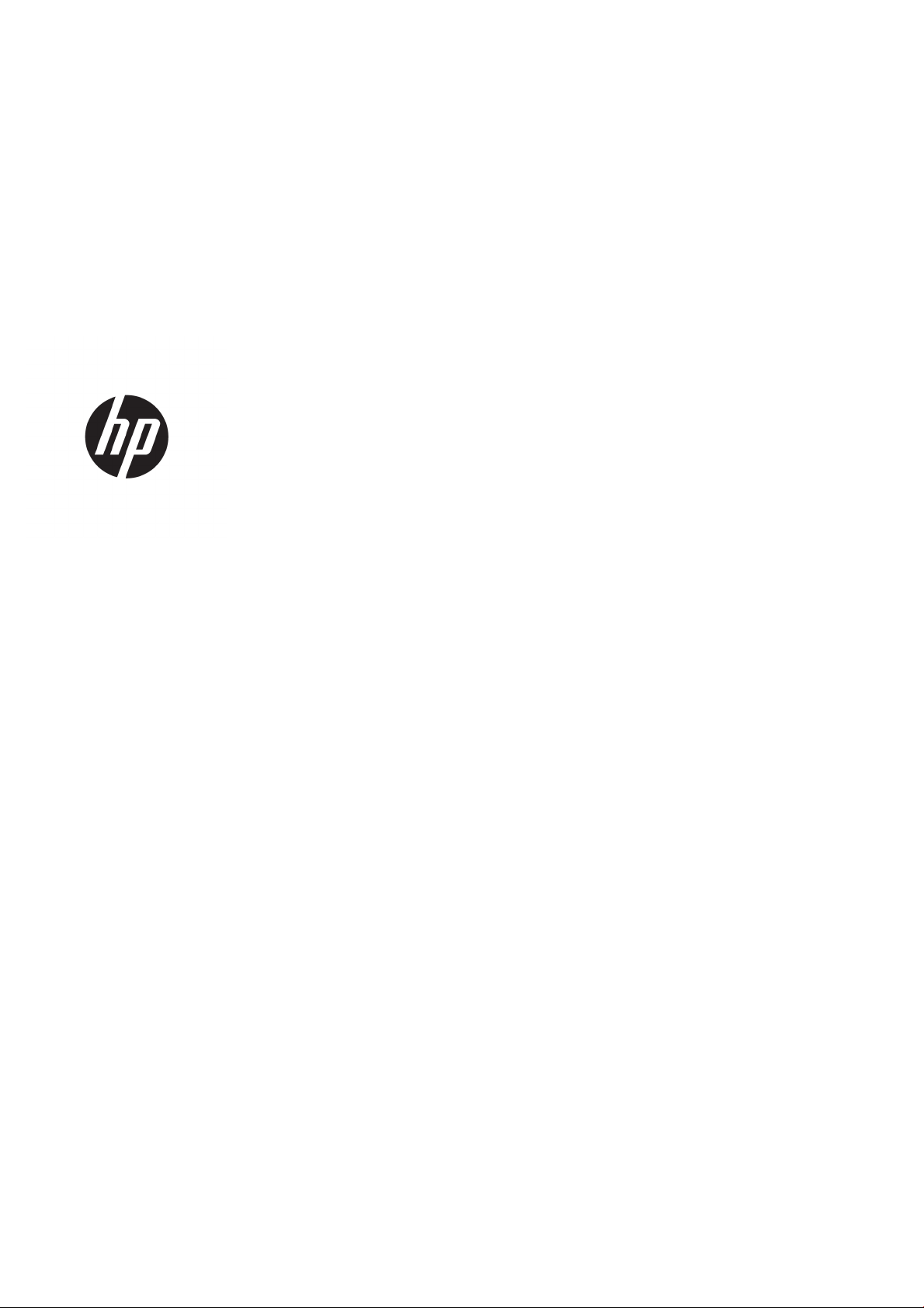
HP PageWide XL 8000 Blueprinter
Οδηγός χρήσης
Page 2
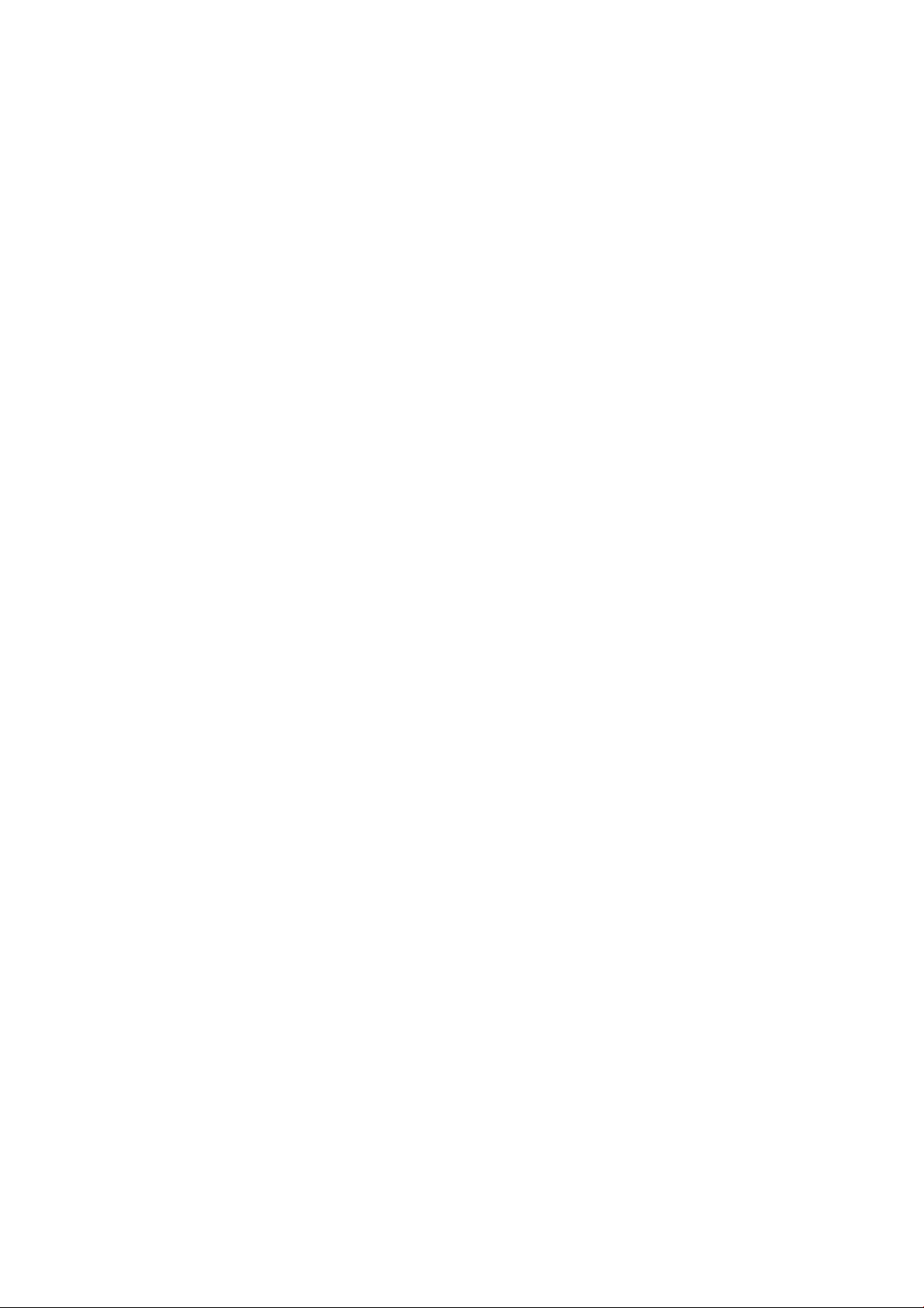
© Copyright 2015, 2018 HP Development
Company, L.P.
Έκδοση 7
Νομικές σημειώσεις
Οι πληροφορίες που περιέχονται στο παρόν
υπόκεινται σε αλλαγή χωρίς προηγούμενη
ειδοποίηση.
Εμπορικά σήματα
Οι ονομασίες Adobe®, Acrobat®, Adobe
Photoshop® και PostScript® είναι εμπορικά
σήματα της Adobe Systems Incorporated.
Οι εγγυήσεις για τους εκτυπωτές και τις
υπηρεσίες της HP αναφέρονται μόνο στις ρητές
δηλώσεις εγγύησης που παρέχονται μαζί με τα
συγκεκριμένα προϊόντα και υπηρεσίες. Κανένα
τμήμα του παρόντος δεν πρέπει να θεωρηθεί
ότι αποτελεί συμπληρωματική εγγύηση. Η HP
δεν φέρει καμία ευθύνη για τεχνικά ή
συντακτικά σφάλματα και παραλείψεις στον
παρόντα οδηγό.
Η ονομασία Corel® είναι εμπορικό σήμα ή σήμα
κατατεθέν της Corel Corporation ή της Corel
Corporation Limited.
Η ονομασία ENERGY STAR και το σήμα ENERGY
STAR είναι σήματα κατατεθέντα στις Η.Π.Α.
Τα Microsoft® και Windows® είναι σήματα
κατατεθέντα της Microsoft Corporation στις
Η.Π.Α.
Η ονομασία PANTONE® είναι σήμα ελέγχου
προτύπου της Pantone, Inc. για το χρώμα.
Page 3
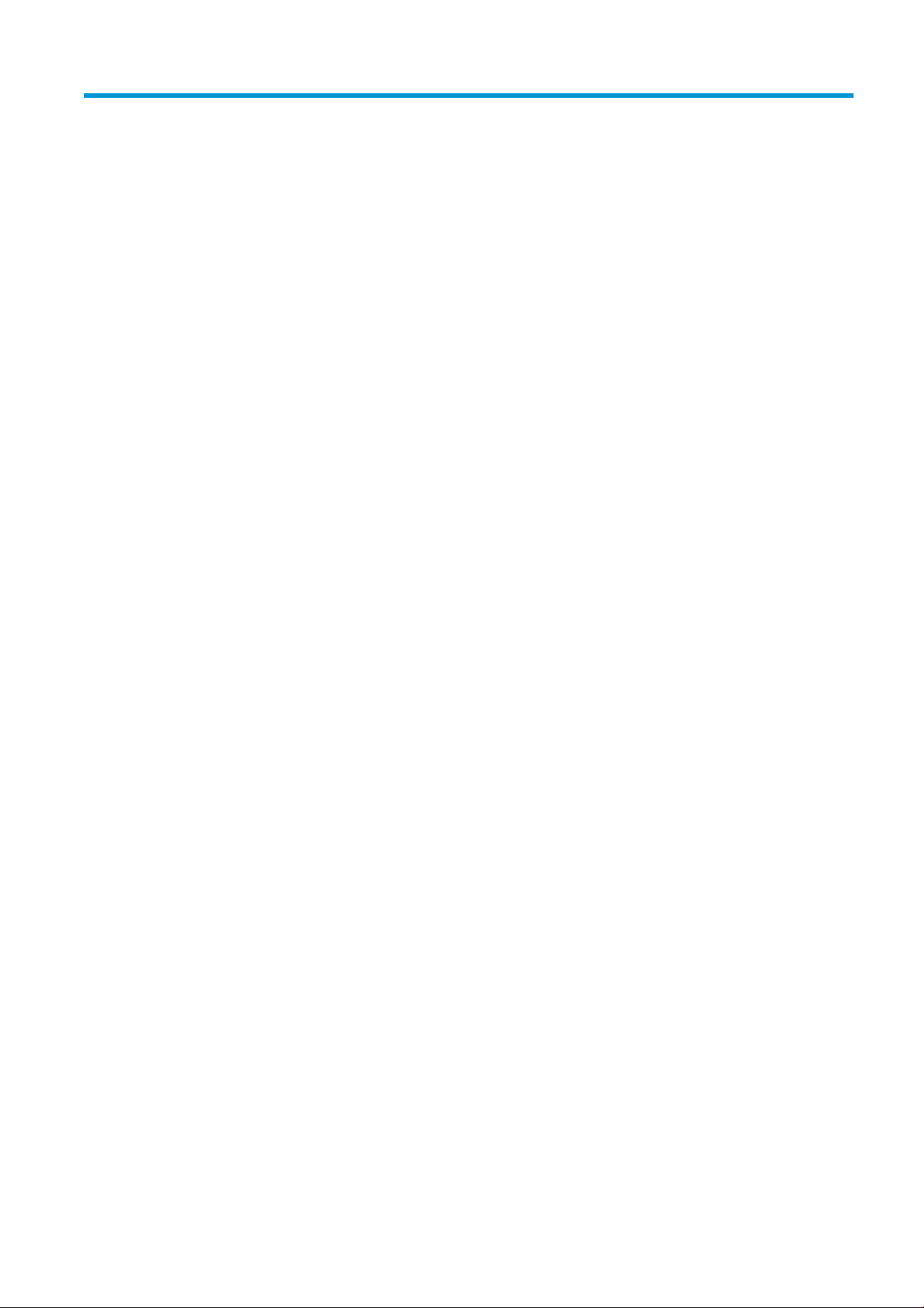
Πίνακας περιεχομένων
1 Εισαγωγή ................................................................................................................................................................................................... 1
Καλωσορίσατε στον εκτυπωτή σας ..................................................................................................................................... 2
Προφυλάξεις ασφαλείας ........................................................................................................................................................ 2
Κύρια στοιχεία .......................................................................................................................................................................... 7
Μπροστινός πίνακας ................................................................................................................................................................ 8
HP Utility .................................................................................................................................................................................. 13
Ενσωματωμένος web server ............................................................................................................................................... 13
Ενεργοποίηση και απενεργοποίηση του εκτυπωτή ........................................................................................................ 15
Εσωτερικές εκτυπώσεις ....................................................................................................................................................... 15
Προετοιμασία του εκτυπωτή σας ....................................................................................................................................... 17
Για άτομα με ειδικές ανάγκες .............................................................................................................................................. 30
Άλλες πηγές πληροφοριών .................................................................................................................................................. 30
2 Χειρισμός χαρτιού .................................................................................................................................................................................. 32
Γενικές πληροφορίες και συμβουλές ................................................................................................................................. 33
Υποστηριζόμενοι τύποι χαρτιού ......................................................................................................................................... 34
Κατάσταση χαρτιού ............................................................................................................................................................... 35
Φόρτωση χαρτιού ................................................................................................................................................................. 36
Αφαίρεση χαρτιού ................................................................................................................................................................. 40
Επιλογές χαρτιού ................................................................................................................................................................... 41
Αποθήκευση χαρτιού ............................................................................................................................................................ 41
Δεν είναι δυνατή η τοποθέτηση χαρτιού .......................................................................................................................... 42
Προστασία ενός τύπου χαρτιού .......................................................................................................................................... 42
Εμπλοκή χαρτιού ................................................................................................................................................................... 43
3 Σύστημα μελανιών ................................................................................................................................................................................. 58
Δοχεία μελανιού ..................................................................................................................................................................... 59
Μπάρα εκτύπωσης ................................................................................................................................................................ 62
Δοχείο καθαρισμού ............................................................................................................................................................... 69
Δοχείο συντήρησης ............................................................................................................................................................... 71
Ασφαλής λειτουργία ............................................................................................................................................................. 73
4 Δικτύωση ................................................................................................................................................................................................. 75
Εισαγωγή ................................................................................................................................................................................. 76
ELWW iii
Page 4
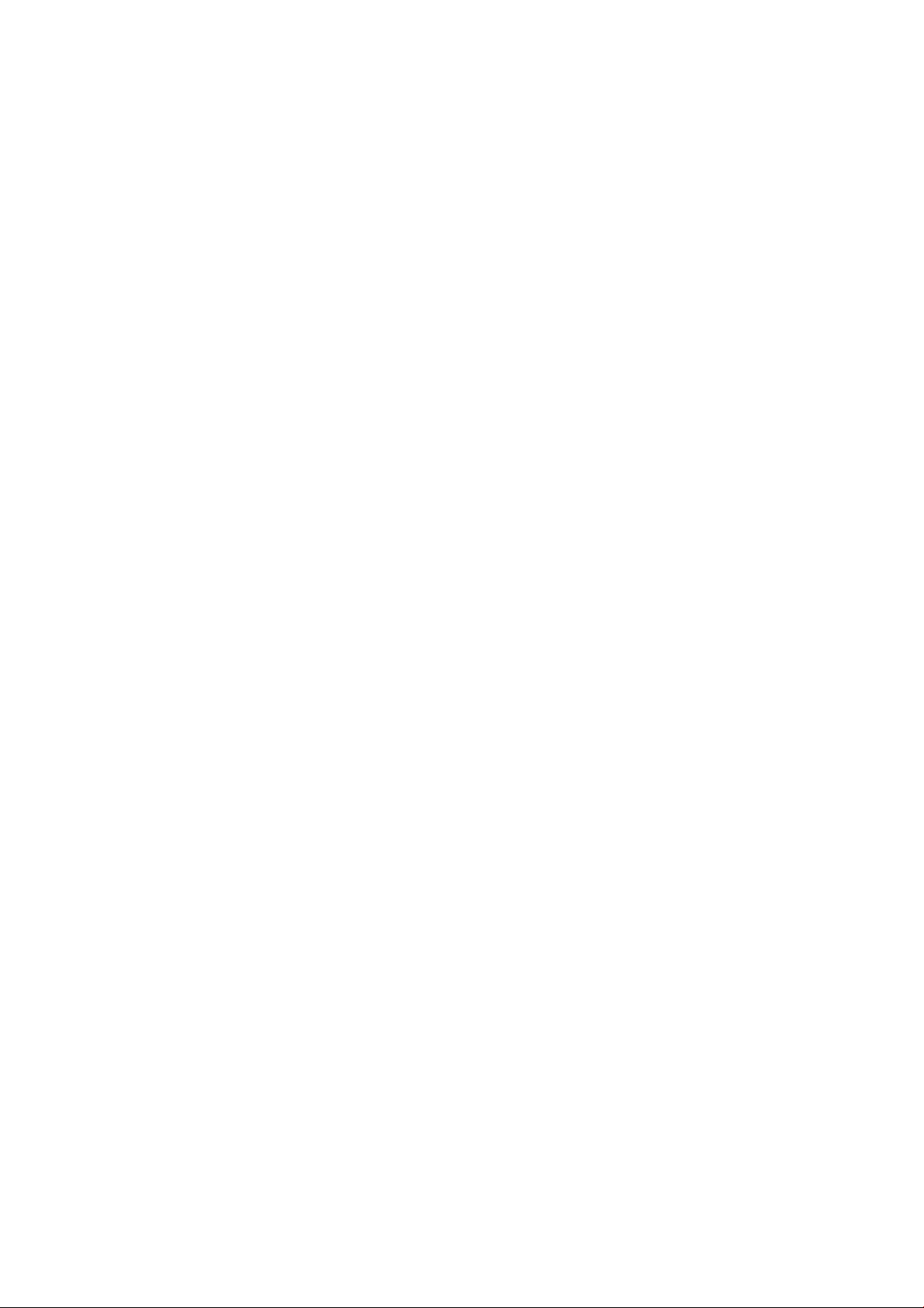
Πρωτόκολλα δικτύου ελέγχου ........................................................................................................................................... 76
Στοιχεία μενού του μπροστινού πίνακα ............................................................................................................................ 77
Μέθοδοι διαμόρφωσης σύνδεσης ...................................................................................................................................... 81
Αντιμετώπιση προβλημάτων ............................................................................................................................................... 82
5 Αποστολή μιας εργασίας προς εκτύπωση ......................................................................................................................................... 87
Εκτύπωση από το πρόγραμμα οδήγησης ......................................................................................................................... 88
Εκτύπωση από μονάδα ash USB ...................................................................................................................................... 91
Εκτύπωση μέσω email (HP ePrint) ..................................................................................................................................... 93
Επιλογή ποιότητας εκτύπωσης ........................................................................................................................................... 94
6 Διαχείριση ουρών εκτύπωσης ............................................................................................................................................................. 95
Εισαγωγή στην ουρά εργασιών .......................................................................................................................................... 96
Ενέργειες ουράς εργασιών .................................................................................................................................................. 97
Επιλογές ουράς εργασιών ................................................................................................................................................. 100
Χρόνος έναρξης εκτύπωσης .............................................................................................................................................. 100
Προεπιλεγμένες προτιμήσεις εκτύπωσης ...................................................................................................................... 102
Διαγραφή εργασίας ............................................................................................................................................................. 102
Ουρά εργασιών στον ενσωματωμένο web server ........................................................................................................ 103
7 Συλλογή και ολοκλήρωση ................................................................................................................................................................. 104
Επάνω μονάδα στοίβαξης .................................................................................................................................................. 105
Μονάδα στοίβαξης υψηλής χωρητικότητας ................................................................................................................... 106
Μονάδες δίπλωσης HP ....................................................................................................................................................... 108
Καλάθι ................................................................................................................................................................................... 119
8 Ποιότητα εκτύπωσης .......................................................................................................................................................................... 120
Γενικές συμβουλές εκτύπωσης ......................................................................................................................................... 121
Εφαρμογή βελτίωσης ποιότητας εκτύπωσης ................................................................................................................ 121
Εκτύπωση διαγνωστικού σχεδίου .................................................................................................................................... 122
Βαθμονόμηση μπάρας εκτύπωσης .................................................................................................................................. 123
Επιλογές για προχωρημένους ........................................................................................................................................... 123
Βελτιωμένη αποκατάσταση κεφαλής εκτύπωσης ........................................................................................................ 124
Ακρίβεια μήκους σελίδας ................................................................................................................................................... 124
Χειροκίνητη ευθυγράμμιση κεφαλών εκτύπωσης ........................................................................................................ 125
9 Συντήρηση ............................................................................................................................................................................................ 126
Έλεγχος κατάστασης εκτυπωτή ....................................................................................................................................... 127
Καθαρισμός του εξωτερικού μέρους του εκτυπωτή .................................................................................................... 127
Μετακίνηση ή αποθήκευση του εκτυπωτή ..................................................................................................................... 127
Μετακίνηση ή αποθήκευση της μονάδας στοίβαξης υψηλής χωρητικότητας ......................................................... 128
Μετακίνηση ή αποθήκευση της μονάδας δίπλωσης ..................................................................................................... 129
Αντικατάσταση του ρολού προεξοχών της μονάδας δίπλωσης ................................................................................ 129
iv ELWW
Page 5
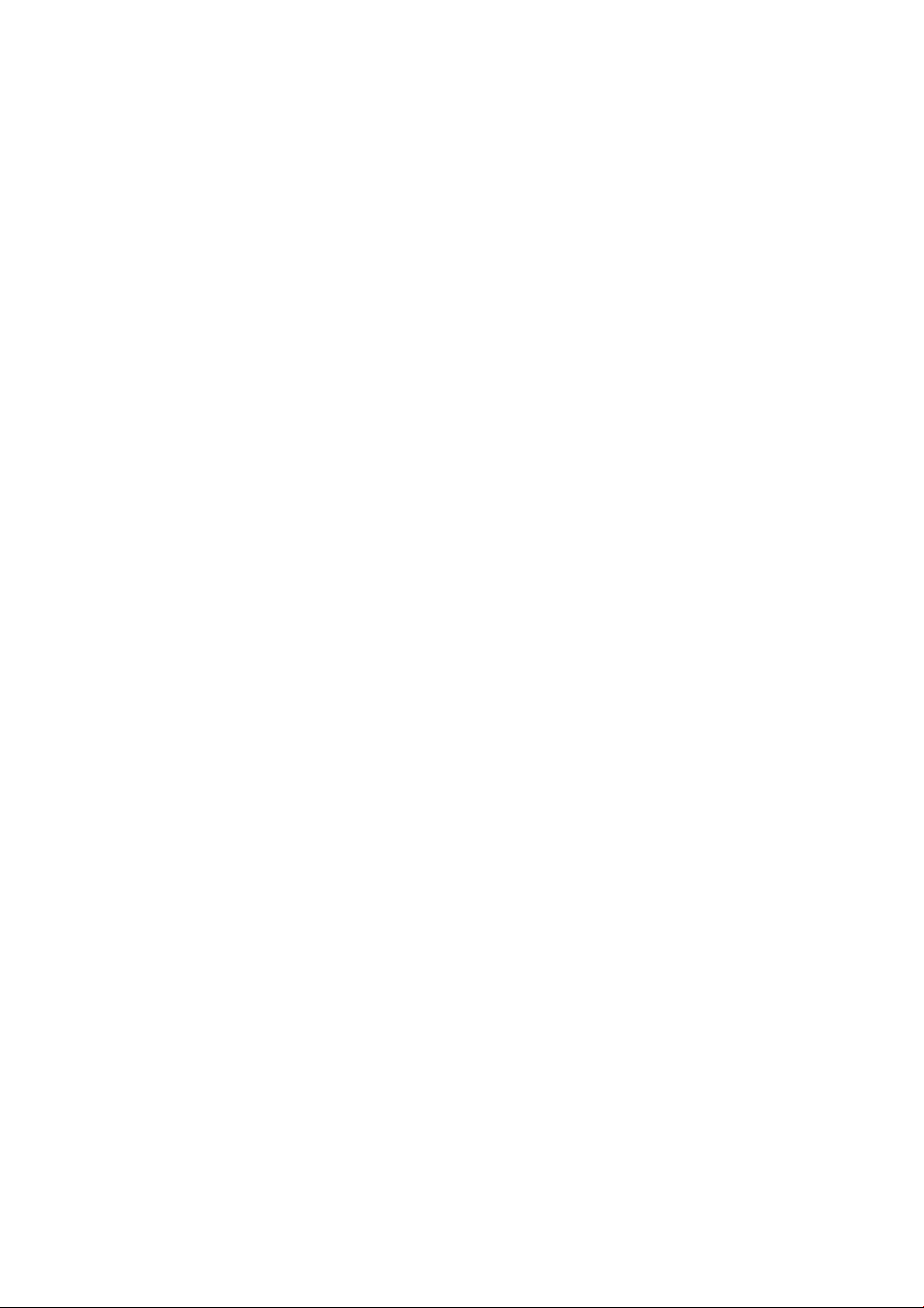
Ενημέρωση του υλικολογισμικού .................................................................................................................................... 134
Ασφαλής διαγραφή αρχείου ............................................................................................................................................. 135
Καθαρισμός δίσκου ............................................................................................................................................................. 136
10 Βοηθητικός εξοπλισμός ................................................................................................................................................................... 137
Τρόπος παραγγελίας .......................................................................................................................................................... 137
Λίστα βοηθητικού εξοπλισμού ......................................................................................................................................... 137
Βοηθητικός εξοπλισμός που δεν ανήκει στην HP ......................................................................................................... 138
11 Όταν χρειάζεστε βοήθεια ................................................................................................................................................................ 139
Ζήτηση υποστήριξης .......................................................................................................................................................... 140
Επιδιόρθωση από τον πελάτη .......................................................................................................................................... 140
Πληροφορίες τεχνικής υποστήριξης ................................................................................................................................ 141
12 Ανάκτηση πληροφοριών χρήσης του εκτυπωτή ......................................................................................................................... 142
Λήψη πληροφοριών χρήσης του εκτυπωτή και λογιστικών πληροφοριών ............................................................ 143
Λήψη πληροφοριών χρήσης .............................................................................................................................................. 143
Λήψη λεπτομερειών λογιστικών πληροφοριών για τις εργασίες .............................................................................. 145
13 Προδιαγραφές εκτυπωτή ................................................................................................................................................................ 148
Προδιαγραφές λειτουργίας ............................................................................................................................................... 149
Φυσικές προδιαγραφές ...................................................................................................................................................... 150
Προδιαγραφές μνήμης ....................................................................................................................................................... 150
Προδιαγραφές ισχύος ......................................................................................................................................................... 150
Περιβαλλοντικές προδιαγραφές ...................................................................................................................................... 150
Ακουστικές προδιαγραφές ................................................................................................................................................ 151
Προδιαγραφές ταχύτητας (λειτουργία Lines/Fast (Γραμμές/Γρήγορη)) ................................................................... 151
14 Μηνύματα σφάλματος μπροστινού πίνακα .................................................................................................................................. 152
Γλωσσάρι ................................................................................................................................................................................................... 153
Ευρετήριο .................................................................................................................................................................................................. 156
ELWW v
Page 6
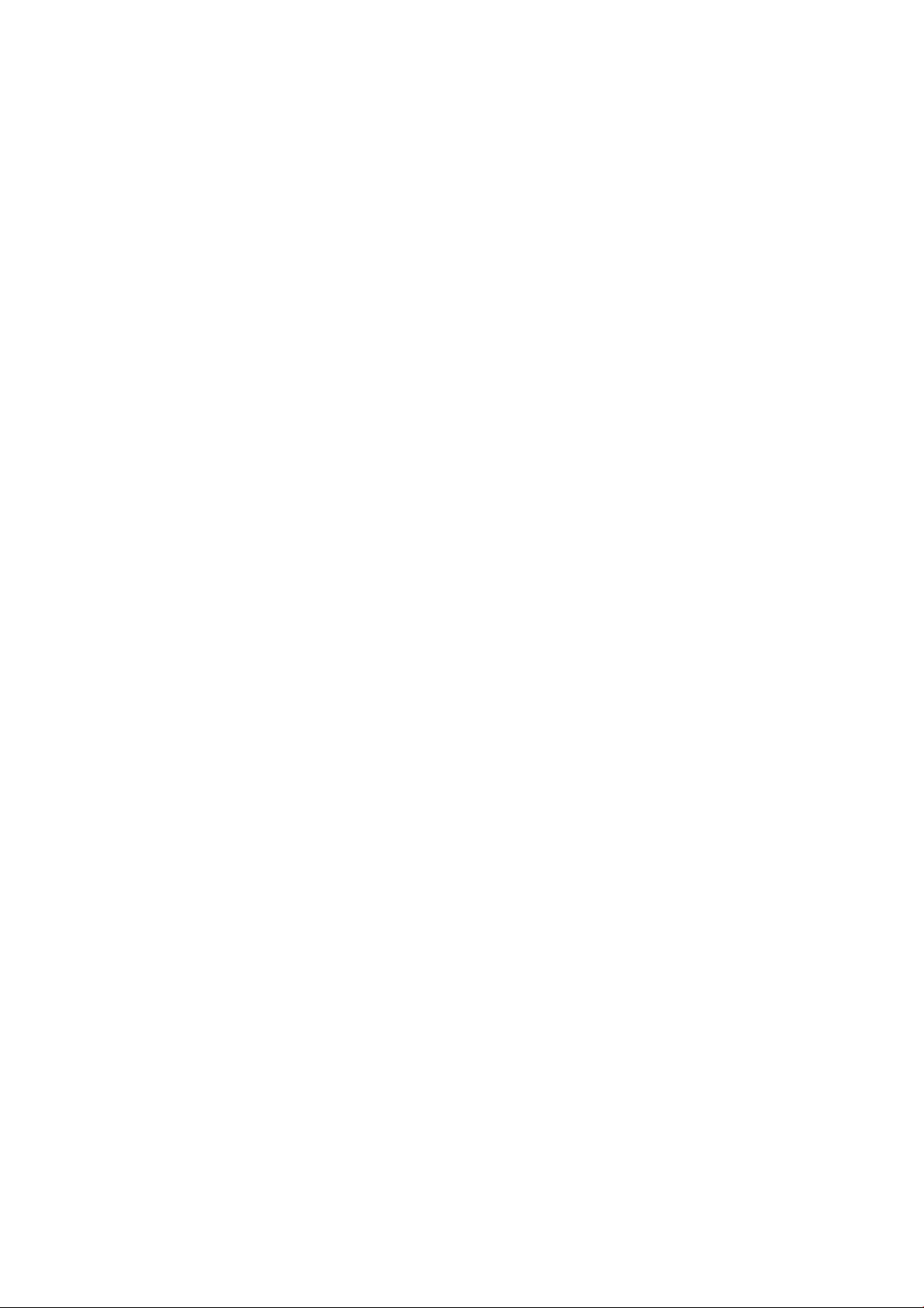
vi ELWW
Page 7
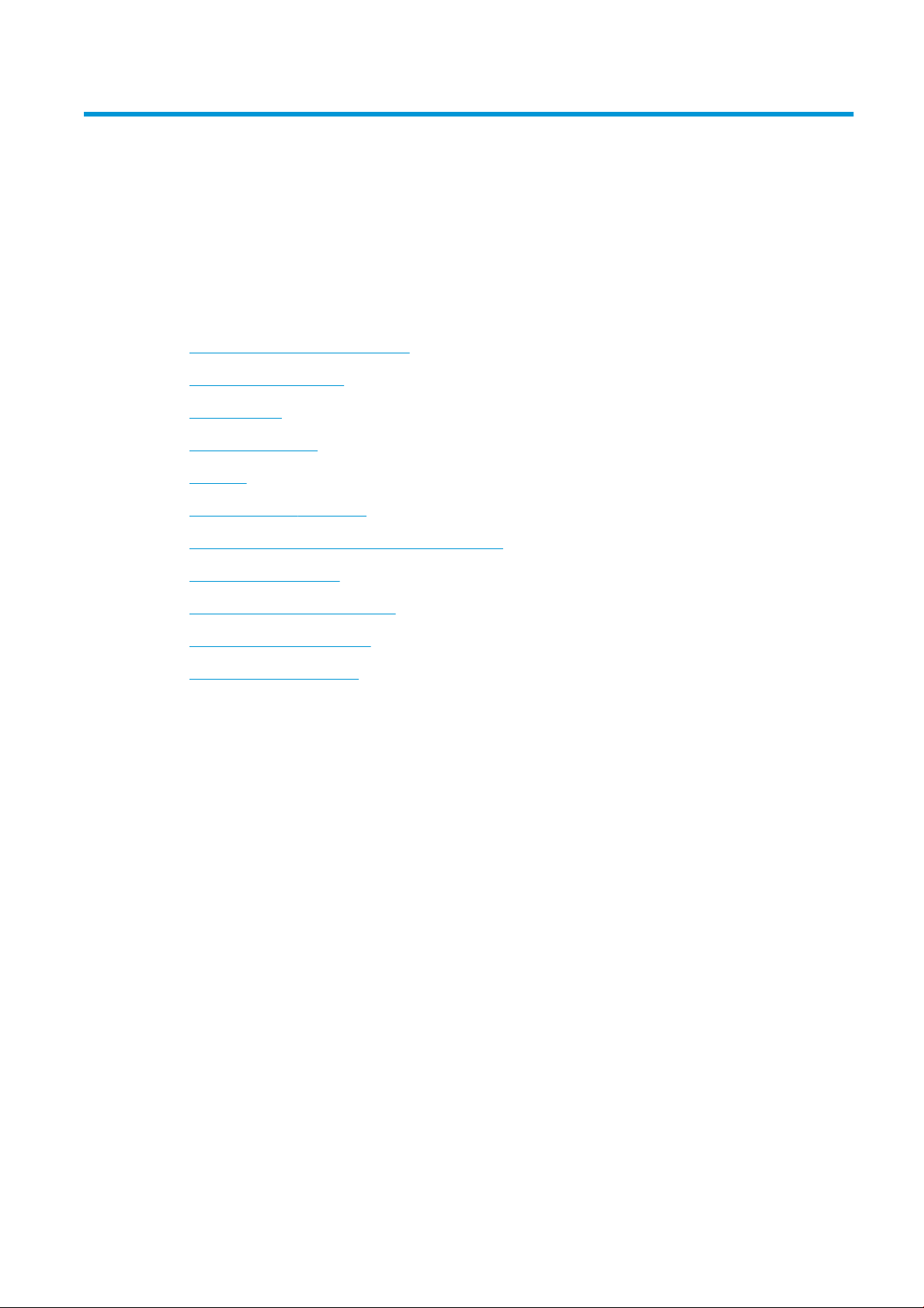
1 Εισαγωγή
●
Καλωσορίσατε στον εκτυπωτή σας
●
Προφυλάξεις ασφαλείας
●
Κύρια στοιχεία
●
Μπροστινός πίνακας
●
HP Utility
●
Ενσωματωμένος web server
●
Ενεργοποίηση και απενεργοποίηση του εκτυπωτή
●
Εσωτερικές εκτυπώσεις
●
Προετοιμασία του εκτυπωτή σας
●
Για άτομα με ειδικές ανάγκες
●
Άλλες πηγές πληροφοριών
ELWW 1
Page 8
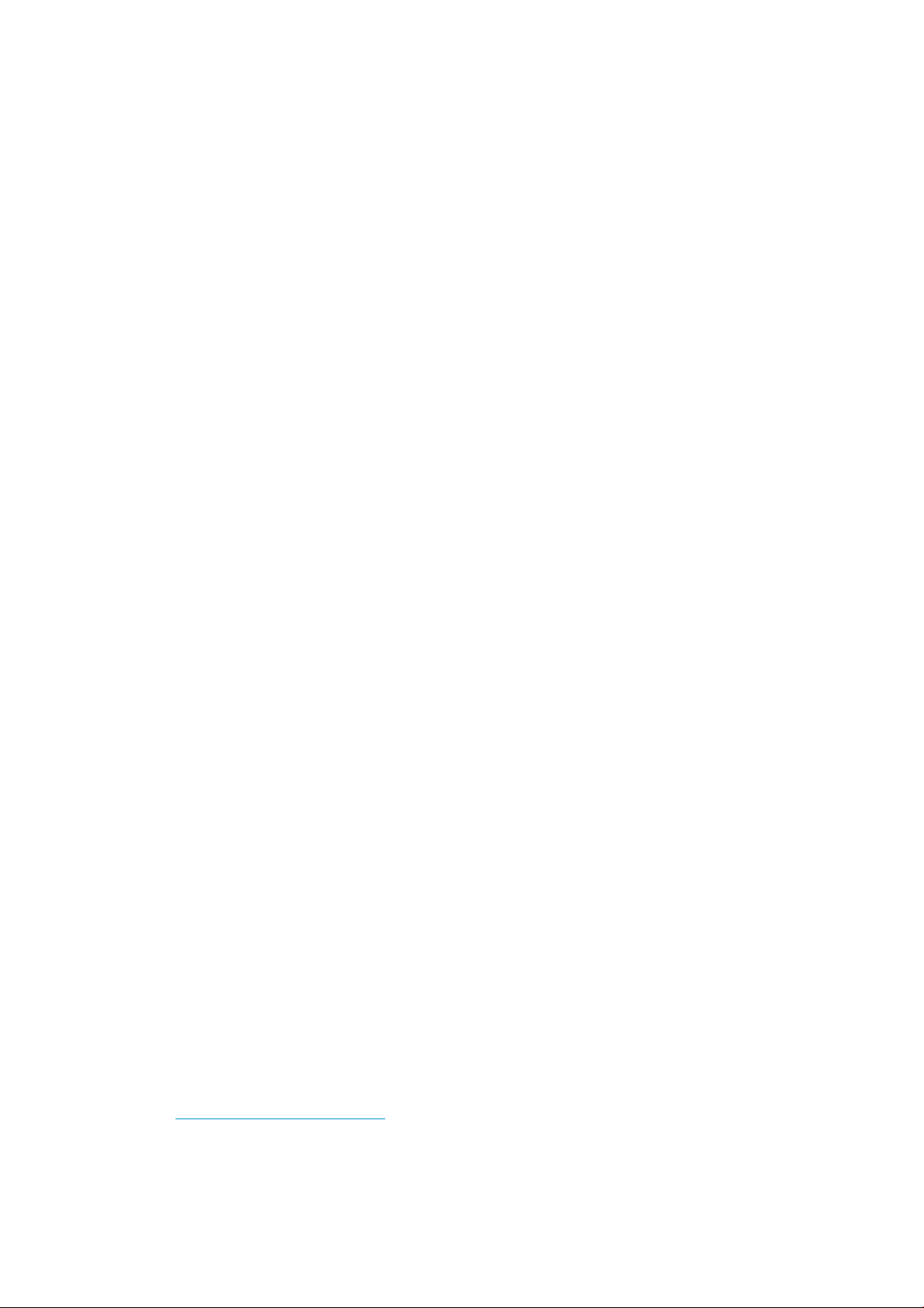
Καλωσορίσατε στον εκτυπωτή σας
Η συσκευή σας είναι ένας εκτυπωτής ασπρόμαυρης εκτύπωσης και κυανοτυπίας που έχει σχεδιαστεί για την
εκτύπωση περισσότερων σελίδων σε λιγότερο χρόνο με ένα νέο πρότυπο ποιότητας. Ορισμένα κύρια
χαρακτηριστικά:
● Έως και 30 σελίδες A1/λεπ. σε ασπρόμαυρη εκτύπωση ή κατασκευαστικό σχέδιο (10 σελίδες D/λεπ. σε
φυσικό χαρτί αντιγραφής).
● Ταχύτερη έναρξη εκτύπωσης με έναν εξαιρετικά γρήγορο επεξεργαστή, συν ενσωματωμένο λογισμικό
διαχείρισης PDF ή HP SmartStream.
● Απελευθέρωση του χειριστή με μονάδα στοίβαξης παραγωγής, συνδεδεμένη μονάδα δίπλωσης, έως και
έξι ρολά και διπλά αναλώσιμα μελάνης με αυτόματο διακόπτη.
● Ελαχιστοποίηση του χρόνου εκτός λειτουργίας με τη δοκιμασμένη τεχνολογία HP PageWide για
παραγωγή εκτυπώσεων υψηλού όγκου.
● Ανταγωνιστικό κόστος λειτουργίας.
● Μείωση της πολυπλοκότητας, εξάλειψη των χειροκίνητων βημάτων και πρόληψη σφαλμάτων με μια
αυτοματοποιημένη πλήρη ψηφιακή ροή εργασίας.
● Εύκολη ενοποίηση ροών εργασίας: εκτυπώστε από τον υπολογιστή σας ή δημιουργήστε αντίγραφα με
τους σαρωτές εύκολης ενσωμάτωσης HP DesignJet.
● Χωρίς αμμωνία, μπορείτε να τοποθετήστε τον εκτυπωτή κυανοτυπίας HP οπουδήποτε, διατηρώντας ένα
υγιές περιβάλλον εργασίας.
● Παραγωγή ευκρινών γραμμών, μικρών λεπτομερειών και ομαλών κλιμάκων του γκρι.
● Η μελάνη χρωστικής HP PageWide XL παράγει εκτυπώσεις για αρχειοθέτηση, ανθεκτικές στην υγρασία
και στο ξεθώριασμα.
● Εκτύπωση από έναν μόνο εκτυπωτή με μαύρο και δύο τόνους του κυανού.
Προφυλάξεις ασφαλείας
Πριν από τη χρήση του εκτυπωτή σας, διαβάστε, κατανοήστε και ακολουθήστε τις παρακάτω προφυλάξεις
ασφάλειας και τους τοπικούς κανονισμούς περί περιβάλλοντος, υγείας και ασφάλειας, ώστε να διασφαλίσετε
ότι μπορείτε να χρησιμοποιήσετε τον εξοπλισμό με ασφάλεια.
Αναμένεται ότι διαθέτετε την κατάλληλη τεχνική εκπαίδευση και την απαραίτητη εμπειρία ώστε να γνωρίζετε
τους κινδύνους στους οποίους μπορεί να εκτεθείτε κατά την εκτέλεση μιας εργασίας, και να λάβετε κατάλληλα
μέτρα για να ελαχιστοποιήσετε του κινδύνους για εσάς και άλλα άτομα.
Γενικές οδηγίες για την ασφάλεια
● Στο εσωτερικό του εκτυπωτή δεν υπάρχουν εξαρτήματα που επιδέχονται συντήρηση από το χειριστή,
εκτός από αυτά που καλύπτονται από το πρόγραμμα Customer Self Repair της HP (βλ.
http://www.hp.com/go/selfrepair/). Αναθέστε το σέρβις άλλων εξαρτημάτων σε εξουσιοδοτημένο
προσωπικό σέρβις.
● Απενεργοποιήστε τον εκτυπωτή και επικοινωνήστε με έναν αντιπρόσωπο τεχνικής υποστήριξης στην
περιοχή σας σε οποιαδήποτε από τις παρακάτω περιπτώσεις:
2 Κεφάλαιο 1 Εισαγωγή ELWW
Page 9
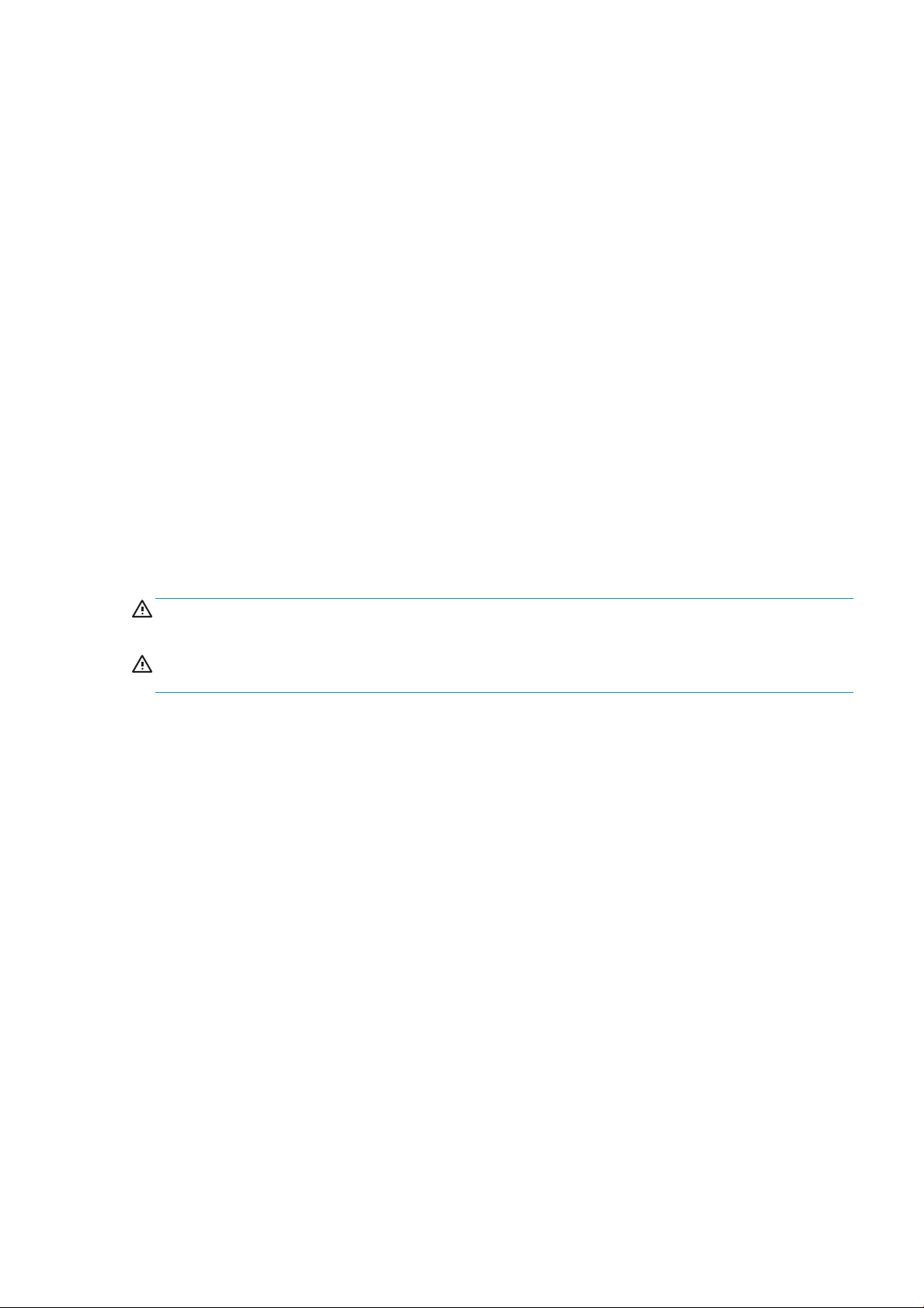
– Αν υπάρχει βλάβη στο καλώδιο τροφοδοσίας ή το φις.
– Τα περιβλήματα στεγνώματος έχουν υποστεί ζημιά.
– Ο εκτυπωτής έχει υποστεί ζημιά.
Αν υπάρχει μηχανική βλάβη ή βλάβη στο περίβλημα.
–
– Είσοδος υγρού στον εκτυπωτή.
– Καπνός ή ασυνήθιστη μυρωδιά από τον εκτυπωτή.
– Ο εκτυπωτής έχει πέσει κάτω.
– Η μονάδα στεγνώματος έχει υποστεί ζημιά.
– Ο εκτυπωτής δεν λειτουργεί κανονικά.
● Απενεργοποιήστε τον εκτυπωτή σε οποιαδήποτε από τις παρακάτω περιπτώσεις:
– Κατά τη διάρκεια καταιγίδας με κεραυνούς
– Κατά τη διάρκεια διακοπής ρεύματος
● Προσέχετε ιδιαίτερα με τις ζώνες που φέρουν ετικέτες προειδοποίησης.
Κίνδυνος ηλεκτροπληξίας
ΠΡΟΕΙΔ/ΣΗ! Τα εσωτερικά κυκλώματα των ενσωματωμένων ζωνών τροφοδοτικών λειτουργούν σε
επικίνδυνες τάσεις, ικανές να προκαλέσουν θάνατο ή σοβαρό τραυματισμό.
ΠΡΟΕΙΔ/ΣΗ! Τα εσωτερικά κυκλώματα του συστήματος στεγνώματος λειτουργούν σε επικίνδυνες τάσεις,
ικανές να προκαλέσουν θάνατο ή σοβαρό τραυματισμό.
Ο εκτυπωτής χρησιμοποιεί ένα καλώδιο τροφοδοσίας. Αποσυνδέστε το καλώδιο τροφοδοσίας προτού
εκτελέσετε εργασίες σέρβις στον εκτυπωτή.
Για να αποφύγετε τον κίνδυνο ηλεκτροπληξίας:
● Ο εκτυπωτής πρέπει να συνδεθεί αποκλειστικά σε γειωμένες πρίζες.
● Μην επιχειρήσετε να αποσυναρμολογήσετε τις μονάδες στεγνώματος.
● Μην αφαιρείτε και μην ανοίγετε κάποιο άλλο κάλυμμα ή βύσμα κλειστού συστήματος.
● Μην εισάγετε αντικείμενα σε υποδοχές υποδοχών του εκτυπωτή.
● Προσέχετε να μην σκοντάψετε στα καλώδια όταν περπατάτε πίσω από τον εκτυπωτή.
Κίνδυνος θερμότητας
Το υποσύστημα στεγνώματος του εκτυπωτή λειτουργεί σε υψηλές θερμοκρασίες και μπορεί να προκαλέσει
έγκαυμα αν το ακουμπήσετε. Για να αποφύγετε τραυματισμό, λάβετε τις παρακάτω προφυλάξεις:
● Σε περίπτωση εμπλοκής χαρτιού, αφήστε τον εκτυπωτή να κρυώσει πριν από την πρόσβαση στην
περιοχή εξόδου χαρτιού περιοχή.
● Αφήνετε τον εκτυπωτή να κρυώσει προτού εκτελέσετε εργασίες συντήρησης.
ELWW Προφυλάξεις ασφαλείας 3
Page 10
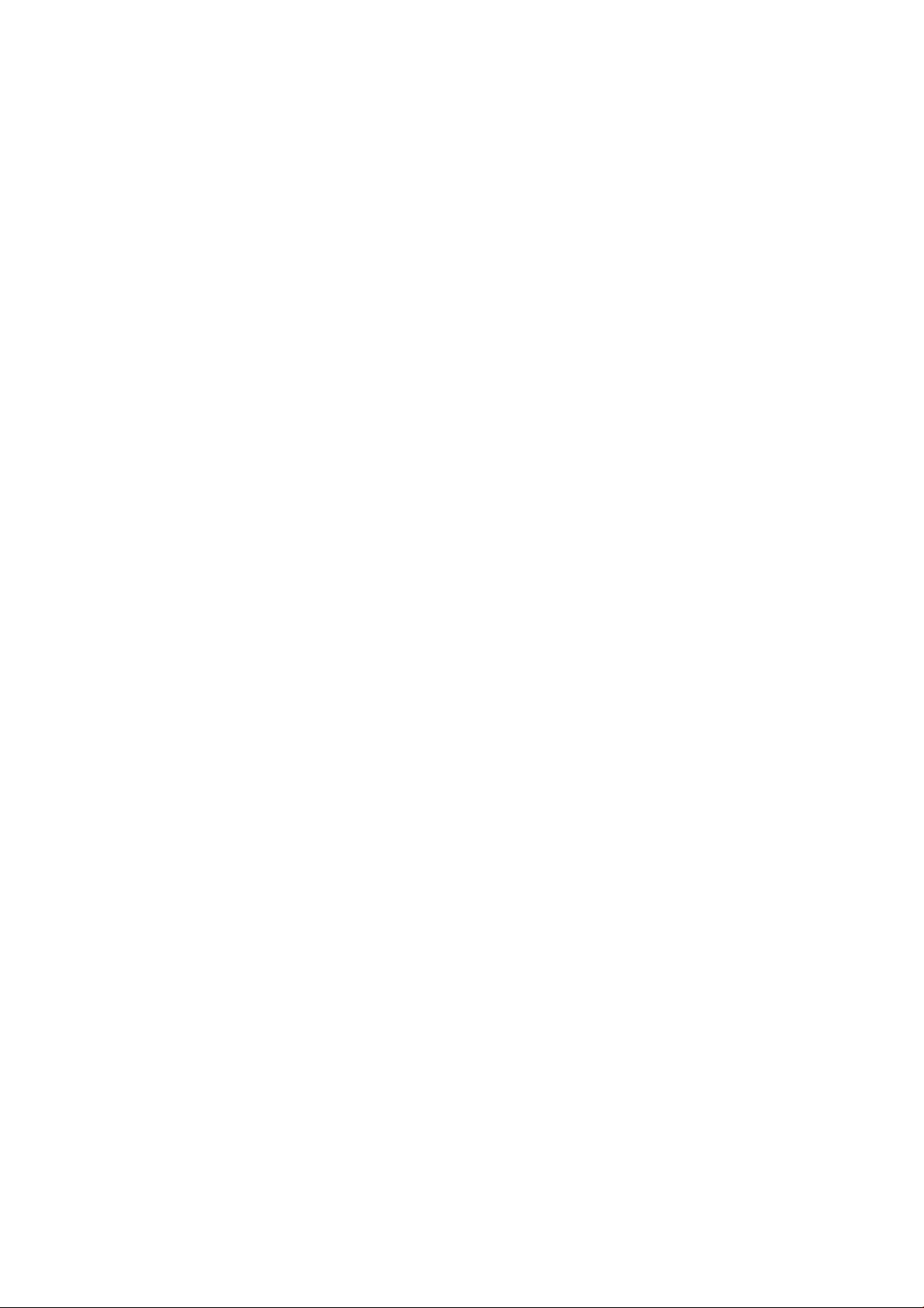
Κίνδυνος πυρκαγιάς
Τα εσωτερικά μέρη του υποσυστήματος στεγνώματος του εκτυπωτή λειτουργούν σε υψηλές θερμοκρασίες.
Για να αποφύγετε τον κίνδυνο πυρκαγιάς, λάβετε τις παρακάτω προφυλάξεις:
● Ο πελάτης είναι υπεύθυνος για την ικανοποίηση των απαιτήσεων του εκτυπωτή και των απαιτήσεων του
ηλεκτρικού κώδικα σύμφωνα με την τοπική αρμοδιότητα της χώρας στην οποία εγκαθίσταται ο
εξοπλισμός. Χρησιμοποιείτε την τάση τροφοδοσίας που αναγράφεται στην πινακίδα τεχνικών
χαρακτηριστικών.
● Χρησιμοποιείτε μόνο το καλώδιο ρεύματος της HP που παρέχεται με τον εκτυπωτή. Μην χρησιμοποιείτε
κατεστραμμένο καλώδιο ρεύματος. Μην χρησιμοποιείτε το καλώδιο ρεύματος με άλλα προϊόντα.
● Μην εισάγετε αντικείμενα σε υποδοχές υποδοχών του εκτυπωτή.
● Προσέχετε να μην ρίξετε οποιοδήποτε υγρό στον εκτυπωτή. Μετά τον καθαρισμό και πριν
χρησιμοποιήσετε ξανά τον εκτυπωτή, βεβαιωθείτε ότι όλα τα εξαρτήματα είναι στεγνά.
● Μην χρησιμοποιείτε στο εσωτερικό ή γύρω από τον εκτυπωτή προϊόντα αεροζόλ τα οποία περιέχουν
εύφλεκτα αέρια. Μην λειτουργείτε τον εκτυπωτή σε ατμόσφαιρα με κίνδυνο έκρηξης.
● Μην φράσσετε ή καλύπτετε τα ανοίγματα του εκτυπωτή.
● Μην επιχειρήσετε να αποσυναρμολογήσετε ή να τροποποιήσετε τις μονάδες στεγνώματος.
Μηχανικός κίνδυνος
Ο εκτυπωτής διαθέτει κινούμενα μέρη τα οποία μπορεί να προκαλέσουν τραυματισμό. Για να αποφύγετε τον
τραυματισμό, λάβετε τις παρακάτω προφυλάξεις όταν εργάζεστε κοντά στον εκτυπωτή:
● Διατηρήστε τα ρούχα και όλα τα μέλη του σώματός σας μακριά από κινούμενα μέρη του εκτυπωτή.
● Αποφεύγετε να φοράτε περιδέραια, βραχιόλια και άλλα αντικείμενα που κρέμονται.
● Αν τα μαλλιά σας είναι μακριά, δέστε τα ώστε να μην πέσουν μέσα στον εκτυπωτή.
● Προσέξτε τα μανίκια ή τα γάντια να μην πιαστούν στα κινούμενα μέρη του εκτυπωτή.
● Μην λειτουργείτε τον εκτυπωτή με παρακαμπτήρια καλύμματα.
● Μην προσπαθήσετε να αποσυναρμολογήσετε τη διάταξη κοπής: αναθέστε το σέρβις σε εξουσιοδοτημένο
προσωπικό σέρβις.
● Μην στηρίζεστε στα συρτάρια: ο εκτυπωτής μπορεί να πέσει.
Κίνδυνος ακτινοβολίας.
Ακτινοβολία φωτός εκπέμπεται από τη λυχνία, τις ενδείξεις στάθμης μελάνης, τις ενδείξεις συρταριού χαρτιού
και τις ενδείξεις κατάστασης της διάταξης διαμόρφωσης. Το εκπεμπόμενο φως συμμορφώνεται με τις
απαιτήσεις της ομάδας εξαίρεσης IEC 62471:2006, Φωτοβιολογική ασφάλεια λαμπτήρων και συστημάτων
λαμπτήρων. Μην τροποποιείτε αυτές τις μονάδες.
4 Κεφάλαιο 1 Εισαγωγή ELWW
Page 11
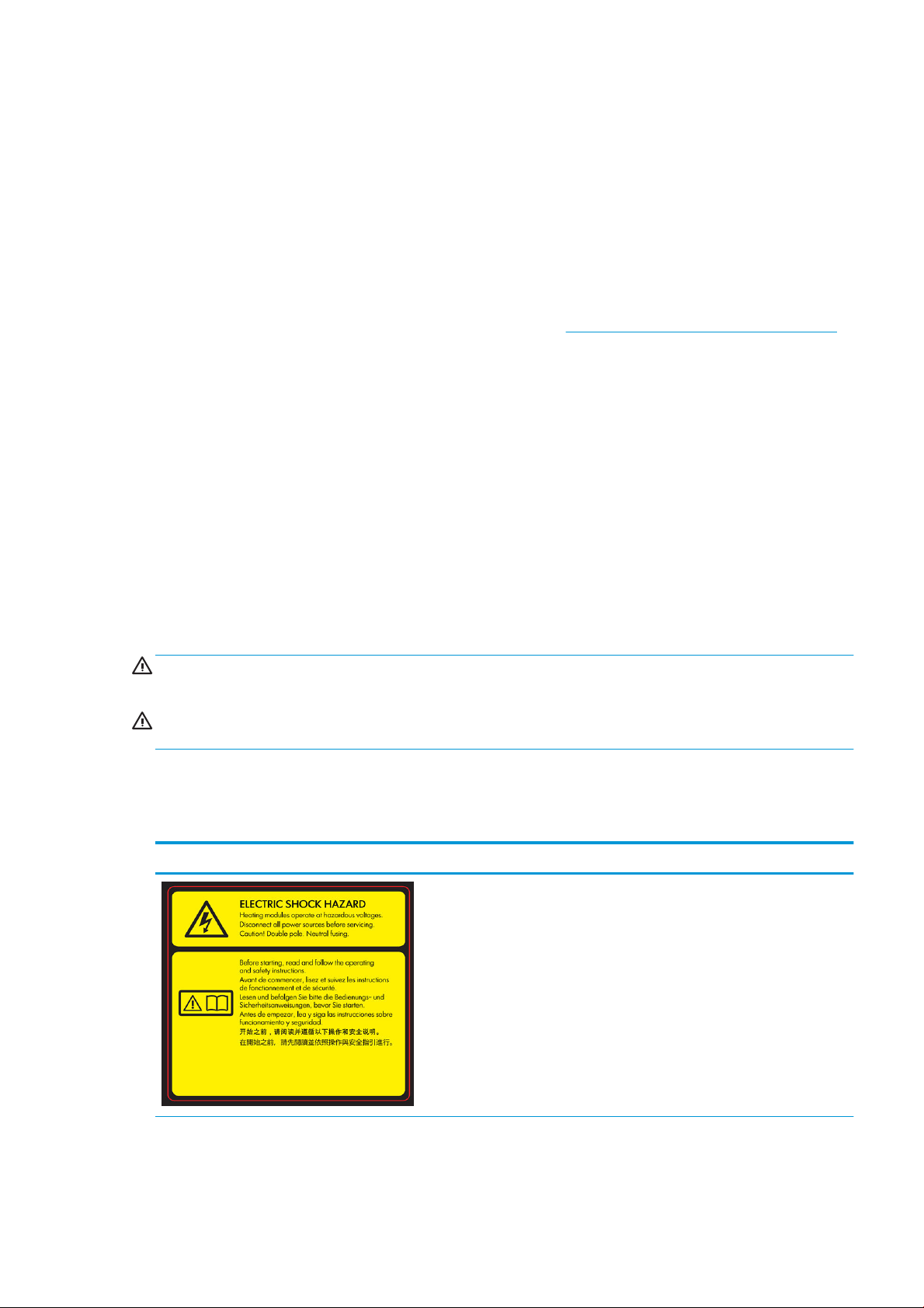
Κίνδυνος χαρτιού μεγάλου βάρους
Απαιτείται ιδιαίτερη προσοχή για την αποφυγή τραυματισμού κατά το χειρισμό ρολών χαρτιού μεγάλου
βάρους.
● Για το χειρισμό ρολών μεγάλου βάρους μπορεί να απαιτούνται περισσότερα από ένα άτομα. Χρειάζεται
προσοχή για να αποφευχθεί καταπόνηση ή/και τραυματισμός στη μέση.
● Μπορείτε να χρησιμοποιήσετε περονοφόρο, παλετοφόρο ή άλλον εξοπλισμό χειρισμού.
● Κατά το χειρισμό ρολών μεγάλου βάρους, φοράτε μέσα ατομικής προστασίας, συμπεριλαμβανομένων
υποδημάτων ασφαλείας και γαντιών.
● Μην υπερβαίνετε το μέγιστο βάρος ενός ρολού χαρτιού: βλ. Προδιαγραφές λειτουργίας στη σελίδα 149.
Το βάρος των ρολών χαρτιού μπορεί να είναι έως 18 kg. Ακολουθείτε τις τοπικές περιβαλλοντικές συστάσεις
περί περιβάλλοντος, υγείας και ασφάλειας για το χειρισμό ρολών χαρτιού μεγάλου βάρους.
Χειρισμός μελανιού
Η HP συνιστά να φοράτε γάντια κατά το χειρισμό του δοχείου μελάνης συντήρησης ή του δοχείου αποβλήτων.
Προειδοποιήσεις και προφυλάξεις
Τα παρακάτω σύμβολα χρησιμοποιούνται σε αυτό το εγχειρίδιο για να εξασφαλιστεί η σωστή χρήση του
εκτυπωτή και να αποτραπεί η πρόκληση βλάβης στον εκτυπωτή. Ακολουθήστε τις οδηγίες που σημειώνονται
με αυτά τα σύμβολα.
ΠΡΟΕΙΔ/ΣΗ! Αν δεν τηρηθούν οι οδηγίες που σημειώνονται με αυτό το σύμβολο μπορεί προκληθεί σοβαρός
τραυματισμός ή θάνατος.
ΠΡΟΣΟΧΗ: Αν δεν ακολουθήσετε τις οδηγίες που επισημαίνονται με αυτό το σύμβολο, μπορεί να προκληθεί
ελαφρύς τραυματισμός ή βλάβη στον εκτυπωτή.
Ετικέτες προειδοποίησης
Ετικέτα Επεξήγηση
Κίνδυνος ηλεκτροπληξίας. Οι μονάδες θέρμανσης λειτουργούν σε
επικίνδυνες τάσεις. Αποσυνδέστε το καλώδιο τροφοδοσίας πριν
από εργασίες σέρβις.
ΠΡΟΣΟΧΗ: Διπολικές. Ουδέτερες ασφάλειες.
Πριν ξεκινήσετε, διαβάστε και ακολουθήστε τις οδηγίες
λειτουργίας και ασφάλειας.
ELWW Προφυλάξεις ασφαλείας 5
Page 12
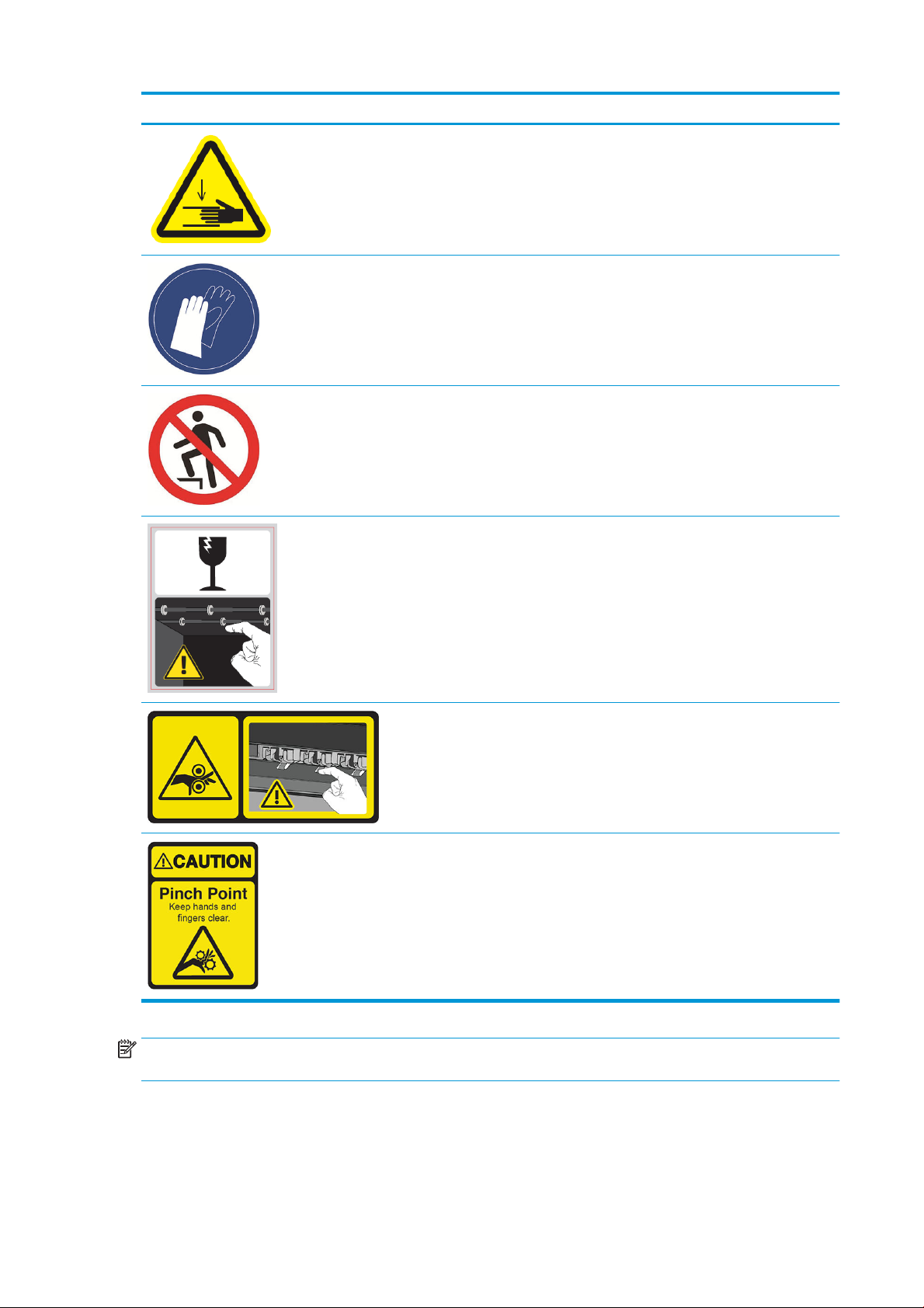
Ετικέτα Επεξήγηση
Κίνδυνος σύνθλιψης. Κρατάτε τα χέρια σας μακριά από τον
κινούμενο φορέα σέρβις.
Η ετικέτα αυτή βρίσκεται κοντά στην πρόσβαση του φορέα σέρβις,
των ελατηρίων αερίου και στη μονάδα δίπλωσης.
Συνιστάται να φοράτε γάντια κατά το χειρισμό του δοχείου
καθαρισμού.
Η ετικέτα βρίσκεται στο δοχείο καθαρισμού και φαίνεται κατά την
πρόσβαση στο φορέα σέρβις.
Μην χρησιμοποιείτε τα συρτάρια ως σκαλιά: ο εκτυπωτής μπορεί
να ανατραπεί.
Η ετικέτα αυτή βρίσκεται στα συρτάρια.
Μην αγγίζετε τους αστεροειδείς τροχούς: είναι εύθραυστοι.
Η ετικέτα αυτή βρίσκεται σε κάθε πλευρά της περιοχής εξόδου.
Κίνδυνος παγίδευσης δακτύλων. Μην αγγίζετε τους κυλίνδρους.
Η ετικέτα αυτή βρίσκεται στη μονάδα στοίβαξης υψηλής
χωρητικότητας.
Κίνδυνος παγίδευσης δακτύλων. Μην αγγίζετε τα γρανάζια όταν
βρίσκονται εν κινήσει.
Η ετικέτα αυτή βρίσκεται στη μονάδα στοίβαξης υψηλής
χωρητικότητας.
ΣΗΜΕΙΩΣΗ: Η τελική θέση της ετικέτας και το μέγεθός της στον εκτυπωτή μπορεί να διαφέρουν ελαφρώς,
αλλά οι ετικέτες πρέπει να είναι πάντα ορατές και κοντά στην περιοχή πιθανού κινδύνου.
6 Κεφάλαιο 1 Εισαγωγή ELWW
Page 13
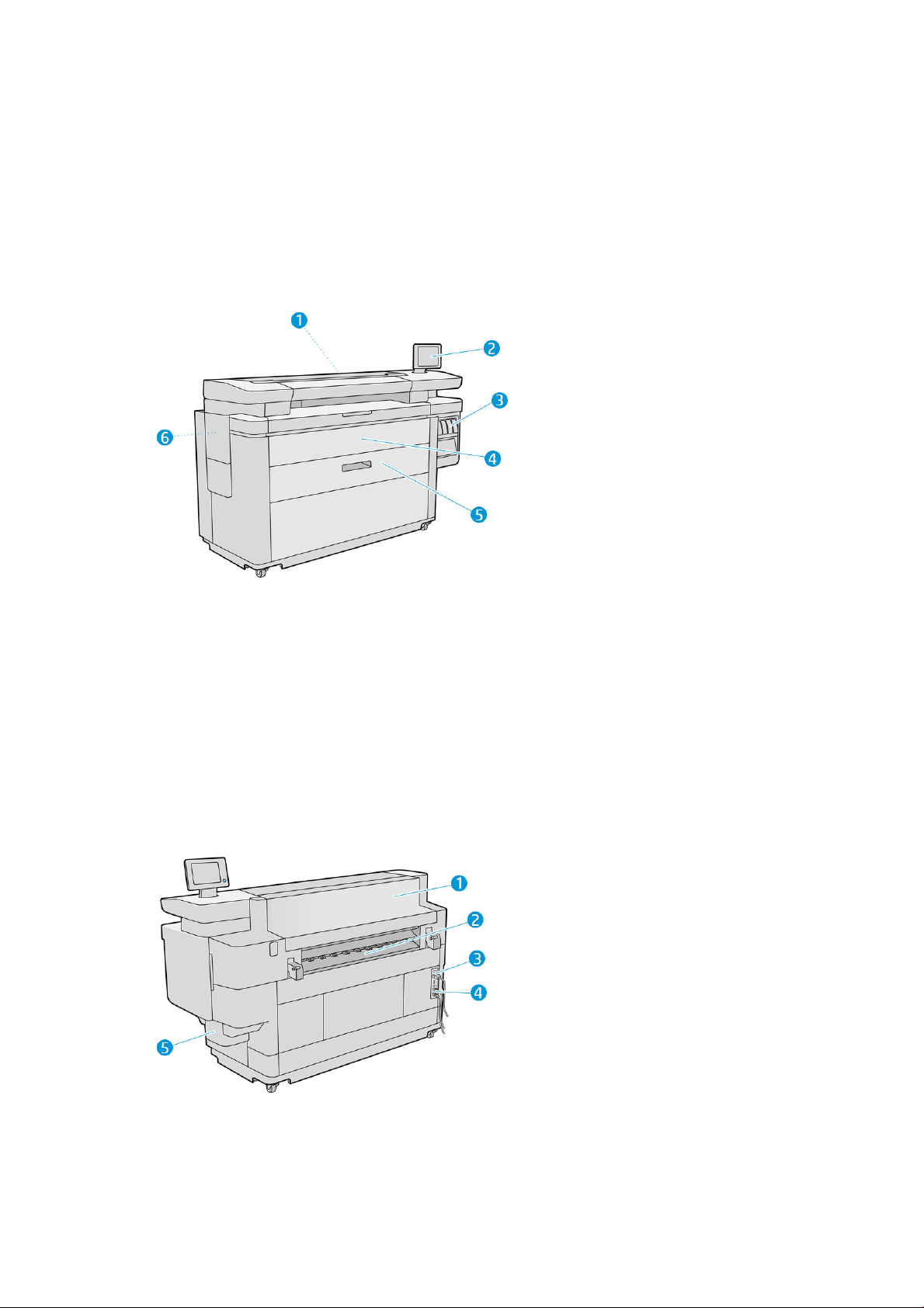
Κύρια στοιχεία
Στις επόμενες προβολές της μπροστινής και της πίσω όψης του εκτυπωτή παρουσιάζονται τα κύρια στοιχεία
του.
Μπροστινή όψη
1. Μπάρα εκτύπωσης
2. Μπροστινός πίνακας
3. Δοχεία μελανιού
4. Μπροστινό κάλυμμα πρόσβασης στο χαρτί
5. Συρτάρι
6. Δοχείο συντήρησης
Πίσω όψη
1. Μονάδα εξόδου
2. Έξοδος χαρτιού
3. Διακόπτης και βύσμα λειτουργίας
ELWW Κύρια στοιχεία 7
Page 14
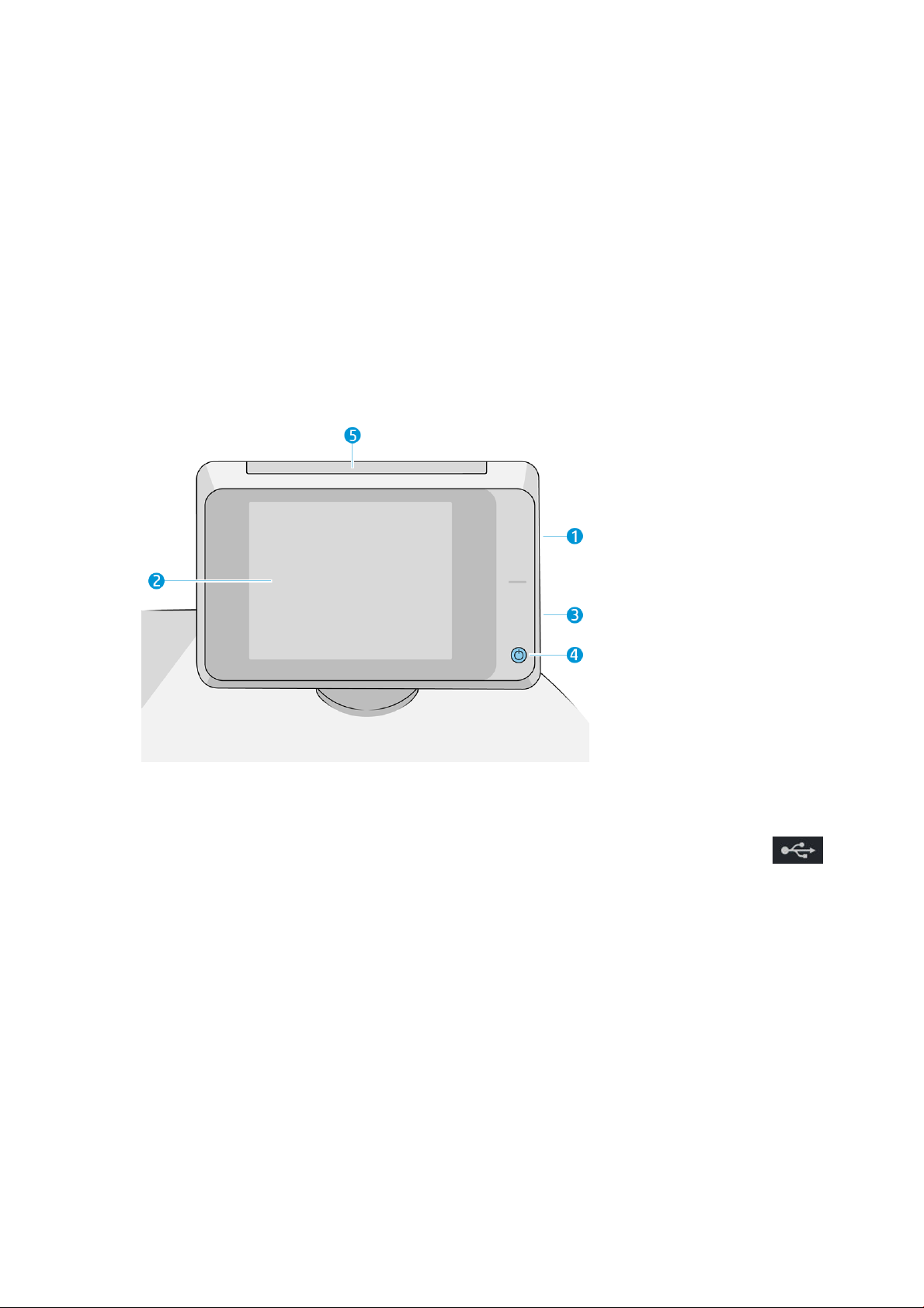
4. Συνδέσεις LAN
5. Δοχείο καθαρισμού
Μπροστινός πίνακας
Ο μπροστινός πίνακας είναι μια οθόνη αφής με γραφικό περιβάλλον χρήστη, η οποία βρίσκεται στην μπροστινή
δεξιά πλευρά του εκτυπωτή. Περιστρέφεται κατά 360 μοίρες οριζοντίως, έτσι μπορείτε να τον
χρησιμοποιήσετε από το μπροστινό ή το πίσω μέρος του εκτυπωτή
ελαχιστοποίηση των αντανακλάσεων.
Σας δίνει τη πλήρη έλεγχο του εκτυπωτή σας: από τον μπροστινό πίνακα, μπορείτε να προβάλετε πληροφορίες
σχετικά με τον εκτυπωτή, να αλλάξετε τις ρυθμίσεις του εκτυπωτή, να παρακολουθείτε την κατάσταση του
εκτυπωτή και να εκτελέσετε εργασίες όπως αντικατάσταση αναλώσιμων και βαθμονομήσεις. Στον μπροστινό
πίνακα εμφανίζονται ειδοποιήσεις (προειδοποιητικά μηνύματα και μηνύματα σφαλμάτων), όταν χρειάζεται.
. Έχει επίσης δυνατότητα ανάκλισης για την
Περιλαμβάνει τα παρακάτω στοιχεία:
1. Θύρα κεντρικού υπολογιστή USB υψηλής ταχύτητας, για σύνδεση μονάδας ash USB, στην οποία
μπορείτε να αποθηκεύσετε αρχεία για εκτύπωση ή έναν προορισμό για σαρωμένα αρχεία. Όταν
τοποθετείτε μια μονάδα ash USB, στην αρχική οθόνη του μπροστινού πίνακα εμφανίζεται ένα .
2. Ο μπροστινός πίνακας είναι: μια έγχρωμη οθόνη αφής 8 ιντσών με γραφικό περιβάλλον χρήστη.
3. Ένα ηχείο.
4. Το πλήκτρο Power (Λειτουργία), με το οποίο μπορείτε να ενεργοποιήσετε ή να απενεργοποιήσετε τον
εκτυπωτή ή κάνετε επαναφορά από την κατάσταση αναστολής λειτουργίας. Το πλήκτρο φωτίζεται όταν
ο εκτυπωτής είναι σε λειτουργία. Αναβοσβήνει, όταν ο εκτυπωτής βρίσκεται στην κατάσταση αναστολής
λειτουργίας.
5. Η λυχνία, η οποία σας δίνει τη δυνατότητα για να δείτε την κατάσταση και τις ειδοποιήσεις του εκτυπωτή
από απόσταση.
Ο μπροστινός πίνακας διαθέτει μια μεγάλη κεντρική επιφάνεια για την εμφάνιση δυναμικών πληροφοριών και
εικονιδίων. Στην αριστερή και στη δεξιά πλευρά εμφανίζονται έως και τέσσερα αμετάβλητα εικονίδια σε
διάφορες χρονικές στιγμές. Κατά κανόνα, δεν εμφανίζονται όλα την ίδια στιγμή.
8 Κεφάλαιο 1 Εισαγωγή ELWW
Page 15
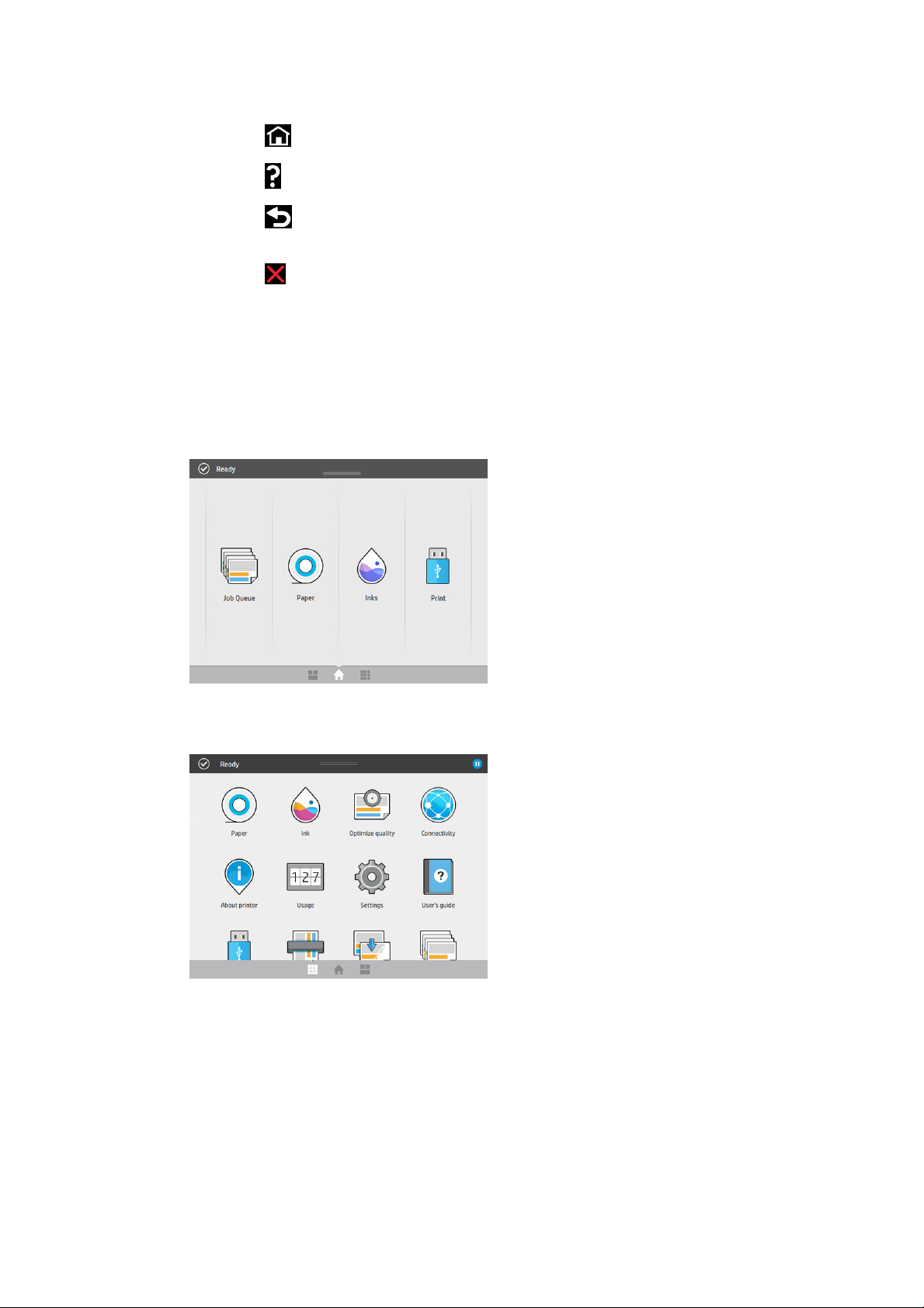
Αριστερά και δεξιά αμετάβλητα εικονίδια
● Πατήστε το για να επιστρέψετε στην αρχική οθόνη.
● Πατήστε το για να εμφανιστεί η βοήθεια για την τρέχουσα οθόνη.
● Πατήστε το για να επιστρέψετε στην προηγούμενη οθόνη. Με την επιλογή αυτή δεν ακυρώνονται οι
αλλαγές που έγιναν στην τρέχουσα οθόνη.
● Πατήστε το για να ακυρώσετε την τρέχουσα διαδικασία.
Αρχικές οθόνες
Υπάρχουν τρεις αρχικές οθόνες μεταξύ των οποίων μπορείτε να μετακινηθείτε σύροντας το δάχτυλό σας κατά
μήκος της οθόνης ή πατώντας το κατάλληλο κουμπί στο κάτω μέρος της οθόνης:
● Η πρώτη κύρια οθόνη παρέχει άμεση πρόσβαση στις σημαντικές λειτουργίες του εκτυπωτή, ανάλογα με
το μοντέλο και τον βοηθητικό εξοπλισμό του εκτυπωτή σας.
Οθόνη μοντέλου μη MFP
● Στην οθόνη όλων των εφαρμογών εμφανίζεται μια λίστα όλων των εφαρμογών που είναι διαθέσιμες
στον εκτυπωτή σας και η κατάσταση κάθε μίας από αυτές.
ELWW Μπροστινός πίνακας 9
Page 16
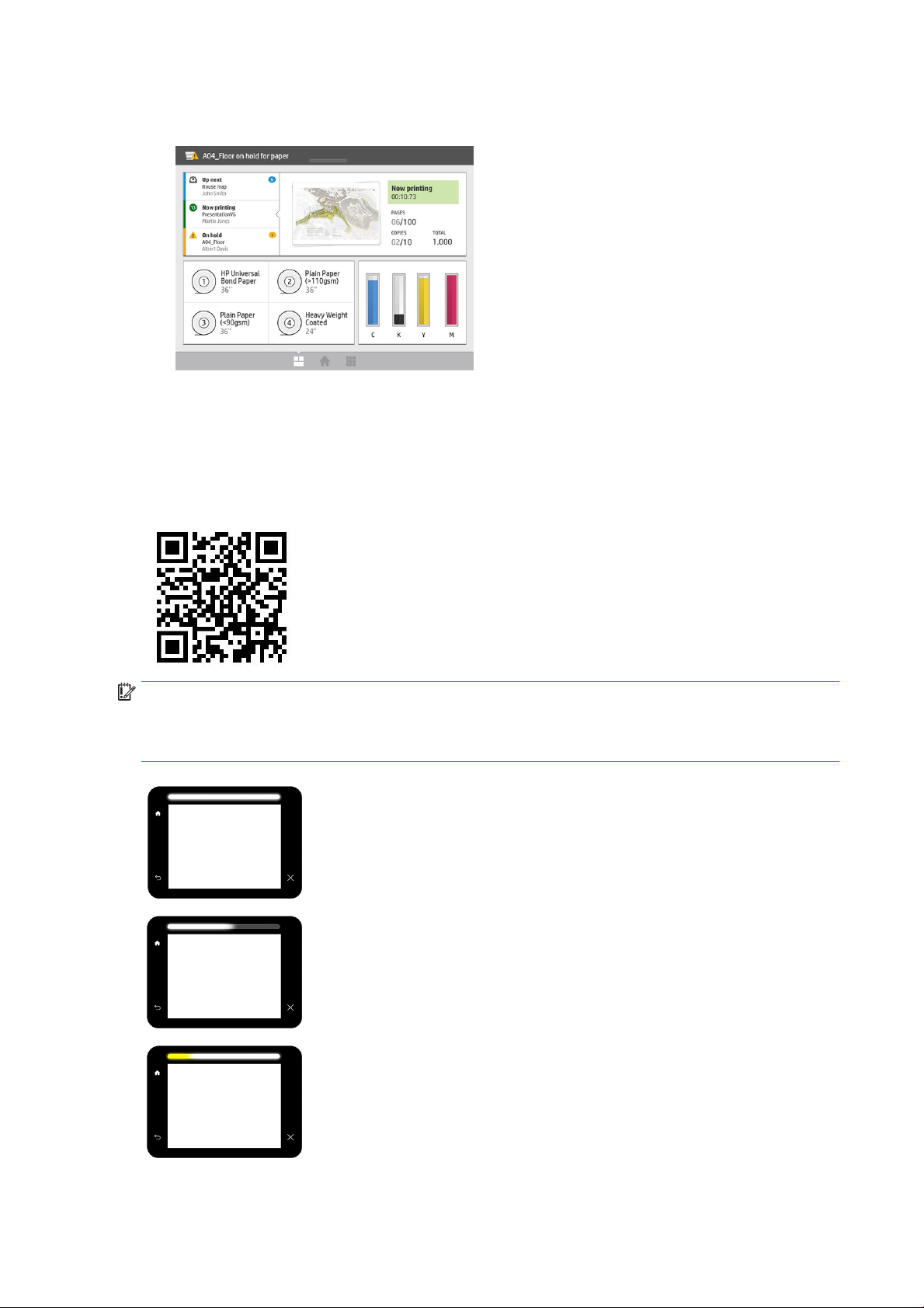
● Η οθόνη widget σας επιτρέπει να παρακολουθείτε με μια ματιά τα αναλώσιμα, όπως μελάνη και χαρτί,
την εργασία που εκτυπώνεται τη δεδομένη στιγμή και στην ουρά εργασιών.
Ειδοποιήσεις εκτυπωτή
Ο εκτυπωτής διαθέτει μια λυχνία που βρίσκεται επάνω από τον μπροστινό πίνακα. Αυτή παρέχει μια σύνοψη
της κατάστασης του εκτυπωτή που φαίνεται από απόσταση.
ΣΗΜΑΝΤΙΚΟ: Οι πληροφορίες που παρέχονται από τη λυχνία αφορούν αποκλειστικά λειτουργικά ζητήματα
και δεν είναι σχετικές με την ασφάλειά σας. Κατά τη χρήση του εκτυπωτή, θα πρέπει να λαμβάνετε πάντα
υπόψη σας τις ετικέτες προειδοποίησης που υπάρχουν επάνω στον εκτυπωτή, ανεξάρτητα από την κατάσταση
που υποδεικνύει η λυχνία.
Λευκό φως Ο εκτυπωτής είναι έτοιμος.
Λευκό κινούμενο φως Ο εκτυπωτής εκτυπώνει ή προετοιμάζεται για εκτύπωση.
Ο εκτυπωτής θα χρειαστεί σύντομα κάποια ενέργεια: για παράδειγμα, έχει
Κίτρινο φως στην άκρη
σχεδόν τελειώσει η μελάνη ή το χαρτί. Κατά την εκτύπωση, το λευκό φως
παραμένει αριστερά και εμφανίζεται ένα λευκό κινούμενο φως.
10 Κεφάλαιο 1 Εισαγωγή ELWW
Page 17

Κίτρινο φως
Ο εκτυπωτής μπορεί να εκτυπώσει, αλλά υπάρχει κάποιο πρόβλημα. Αν το
πρόβλημα επιμένει, επικοινωνήστε με έναν εκπρόσωπο υποστήριξης.
Κατά την εκτύπωση, θα δείτε ένα κίτρινο αντί για λευκό φως.
Κόκκινο φως
Μπορείτε να αλλάξετε τις ρυθμίσεις της λυχνίας πατώντας το και, στη συνέχεια, τις επιλογές System
(Σύστημα) > Beacon (Λυχνία). Για παράδειγμα, μπορείτε να αλλάξετε τη φωτεινότητα της λυχνίας. Μπορείτε
επίσης να απενεργοποιήσετε τις προειδοποιήσεις της λυχνίας ώστε να φαίνονται μόνο τα οριστικά σφάλματα.
Λειτουργία μείωσης φωτεινότητας
Μετά από κάποιο χρόνο χωρίς δραστηριότητα (5 λεπτά βάσει προεπιλογής), ο εκτυπωτής μεταβαίνει σε
λειτουργία μείωσης φωτεινότητας, η οποία μειώνει τη φωτεινότητα του μπροστινό πίνακα κατά 25% και τη
φωτεινότητα της λυχνίας κατά 10%. Με οποιαδήποτε δραστηριότητα, όπως χρήση του μπροστινού πίνακα ή
την άφιξη μιας εργασίας εκτύπωσης, λήγει η λειτουργία μείωσης φωτεινότητας λειτουργία και επανέρχεται η
κανονική φωτεινότητα. Μετά από κάποιο χρόνο σε λειτουργία μείωσης φωτεινότητας (15 λεπτά βάσει
προεπιλογής), ο εκτυπωτής μεταβαίνει σε κατάσταση αναστολής λειτουργίας. Τα χρονικά διαστήματα
μπορούν να τροποποιηθούν από τον μπροστινό πίνακα. Ανατρέξτε στην ενότητα Κατάσταση αναστολής
λειτουργίας στη σελίδα 11.
Ο εκτυπωτής δεν μπορεί να εκτυπώσει και χρειάζεται κάποια ενέργεια ή
ένα κύριο υποσύστημα του εκτυπωτή δεν λειτουργεί.
Κατάσταση αναστολής λειτουργίας
Η κατάσταση αναστολής λειτουργίας θέτει τον εκτυπωτή σε κατάσταση μειωμένης τροφοδοσίας μετά από μια
περίοδο αδράνειας, απενεργοποιώντας ορισμένα στοιχεία για εξοικονόμηση ενέργειας. Οι δυνατότητες του
εκτυπωτή μπορούν να ενεργοποιηθούν από αυτήν τη λειτουργία και ο εκτυπωτής διατηρεί τη συνδεσιμότητα
δικτύου, καθώς η αφύπνισή του γίνεται μόνο όταν απαιτείται.
Ο εκτυπωτής μπορεί να εξέλθει από την κατάσταση αναστολής λειτουργίας με οποιονδήποτε από τους
παρακάτω τρόπους:
● Πατώντας το κουμπί λειτουργίας
● Ανοίγοντας μια θύρα ή συρτάρι
● Αποστέλλοντας μια εργασία εκτύπωσης
● Εγκαθιστώντας ή απεγκαθιστώντας τη μονάδα στοίβαξης υψηλής χωρητικότητας
Ο εκτυπωτής εξέρχεται από την κατάσταση αναμονής σε αρκετά δευτερόλεπτα, πιο γρήγορα από ό,τι όταν
έχει τερματιστεί η λειτουργία του. Ενώ βρίσκεστε σε κατάσταση αναστολής λειτουργίας, το κουμπί
λειτουργίας αναβοσβήνει.
Για να αλλάξετε το χρόνο που περνά πριν από τη θέση σε κατάσταση αναστολής λειτουργίας, δείτε Αλλαγή
επιλογών συστήματος στη σελίδα 12.
ELWW Μπροστινός πίνακας 11
Page 18
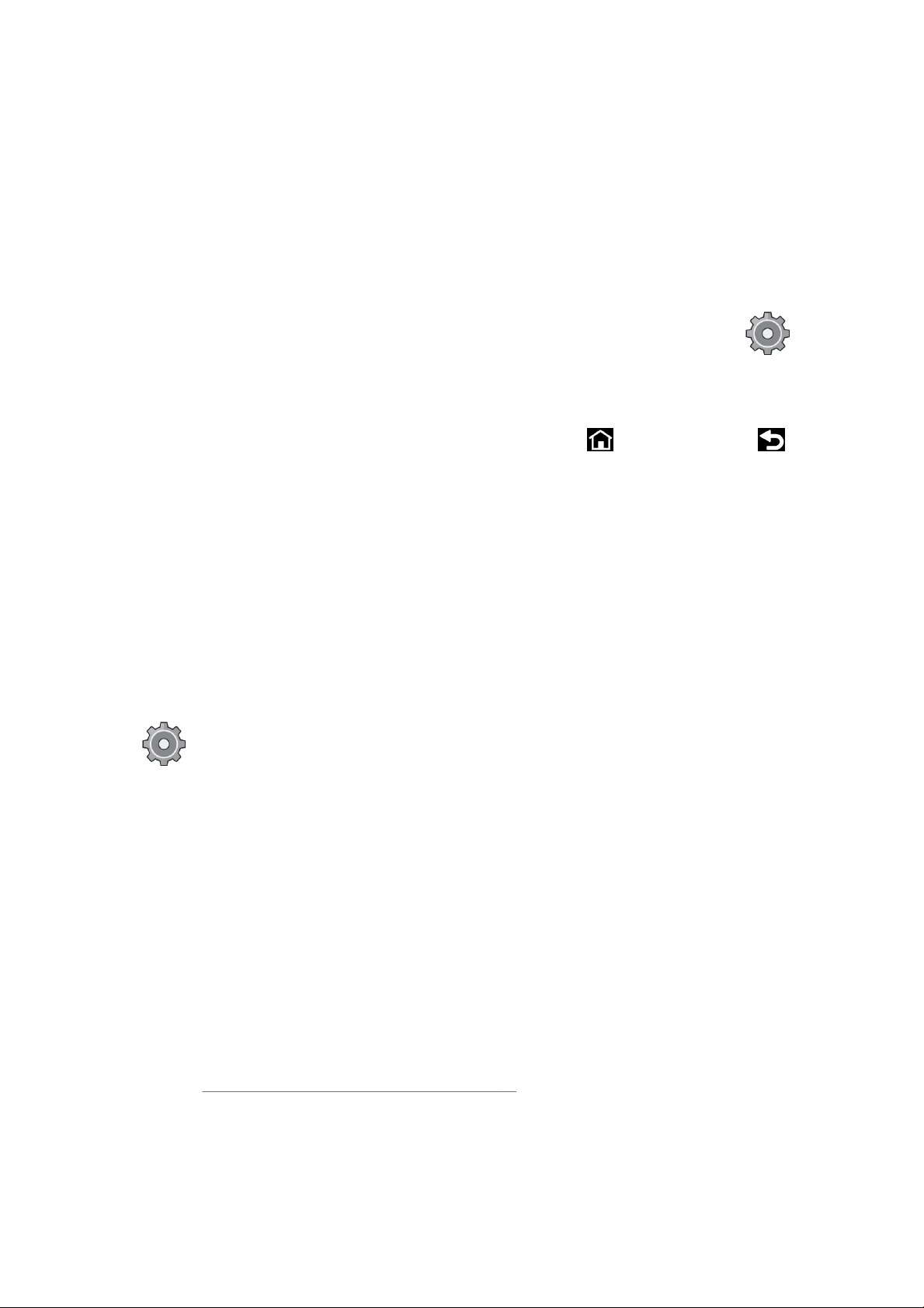
Οι λειτουργίες παρακολούθησης εκτυπωτή (με την ουρά εκτύπωσης) και απομακρυσμένης διαχείρισης
εκτυπωτή με το HP Utility και Web JetAdmin εξακολουθούν να είναι διαθέσιμες κατά την κατάσταση αναστολής
λειτουργίας. Ορισμένες εργασίες απομακρυσμένης διαχείρισης προσφέρουν τη δυνατότητα απομακρυσμένης
αφύπνιση του εκτυπωτή, αν χρειάζεται να εκτελέσετε μια εργασία.
Αλλαγή της γλώσσας στην οθόνη του μπροστινού πίνακα
Υπάρχουν δύο τρόποι αλλαγής της γλώσσας για τα μενού και τα μηνύματα που εμφανίζονται στον μπροστινό
πίνακα.
● Αν γνωρίζετε τη γλώσσα που εμφανίζεται στην οθόνη του μπροστινού πίνακα, πατήστε το και
έπειτα επιλέξτε System (Σύστημα) > Language (Γλώσσα).
● Αν δεν μπορείτε να καταλάβετε την τρέχουσα γλώσσα στην οθόνη του μπροστινού πίνακα, ξεκινήσετε με
τον εκτυπωτή απενεργοποιημένο. Πατήστε το πλήκτρο λειτουργίας για να ενεργοποιήσετε τη συσκευή.
Όταν εμφανίζονται εικονίδια στον μπροστινό πίνακα, πατήστε το και έπειτα πατήστε το . Ο
μπροστινός πίνακας αναγνωρίζει αυτή την ακολουθία με γρήγορη ενεργοποίηση και απενεργοποίηση των
εικονιδίων.
Όποια μέθοδο και αν χρησιμοποιήσατε, το μενού της επιλογής γλώσσας εμφανίζεται τώρα στην οθόνη του
μπροστινού πίνακα. Πατήστε τη γλώσσα που προτιμάτε.
Οι διαθέσιμες γλώσσες είναι οι εξής: Αγγλικά, Πορτογαλικά, Ισπανικά, Καταλανικά, Γαλλικά, Ολλανδικά,
Ιταλικά, Γερμανικά, Πολωνικά, Ρωσικά, Απλοποιημένα Κινέζικα, Παραδοσιακά Κινέζικα, Κορεατικά και
Ιαπωνικά.
Αλλαγή επιλογών συστήματος
Μπορείτε να αλλάξετε διάφορες επιλογές του συστήματος εκτυπωτή από τον μπροστινό πίνακα. Πατήστε
και, στη συνέχεια System (Σύστημα).
● Date and time options (Επιλογές ημερομηνίας και ώρας) για να προβάλετε ή να ρυθμίσετε την ημερομηνία
και την ώρα του εκτυπωτή.
● Speaker volume (Ένταση ήχου ηχείου) για να αλλάξετε την ένταση ήχου του ηχείου του εκτυπωτή.
Επιλέξτε O (Απενεργοποίηση), Low (Χαμηλή) ή High (Υψηλή).
Front panel brightness (Φωτεινότητα μπροστινού πίνακα) για να αλλάξετε τη φωτεινότητα της οθόνης
●
του μπροστινού πίνακα. Η προεπιλεγμένη τιμή φωτεινότητας είναι 50.
● Beacon (Λυχνία) > Beacon (Λυχνία) για να αλλάξετε τη φωτεινότητα της λυχνίας. Επιλέξτε High (Υψηλή),
Medium (Μέτρια), Low (Χαμηλή) ή O (Απενεργοποίηση).
● Beacon (Λυχνία) > Notify warning alerts (Εμφάνιση προειδοποιητικών ειδοποιήσεων) για ενεργοποίηση ή
απενεργοποίηση των προειδοποιητικών ειδοποιήσεων.
● Power options (Επιλογές λειτουργίας) > Printer sleep (Αναστολή λειτουργίας εκτυπωτή) για να αλλάξετε
το χρονικό διάστημα που μεσολαβεί μέχρι να τεθεί ο υπολογιστής σε κατάσταση αναστολής λειτουργίας
(βλ. Κατάσταση αναστολής λειτουργίας στη σελίδα 11). Μπορείτε να ορίσετε το χρόνο από 5 έως 240
λεπτά. Ο προεπιλεγμένος χρόνος είναι 20 λεπτά (συνολικός χρόνος μαζί με τα 5 λεπτά σε λειτουργία
μείωσης φωτεινότητας).
12 Κεφάλαιο 1 Εισαγωγή ELWW
Page 19
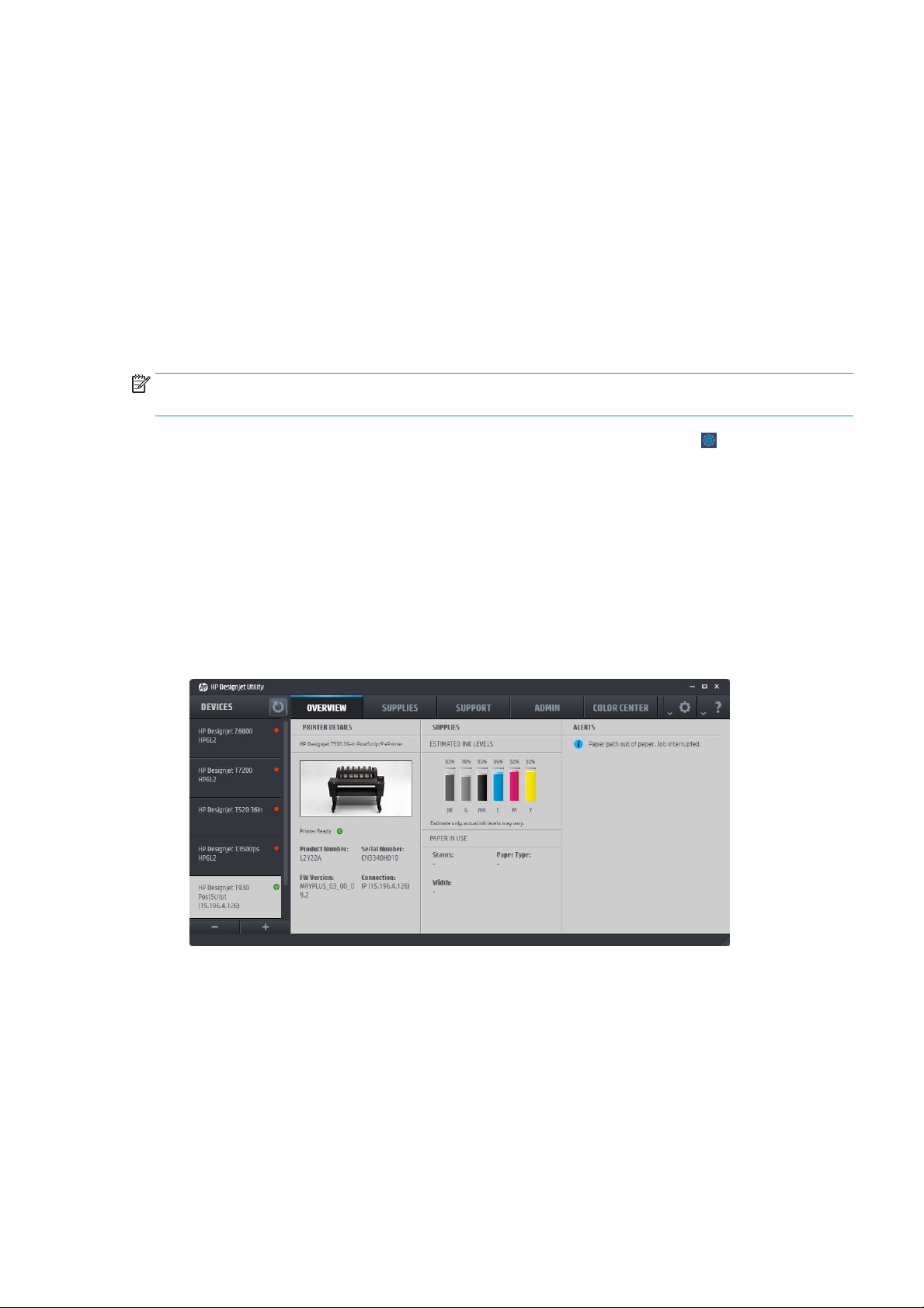
● Unit selection (Επιλογή μονάδων) για να αλλάξετε τις μονάδες μέτρησης στην οθόνη του μπροστινού
● Restore factory settings (Επαναφορά εργοστασιακών ρυθμίσεων) για να επαναφέρετε τις ρυθμίσεις του
HP Utility
Το HP Utility σας δίνει τη δυνατότητα διαχείρισης του εκτυπωτή από έναν υπολογιστή με σύνδεση TCP/IP.
ΣΗΜΕΙΩΣΗ: Το HP Utility στο Mac OS X και το HP DesignJet Utility στα Windows έχουν παρόμοιες λειτουργίες
και μερικές φορές αναφέρονται συνολικά ως το HP Utility στο παρόν έγγραφο.
● Under Windows (Στα Windows), ξεκινήστε το HP DesignJet Utility από το εικονίδιο της γραμμής
πίνακα. Επιλέξτε English (Αγγλικές) ή Metric (Μετρικές). Βάσει προεπιλογής οι μονάδες ορίζονται σε Metric
(Μετρικές).
εκτυπωτή στις αρχικές τιμές τους που ορίστηκαν στο εργοστάσιο. Η επιλογή αυτή επαναφέρει όλες τις
ρυθμίσεις του εκτυπωτή εκτός από τις ρυθμίσεις Gigabit Ethernet και τις προκαθορισμένες ρυθμίσεις
χαρτιού.
εργασιών ή από το μενού
> HP DesignJet Utility. Με τον τρόπο αυτό ενεργοποιείται το HP DesignJet Utility, το οποίο εμφανίζει τους
εκτυπωτές που είναι εγκατεστημένοι στον υπολογιστή σας. Όταν ανοίγετε το HP DesignJet Utility για
πρώτη φορά, μπορεί να εμφανίσει μια αυτόματη ενημέρωση με ενισχυμένη λειτουργικότητα που σας
συνιστούμε να αποδεχτείτε.
Start > (Έναρξη) All Programs (Όλα τα προγράμματα) > HP > HP DesignJet Utility
● Under Mac OS X (Στα Mac OS X), ανοίξτε το HP Utility από τη συντόμευση που υπάρχει στο Dock ή πατήστε
Applications (Εφαρμογές) > HP > HP Utility. Έτσι θα ξεκινήσει το HP Utility, το οποίο εμφανίζει τους
εκτυπωτές που είναι εγκατεστημένοι στον υπολογιστή σας.
Όταν επιλέξετε τον εκτυπωτή σας στο αριστερό παράθυρο, τα στοιχεία που εμφανίζονται στο δεξί
παράθυρο αφορούν το συγκεκριμένο εκτυπωτή.
Ενσωματωμένος web server
Ο ενσωματωμένος web server είναι ένας web server που λειτουργεί εντός του εκτυπωτή. Μπορείτε να τον
χρησιμοποιήσετε για να λάβετε πληροφορίες του εκτυπωτή, να διαχειριστείτε ρυθμίσεις και προκαθορισμένες
ρυθμίσεις, να εγκαταστήσετε νέο υλικολογισμικό και να αντιμετωπίσετε προβλήματα. Οι μηχανικοί σέρβις
μπορούν να τον χρησιμοποιήσουν για να ανακτήσουν εσωτερικές πληροφορίες οι οποίες βοηθούν στη
διάγνωση προβλημάτων του εκτυπωτή.
ELWW HP Utility 13
Page 20
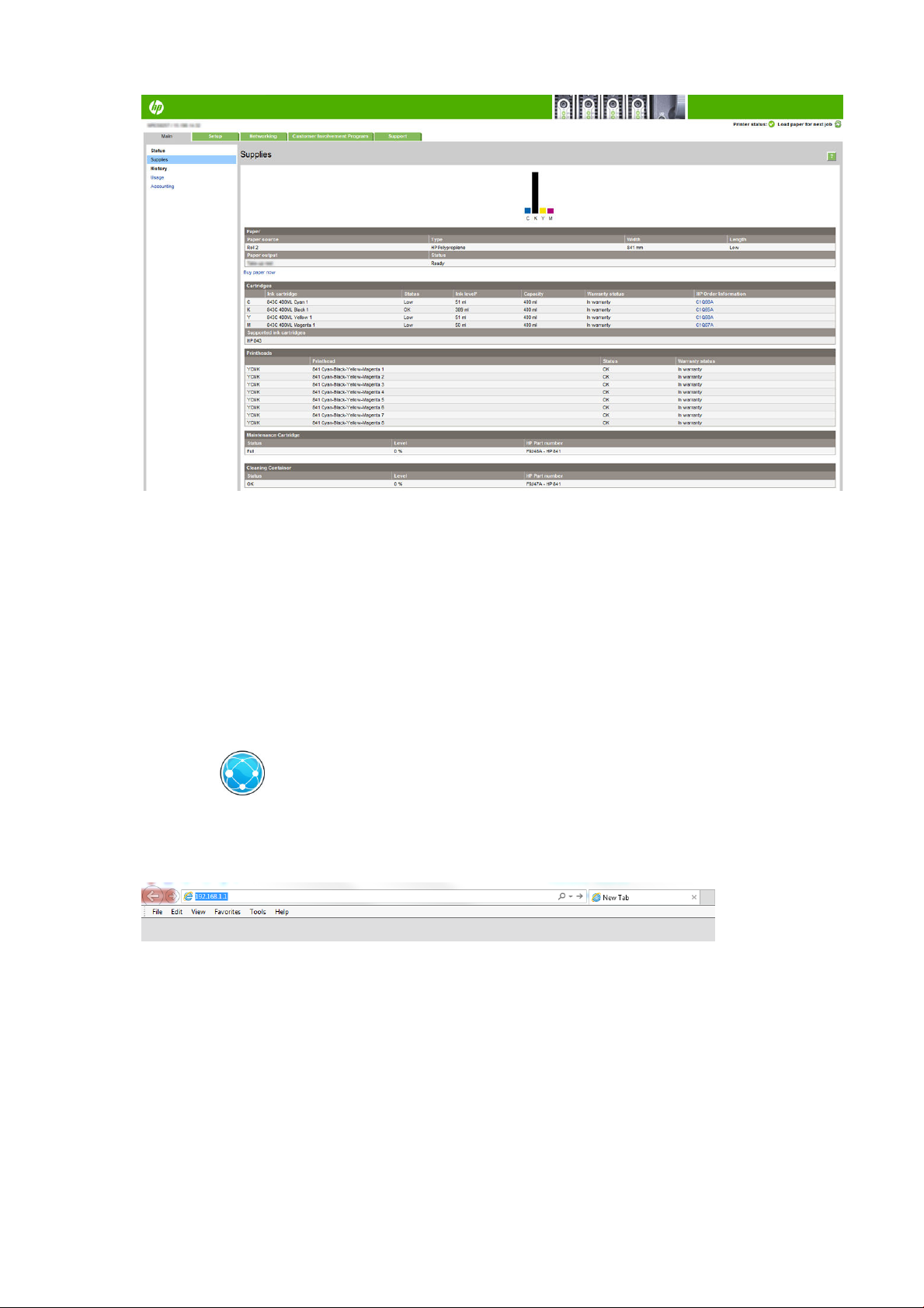
Μπορείτε να αποκτήσετε πρόσβαση στον ενσωματωμένο web server από απόσταση με τη χρήση ενός κοινού
προγράμματος περιήγησης στο Web το οποίο εκτελείται σε οποιονδήποτε υπολογιστή.
Τα παρακάτω προγράμματα περιήγησης έχουν δοκιμαστεί και είναι συμβατά με τον ενσωματωμένο web
server:
● Microsoft Internet Explorer 8 και νεότερες εκδόσεις για Windows 7 και νεότερες εκδόσεις
● Apple Safari 6 και νεότερες εκδόσεις για OS X 10.8 και νεότερες εκδόσεις
● Mozilla Firefox 36 και νεότερες εκδόσεις
● Google Chrome 41 και νεότερες εκδόσεις
Σημειώστε τη διεύθυνση IP του εκτυπωτή σας, την οποία μπορείτε να δείτε στον μπροστινό πίνακα, πατώντας
το εικονίδιο και, στη συνέχεια, Network (Δίκτυο).
Για να χρησιμοποιήσετε τον ενσωματωμένο web server σε οποιονδήποτε υπολογιστή, ανοίξτε ένα πρόγραμμα
περιήγησης στο Web και πληκτρολογήστε τη διεύθυνση ΙΡ του εκτυπωτή στη γραμμή διεύθυνσης του
προγράμματος περιήγησης.
Στο παράθυρο του ενσωματωμένου web server υπάρχουν πέντε ξεχωριστές καρτέλες. Ένα κουμπί κοντά στο
επάνω μέρος κάθε σελίδας παρέχει πρόσβαση στην online βοήθεια.
Ο ενσωματωμένος web server λειτουργεί στις παρακάτω γλώσσες: Αγγλικά, Πορτογαλικά, Ισπανικά,
Καταλανικά, Γαλλικά, Ολλανδικά, Ιταλικά, Γερμανικά, Πολωνικά, Ρωσικά, Απλοποιημένα Κινέζικα,
Παραδοσιακά Κινέζικα, Κορεατικά και Ιαπωνικά. Χρησιμοποιεί τη γλώσσα που έχετε καθορίσει στις επιλογές
του προγράμματος περιήγησης στο Web. Αν καθορίσετε μια γλώσσα την οποία δεν υποστηρίζει, λειτουργεί στα
Αγγλικά.
Για να αλλάξετε τη γλώσσα, αλλάξτε τη ρύθμιση γλώσσας του προγράμματος περιήγησης στο Web. Για
παράδειγμα, στο Chrome, κάντε κλικ στην επιλογή Settings (Ρυθμίσεις) > Language (Γλώσσα) (στην προβολή
ρυθμίσεων για προχωρημένους) και βεβαιωθείτε ότι η γλώσσα που θέλετε είναι στην κορυφή της λίστας στο
πλαίσιο διαλόγου ή στον Internet Explorer έκδοση 8, μεταβείτε στο μενού Tools (Εργαλεία) και κάντε κλικ στην
14 Κεφάλαιο 1 Εισαγωγή ELWW
Page 21
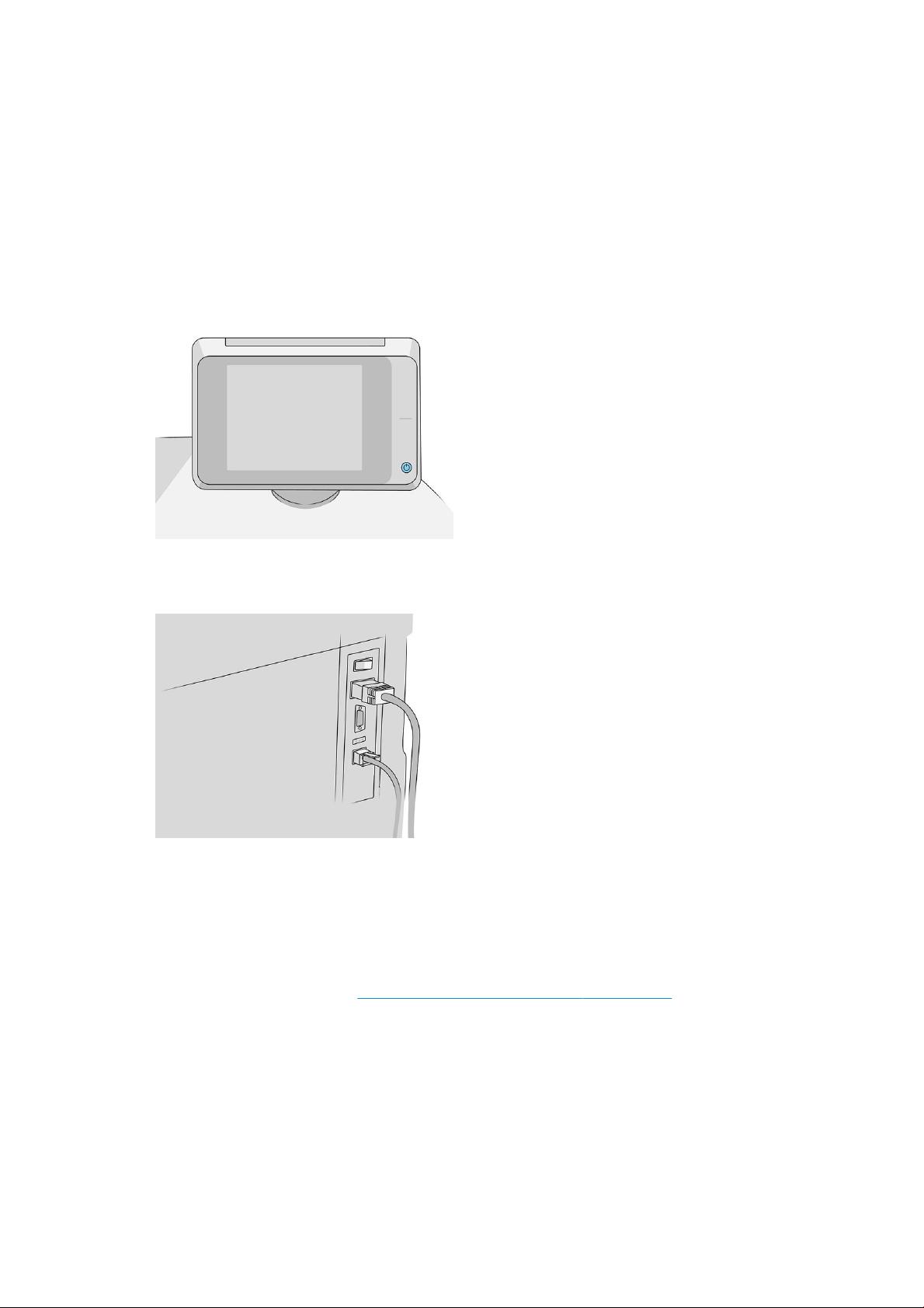
επιλογή Internet Options (Επιλογές Internet) > Language (Γλώσσες). Φροντίστε η γλώσσα που θέλετε να
βρίσκεται στην κορυφή της λίστας στο παράθυρο διαλόγου.
Για να ολοκληρώσετε την αλλαγή, κλείστε και ανοίξτε και πάλι το πρόγραμμα περιήγησης στο Web.
Ενεργοποίηση και απενεργοποίηση του εκτυπωτή
Εάν θέλετε να ενεργοποιήστε ή να απενεργοποιήσετε είτε να επαναφέρετε τις αρχικές ρυθμίσεις του
εκτυπωτή
μπροστινό πίνακα.
Ωστόσο, αν σκοπεύετε να αποθηκεύσετε τον εκτυπωτή για μεγάλο χρονικό διάστημα ή αν το πλήκτρο
λειτουργίας δεν φαίνεται να λειτουργεί, συνιστάται να τον απενεργοποιήσετε χρησιμοποιώντας τον διακόπτη
τροφοδοσίας στο πίσω μέρος του εκτυπωτή.
, η κανονική και προτεινόμενη μέθοδος είναι να χρησιμοποιήσετε το πλήκτρο λειτουργίας στον
Για να τον ενεργοποιήσετε ξανά, χρησιμοποιήστε το διακόπτη τροφοδοσίας στο πίσω μέρος.
Όταν ο εκτυπωτής ενεργοποιείται ξανά, θα χρειαστούν περίπου 3 λεπτά για να τεθεί σε λειτουργία και να
κάνει έλεγχο και προετοιμασία της μπάρας εκτύπωσης. Η προετοιμασία της μπάρας εκτύπωσης διαρκεί
περίπου 75 δευτερόλεπτα. Ωστόσο, αν ο εκτυπωτής ήταν σβηστός για 2 εβδομάδες ή περισσότερο, η
προετοιμασία της μπάρας εκτύπωσης μπορεί να διαρκέσει έως 7 λεπτά, επιπλέον 13 λεπτά αν χρειάζεται
επαναφορά της κεφαλής εκτύπωσης.
Ανατρέξτε επίσης στην ενότητα Κατάσταση αναστολής λειτουργίας στη σελίδα 11.
Εσωτερικές εκτυπώσεις
Οι εσωτερικές εκτυπώσεις δίνουν διάφορα είδη πληροφοριών για τον εκτυπωτή. Μπορείτε να τις ζητήσετε
από τον μπροστινό πίνακα.
Πριν από την αίτηση εσωτερικής εκτύπωσης, βεβαιωθείτε ότι ο εκτυπωτής και το χαρτί είναι έτοιμα για
εκτύπωση.
ELWW Ενεργοποίηση και απενεργοποίηση του εκτυπωτή 15
Page 22
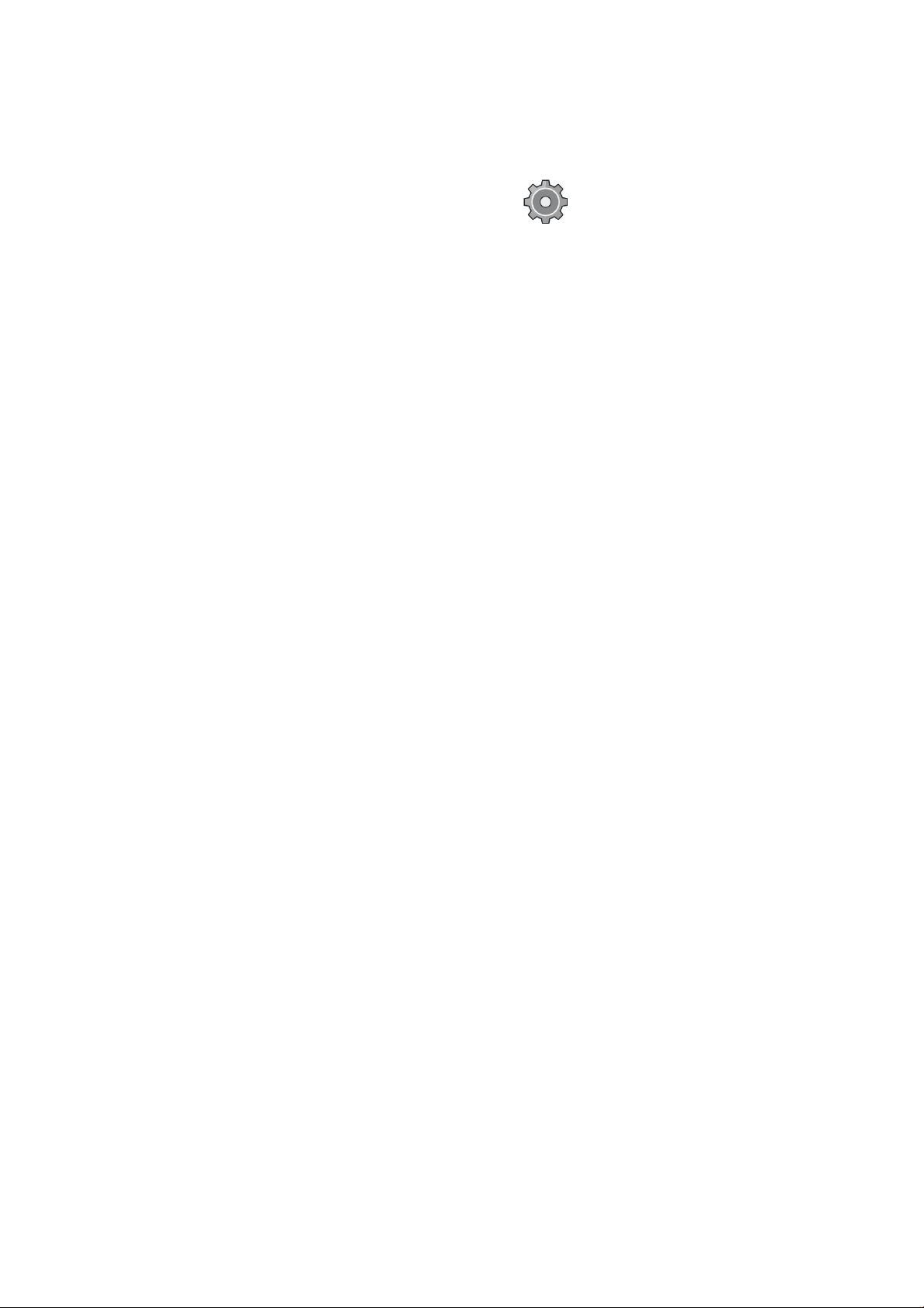
● Το τοποθετημένο χαρτί πρέπει να είναι τουλάχιστον A3 οριζόντιο —με πλάτος 420 mm (16,53 in)—
διαφορετικά μπορεί να γίνει περικοπή της εκτύπωσης.
● Στον μπροστινό πίνακα πρέπει να εμφανιστεί το μήνυμα Ready (Έτοιμο).
Για να πραγματοποιήσετε εσωτερική εκτύπωση, πατήστε το , μεταβείτε με κύλιση προς τα κάτω και
πατήστε την επιλογή Internal prints (Εσωτερικές εκτυπώσεις) και έπειτα επιλέξτε στην εσωτερική εκτύπωση
που θέλετε. Διατίθενται οι παρακάτω εσωτερικές εκτυπώσεις:
● Οι εκτυπώσεις επίδειξης παρουσιάζουν ορισμένες από τις δυνατότητες του εκτυπωτή
– Εκτύπωση επίδειξης σχεδίασης
– Εκτύπωση επίδειξης απόδοσης
– Εκτύπωση χάρτη GIS
● Εκτυπώσεις πληροφοριών χρήστη
– Η Αναφορά χρήσης εμφανίζει εκτιμήσεις του συνολικού αριθμού εκτυπώσεων, του αριθμού
εκτυπώσεων ανά τύπο χαρτιού, του αριθμού εκτυπώσεων ανά επιλογή ποιότητας εκτύπωσης, του
αριθμού σαρώσεων και της συνολικής ποσότητας μελάνης που χρησιμοποιήθηκε για κάθε χρώμα (η
ακρίβεια αυτών των εκτιμήσεων δεν είναι εγγυημένη)
– Η παλέτα HP-GL/2 προβάλλει τους ορισμούς χρωμάτων ή της κλίμακας του γκρι στην τρέχουσα
επιλεγμένη παλέτα χρωμάτων
– Η λίστα γραμματοσειρών PostScript εμφανίζει τις διαθέσιμες γραμματοσειρές PostScript (μόνο
εκτυπωτές PostScript)
– Εκτύπωση σχεδίου μονάδας δίπλωσης
● Εκτυπώσεις πληροφοριών συντήρησης
– Εκτύπωση τρεχουσών πληροφοριών
– Εκτύπωση πληροφοριών χρήστη
– Εκτύπωση αρχείων καταγραφής συμβάντων
– Εκτύπωση κατάστασης βαθμονόμησης
– Εκτύπωση διαμόρφωσης σύνδεσης
– Εκτύπωση όλων των σελίδων (εκτυπώνονται όλες οι παραπάνω αναφορές)
● Εκτυπώσεις προορισμού εξόδου
– Δοκιμή εκτύπωσης στη μονάδα δίπλωσης για έλεγχο της ευθυγράμμισης
– Δοκιμή εκτύπωσης στη μονάδα στοίβαξης για έλεγχο της ευθυγράμμισης
16 Κεφάλαιο 1 Εισαγωγή ELWW
Page 23
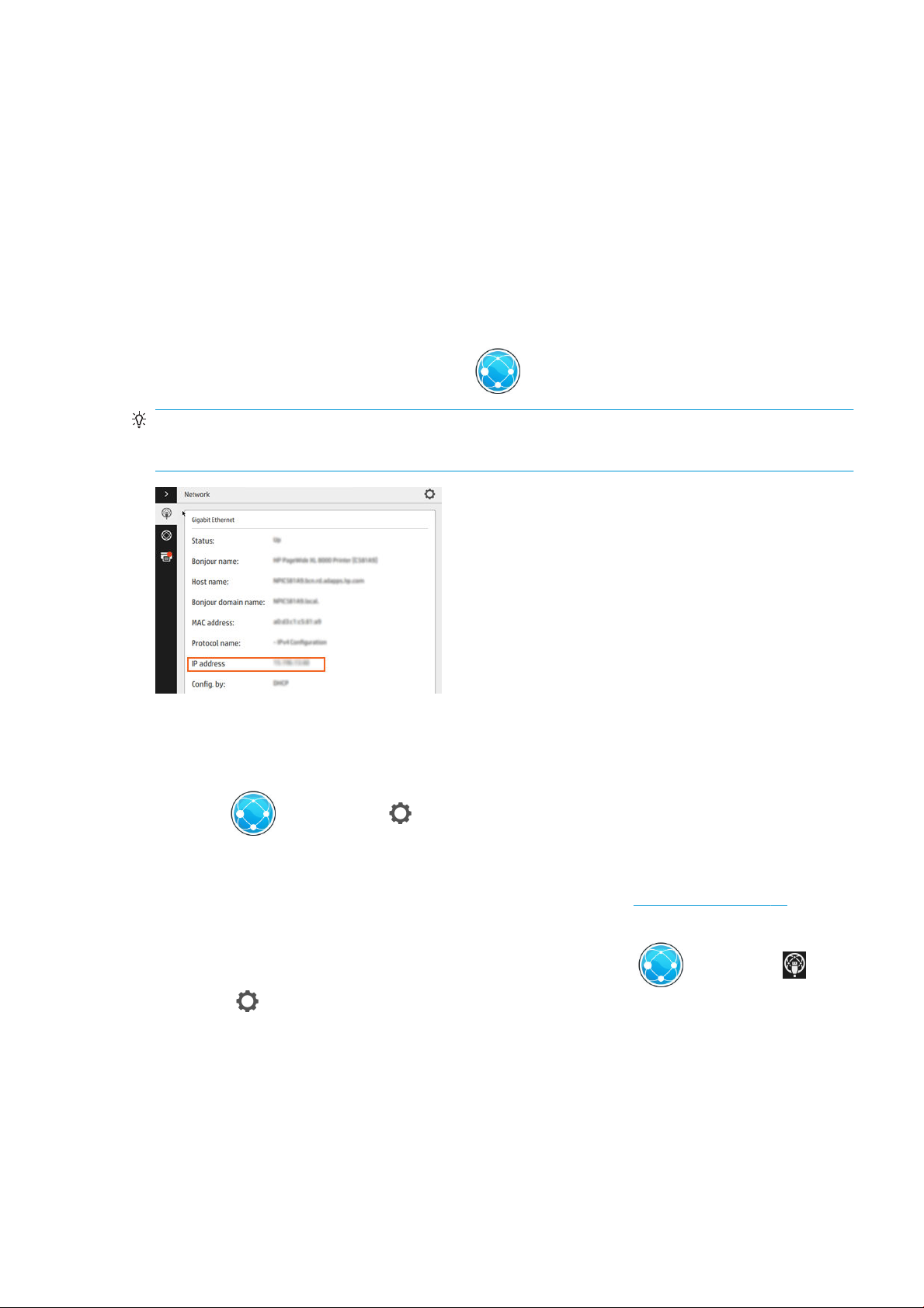
Προετοιμασία του εκτυπωτή σας
Σύνδεση του εκτυπωτή στο δίκτυό σας
Ο εκτυπωτής έχει τη δυνατότητα να διαμορφώνεται αυτόματα στα περισσότερα δίκτυα, με τρόπο παρόμοιο με
οποιουδήποτε υπολογιστή που βρίσκεται στο ίδιο δίκτυο. Την πρώτη φορά που το συνδέετε σε ένα δίκτυο, η
διαδικασία αυτή ενδέχεται να διαρκέσει λίγα λεπτά
Μόλις η διαμόρφωση του εκτυπωτή στο δίκτυο αρχίζει να λειτουργεί, μπορείτε να ελέγξετε τη διεύθυνσή του
στο δίκτυο από τον μπροστινό πίνακα: πατήστε το .
ΥΠΟΔΕΙΞΗ: Λάβετε υπόψη το ενδεχόμενο να σημειώσετε το όνομα του δικτύου του εκτυπωτή και τη
διεύθυνση IP, καθώς μπορεί να τα χρειαστείτε κατά τη διαδικασία ρύθμισης της σύνδεσης των υπολογιστώνπελατών Windows ή Mac OS.
.
Τροποποίηση ρύθμισης παραμέτρων δικτύου
Για να τροποποιήσετε την τρέχουσα ρύθμιση παραμέτρων δικτύου, μεταβείτε στον μπροστινό πίνακα και
πατήστε το
παρόλο που κανονικά δεν είναι απαραίτητο, να αλλάξετε τις ρυθμίσεις μη αυτόματα. Αυτό μπορείτε να το
κάνετε μέσω απομακρυσμένης λειτουργίας χρησιμοποιώντας τον ενσωματωμένο web server.
Για πλήρεις λεπτομέρειες σχετικά με τις διαθέσιμες ρυθμίσεις σύνδεσης, βλ. Δικτύωση στη σελίδα 75.
Αν κάνετε κάποιο λάθος στη διαμόρφωση των ρυθμίσεων δικτύου του εκτυπωτή, μπορείτε να επαναφέρετε
τις εργοστασιακές ρυθμίσεις δικτύου από τον μπροστινό πίνακα
συνέχεια
πρέπει να κάνετε επανεκκίνηση του εκτυπωτή. Αυτό παρέχει αυτόματα μια διαμόρφωση δικτύου η οποία
λειτουργεί στα περισσότερα δίκτυα. Οι άλλες ρυθμίσεις του εκτυπωτή παραμένουν αμετάβλητες.
, το και τέλος την επιλογή Restore factory settings (Επαναφορά εργοστασιακών ρυθμίσεων). Μετά
, στη συνέχεια το και τέλος την επιλογή Gigabit Ethernet. Από εδώ είναι δυνατό,
: πατήστε το , στη συνέχεια, , στη
ELWW Προετοιμασία του εκτυπωτή σας 17
Page 24
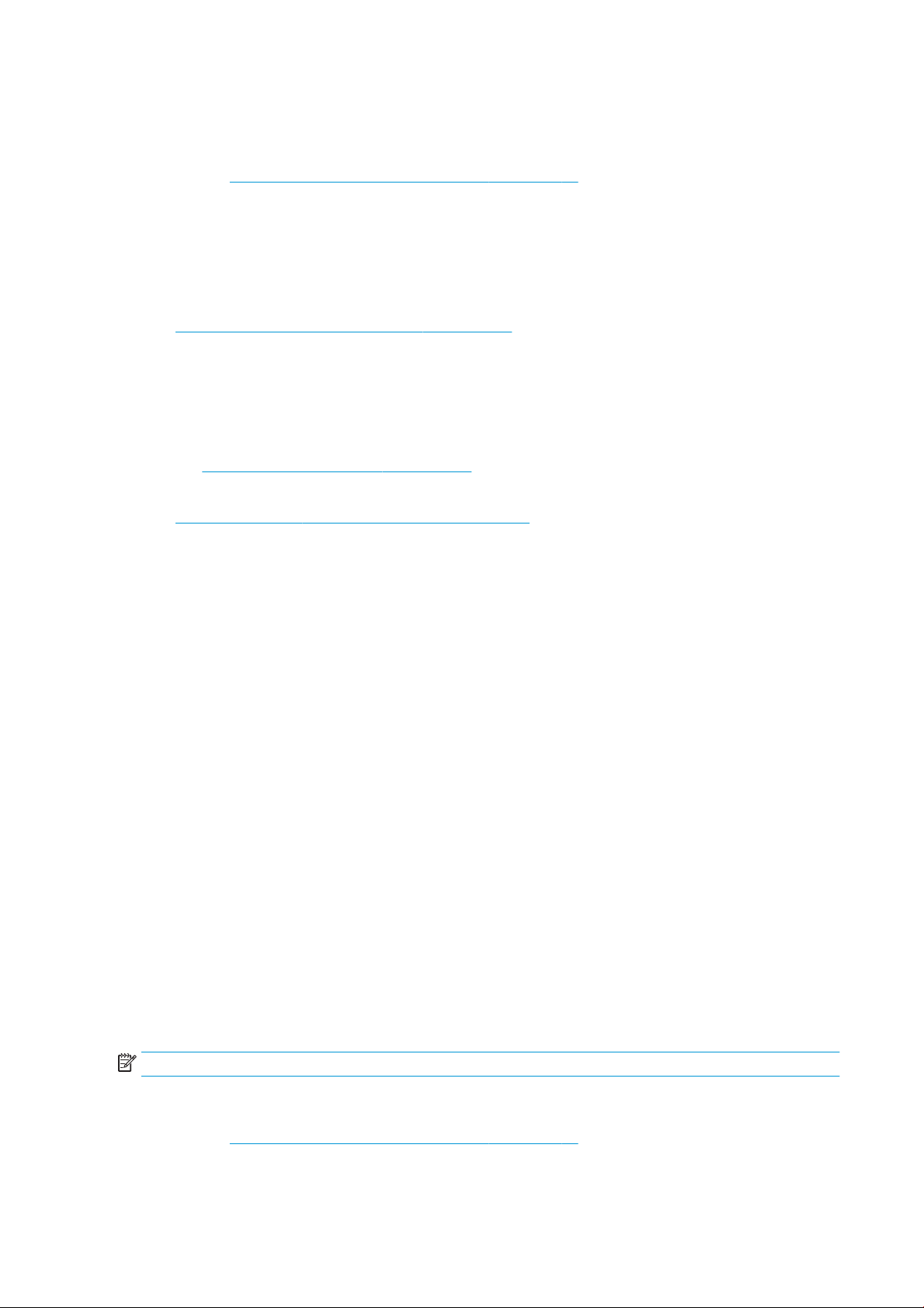
Σύνδεση υπολογιστή στον εκτυπωτή μέσω δικτύου (Windows)
Οι παρακάτω οδηγίες ισχύουν αν πρόκειται να κάνετε εκτυπώσεις από εφαρμογές λογισμικού
χρησιμοποιώντας ένα πρόγραμμα οδήγησης εκτυπωτή. Για εναλλακτικούς τρόπους εκτύπωσης, ανατρέξτε
στην ενότητα Αποστολή μιας εργασίας προς εκτύπωση στη σελίδα 87.
Προτού ξεκινήσετε, ελέγξτε τον εξοπλισμό σας:
● Ο εκτυπωτής πρέπει να είναι εγκατεστημένος και αναμμένος.
● Ο διακόπτης ή ο δρομολογητής Ethernet πρέπει να είναι ενεργοποιημένος και να λειτουργεί κανονικά.
● Ο εκτυπωτής και ο υπολογιστής πρέπει να είναι συνδεδεμένοι στο δίκτυο (ανατρέξτε στην ενότητα
Σύνδεση του εκτυπωτή στο δίκτυό σας στη σελίδα 17).
Στο σημείο αυτό μπορείτε να προχωρήσετε στην εγκατάσταση του λογισμικού του εκτυπωτή και να συνδέσετε
τον εκτυπωτή σας.
Εγκατάσταση λογισμικού εκτυπωτή
1. Σημειώστε το όνομα κεντρικού υπολογιστή και τη διεύθυνση IP του εκτυπωτή από τον μπροστινό πίνακα
(βλ. Ενσωματωμένος web server στη σελίδα 13).
2. Πραγματοποιήστε λήψη του λογισμικού του εκτυπωτή από την τοποθεσία Web της HP στη διεύθυνση
http://www.hp.com/go/pagewidexlseries/support/drivers.
3. Επιλέξτε λογισμικό Windows ή Mac OS X και επιλέξετε το συγκεκριμένο λογισμικό που θέλετε να
εγκαταστήσετε (από προεπιλογή, όλο).
4. Μόλις ολοκληρωθεί η λήψη, ανοίξτε το και ακολουθήστε τα βήματα που εμφανίζονται στην οθόνη.
Αν ο υπολογιστής δεν μπορέσει να βρει κανέναν εκτυπωτή στο δίκτυο, τότε θα εμφανιστεί το παράθυρο
Printer Not Found (Ο εκτυπωτής δεν βρέθηκε) το οποίο θα σας βοηθήσει να προσπαθήσετε να βρείτε τον
εκτυπωτή. Αν έχετε ενεργοποιημένο τείχος προστασίας, μπορεί να χρειαστεί να το απενεργοποιήσετε
προσωρινά προκειμένου να εντοπίσετε τον εκτυπωτή. Επίσης, έχετε τις επιλογές για αναζήτηση του εκτυπωτή
με το όνομα του κεντρικού υπολογιστή, τη διεύθυνση IP ή τη διεύθυνση MAC.
Κατάργηση εγκατάστασης του λογισμικού του εκτυπωτή (Windows)
Χρησιμοποιήστε τον Πίνακα ελέγχου για να καταργήσετε την εγκατάσταση του λογισμικού, όπως θα κάνατε
για οποιοδήποτε άλλο λογισμικό.
Σύνδεση ενός υπολογιστή με τον εκτυπωτή μέσω δικτύου (Mac OS X)
Μπορείτε να συνδέσετε τον εκτυπωτή σας σε ένα δίκτυο που βασίζεται σε Mac OS X, χρησιμοποιώντας τις εξής
μεθόδους:
● Bonjour
● TCP/IP
ΣΗΜΕΙΩΣΗ: Ο εκτυπωτής δεν υποστηρίζει AppleTalk.
Οι παρακάτω οδηγίες ισχύουν αν πρόκειται να κάνετε εκτυπώσεις από εφαρμογές λογισμικού
χρησιμοποιώντας ένα πρόγραμμα οδήγησης εκτυπωτή. Για εναλλακτικούς τρόπους εκτύπωσης, ανατρέξτε
στην ενότητα Αποστολή μιας εργασίας προς εκτύπωση στη σελίδα 87.
18 Κεφάλαιο 1 Εισαγωγή ELWW
Page 25
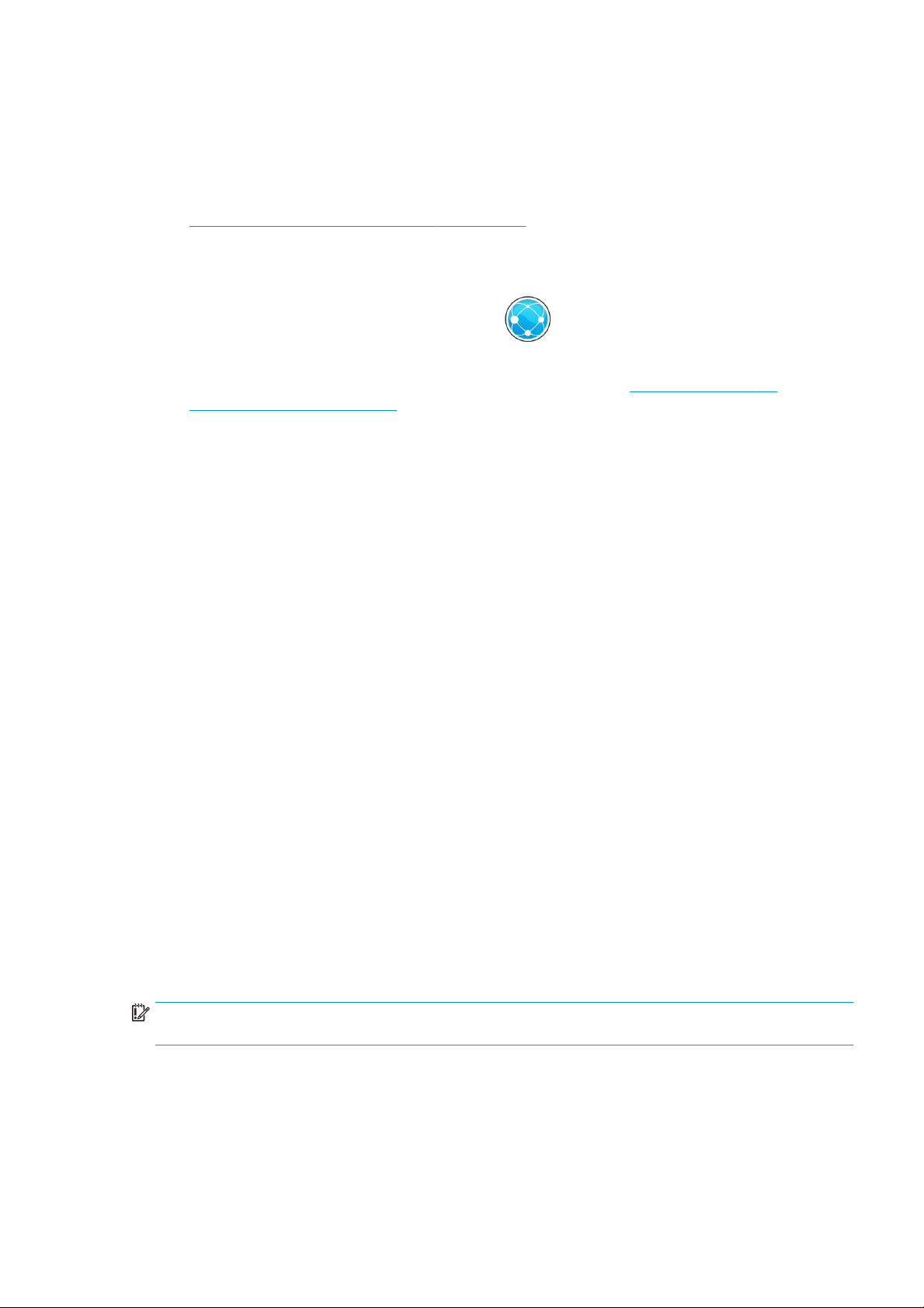
Προτού ξεκινήσετε, ελέγξτε τον εξοπλισμό σας:
● Ο εκτυπωτής πρέπει να είναι εγκατεστημένος και αναμμένος.
● Ο διακόπτης ή ο δρομολογητής Ethernet πρέπει να είναι ενεργοποιημένος και να λειτουργεί κανονικά.
● Ο εκτυπωτής και ο υπολογιστής πρέπει να είναι συνδεδεμένοι στο δίκτυο (ανατρέξτε στην ενότητα
Σύνδεση του εκτυπωτή στο δίκτυό σας στη σελίδα 17).
Στο σημείο αυτό μπορείτε να προχωρήσετε στην εγκατάσταση του λογισμικού του εκτυπωτή και να συνδέσετε
τον εκτυπωτή σας.
1. Μεταβείτε στον μπροστινό πίνακα και πατήστε το . Σημειώστε το όνομα υπηρεσίας mDNS του
εκτυπωτή.
2. Μεταβείτε στο πακέτο εγκατάστασης από την τοποθεσία Web της HP: http://www.hp.com/go/
pagewidexlseries/support/drivers. Εάν σας ζητηθεί, επιλέξτε τον εκτυπωτή σας από τη λίστα.
3. Όταν εμφανιστεί το παράθυρο Pagewide Printer στην οθόνη, κάντε κλικ στην επιλογή Software and
drivers (Λογισμικό και προγράμματα οδήγησης).
4. Επιλέξτε λογισμικό Windows ή Mac OS X και επιλέξετε το συγκεκριμένο λογισμικό που θέλετε να
εγκαταστήσετε (από προεπιλογή, όλο).
5. Όταν εγκατασταθεί το λογισμικό, θα ανοίξει αυτόματα το HP Utility για να ρυθμίσετε τη σύνδεση με τον
εκτυπωτή σας. Ακολουθήστε τις οδηγίες της οθόνης.
6. Στην οθόνη Setup Assistant (Βοηθός ρύθμισης), αναζητήστε το όνομα υπηρεσίας mDNS του εκτυπωτή (το
οποίο σημειώσατε στο βήμα 1) στη στήλη «Printer Name» (Όνομα εκτυπωτή).
● Αν βρείτε το σωστό όνομα, πραγματοποιήστε κύλιση προς τα πλάγια, αν είναι απαραίτητο, για να
δείτε τη στήλη Connection Type (Τύπος σύνδεσης) και ελέγξτε ότι εμφανίζεται η ένδειξη Bonjour.
Στη συνέχεια, επισημάνετε αυτή τη γραμμή. Διαφορετικά, συνεχίστε την αναζήτηση παρακάτω στη
λίστα.
● Αν δεν μπορείτε να βρείτε το όνομα του εκτυπωτή, επιλέξτε απλά Continue (Συνέχεια) και
ολοκληρώστε τη ρύθμιση αργότερα, με μη αυτόματο τρόπο, από το μενού System Preferences
(Προτιμήσεις συστήματος).
Κάντε κλικ στο κουμπί Continue (Συνέχεια).
7. Συνεχίστε να ακολουθείτε τις οδηγίες στην οθόνη.
Κατάργηση εγκατάστασης του λογισμικού εκτυπωτή (Mac OS X)
Κατά το προηγούμενο βήμα της εγκατάστασης, έχετε τη δυνατότητα να επιλέξετε να εγκαταστήσετε την
εφαρμογή HP Uninstaller στο σύστημά σας. Θα πρέπει να περιλαμβάνεται στον υποφάκελο HP στο φάκελο
Applications (Εφαρμογές) του συστήματος.
ΣΗΜΑΝΤΙΚΟ: Η εφαρμογή HP Uninstaller καταργεί την εγκατάσταση όλων των εφαρμογών λογισμικού της ΗΡ
που έχουν εγκατασταθεί στο σύστημά σας.
Για να διαγράψετε μόνο την ουρά εκτύπωσης, επιλέξτε το παράθυρο διαλόγου Print & Scan (Εκτύπωση &
σάρωση) στις προτιμήσεις συστήματος. Κάντε κλικ στο όνομα του εκτυπωτή και κάντε κλικ στο κουμπί –.
ELWW Προετοιμασία του εκτυπωτή σας 19
Page 26
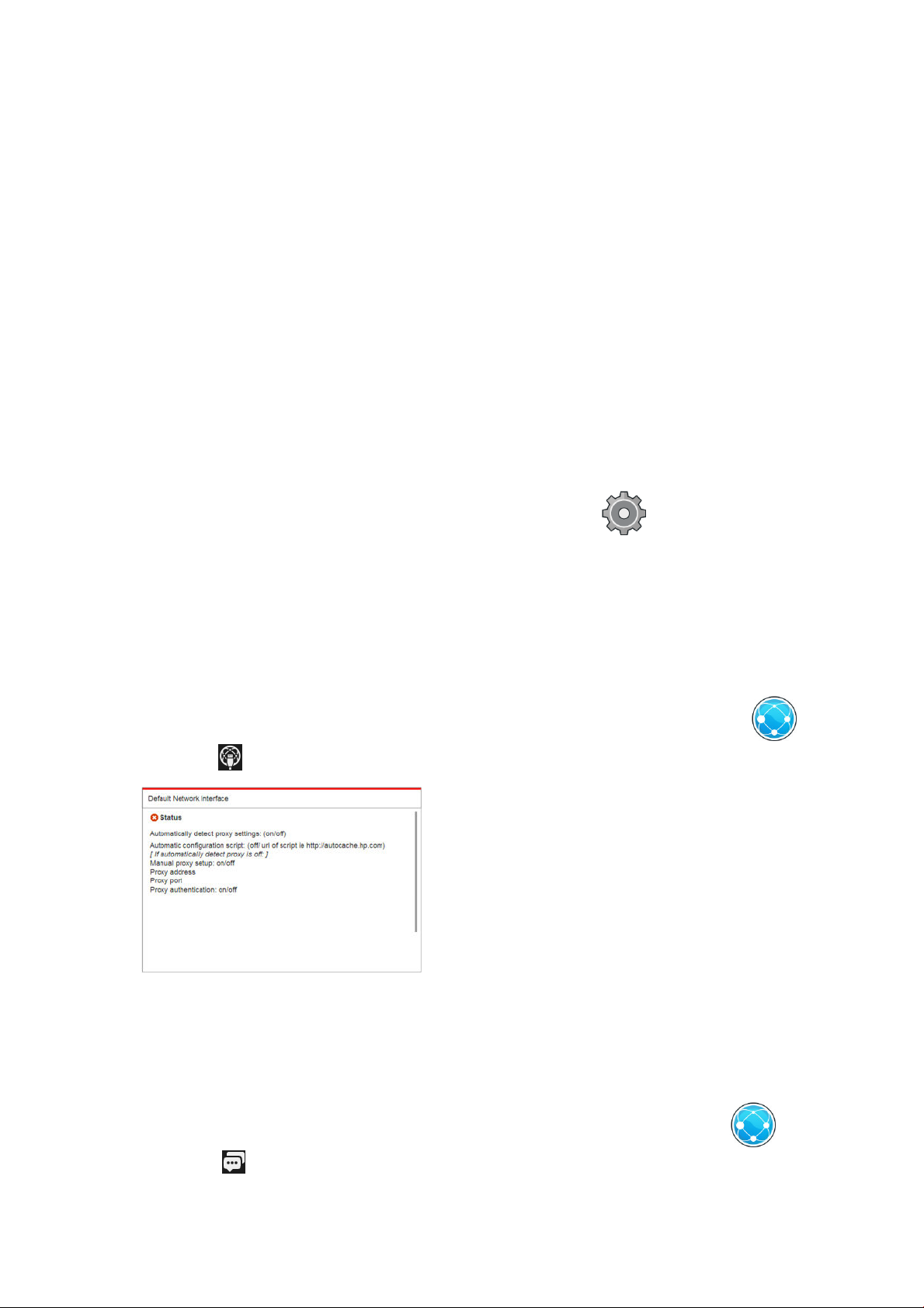
Διαμόρφωση συνδεσιμότητας
Με τη διαμόρφωση της συνδεσιμότητάς σας, μπορείτε να εκτυπώσετε από το τοπικό σας δίκτυο, να διατηρείτε
ενημερωμένο τον εκτυπωτή σας και να έχετε πρόσβαση σε πρόσθετες υπηρεσίες εκτυπωτή. Μην ξεχνάτε να
συνδέσετε το καλώδιο δικτύου στον εκτυπωτή.
Αποδεχθείτε τη συμφωνία περί συνδεσιμότητας και τις ρυθμίσεις για:
● Λήψη αυτόματων ενημερώσεων υλικολογισμικού
● Συμμετοχή στο Πρόγραμμα συμμετοχής πελάτη
● Ενεργοποίηση πρόσθετων υπηρεσιών εκτυπωτή
Απαιτείται μια σύνδεση δικτύου, ώστε ο εκτυπωτής να ελέγξει τη συνδεσιμότητά του. Διαμορφώστε και
αντιμετωπίστε τα προβλήματα συνδεσιμότητας του εκτυπωτή και αρχίστε να επωφελείστε από τη σύνδεση
του εκτυπωτή σας.
Αν ανήκετε στην υπηρεσία HP Designjet Partner Link Pay-per-use, μην ξεχάσετε να μεταβείτε στην εφαρμογή
Connectivity (Συνδεσιμότητα) και να επιλέξτε Printer services (Υπηρεσίες εκτυπωτή) > Register new service
(Δήλωση νέας υπηρεσίας) για να καταχωρίσετε την υπηρεσία εκτυπωτή.
Κατά την αρχική ρύθμιση του εκτυπωτή, ερωτάστε αν θέλετε να ενεργοποιήσετε αυτές τις υπηρεσίες.
Μπορείτε να τροποποιήσετε την απάντηση αυτή αργότερα, πατώντας το και, στη συνέχεια,
Connectivity (Συνδεσιμότητα) > Reset Connectivity Agreement (Επαναφορά συμφωνίας περί συνδεσιμότητας).
Επιπλέον, κάθε υπηρεσία μπορεί να είναι ενεργοποιηθεί ή να απενεργοποιηθεί ξεχωριστά, όπως περιγράφεται
παρακάτω.
Επαλήθευση της σύνδεσης του εκτυπωτή στην HP
Μπορείτε να επαληθεύσετε ότι ο εκτυπωτής μπορεί να συνδεθεί στις υπηρεσίες HP, πατώντας το , στη
συνέχεια το και να επαληθεύσετε από εκεί την κατάσταση.
Αν υπάρχει κάποιο πρόβλημα με τη σύνδεση στην HP, θα σας παρασχεθεί μια περιγραφή του προβλήματος και
ορισμένες πιθανές λύσεις.
Διαμόρφωση του προγράμματος συμμετοχής πελατών και άλλων υπηρεσιών εκτυπωτή
Μπορείτε να ελέγξετε την κατάσταση του προγράμματος συμμετοχής πελατών, πατώντας το και, στη
συνέχεια, το .
20 Κεφάλαιο 1 Εισαγωγή ELWW
Page 27
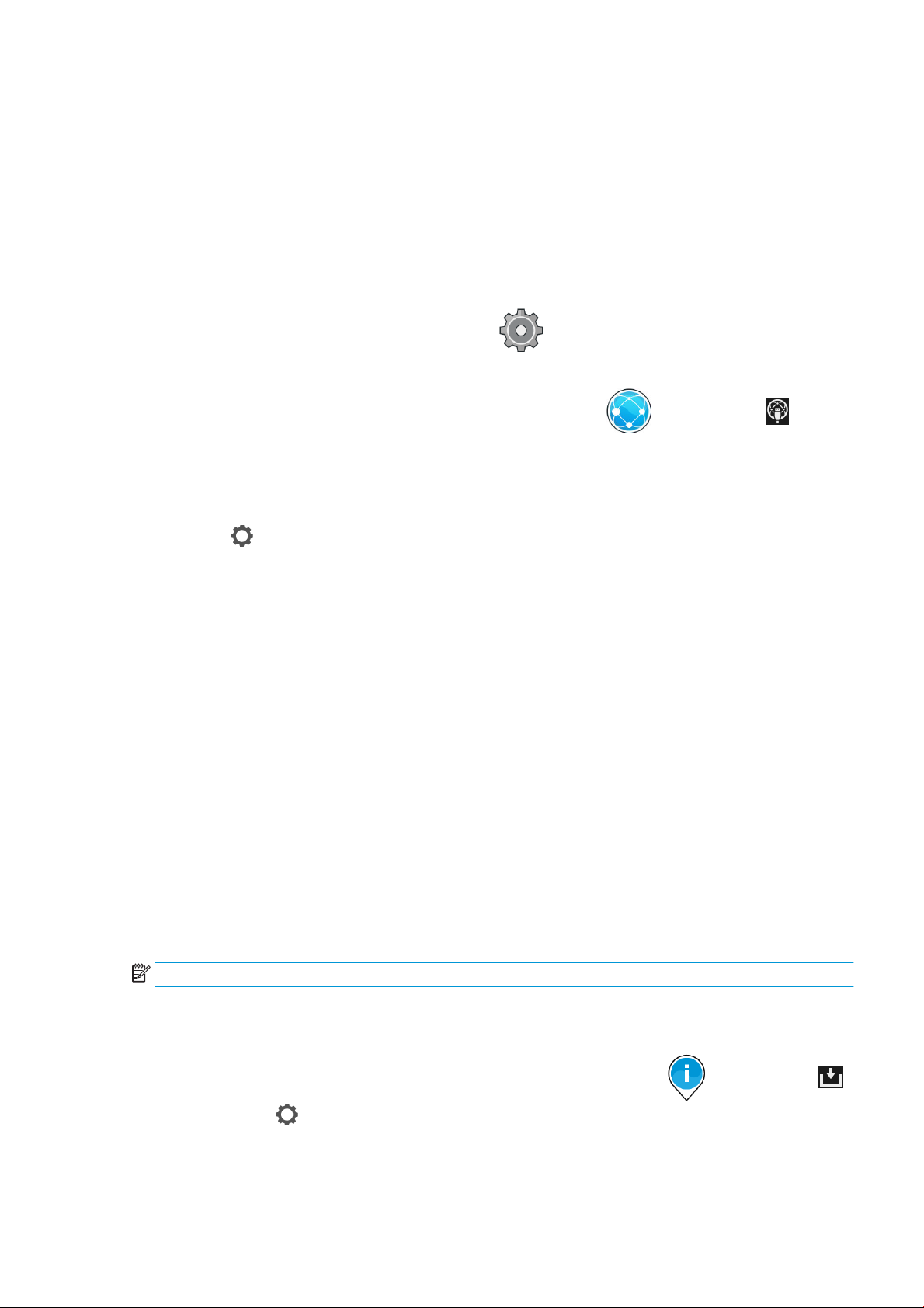
Πατήστε Test all connectivity (Έλεγχος όλων των συνδέσεων) για να ελέγξετε τη σύνδεσή σας στην HP, το
πρόγραμμα συμμετοχής πελατών και άλλες ηλεκτρονικές υπηρεσίες εκτύπωσης. Αν εντοπιστεί κάποιο
πρόβλημα, θα σας παρασχεθεί μια περιγραφή του προβλήματος και ορισμένες πιθανές λύσεις.
Διαμόρφωση της εκτύπωσης μέσω email, μέσω του HP Connected
Η υπηρεσία HP Connected διευκολύνει την αποστολή εργασιών στον εκτυπωτή σας με την επισύναψή τους σε
ένα μήνυμα email.
Πρέπει να αποδεχθείτε τη «συμφωνία περί συνδεσιμότητας» για να χρησιμοποιήσετε το HP Connected.
Μπορείτε να αλλάξετε την απόφασή σας πατώντας το και, στη συνέχεια, Connectivity (Συνδεσιμότητα)
> Reset Connectivity Agreement (Επαναφορά συμφωνίας περί συνδεσιμότητας).
Για να διαμορφώσετε τις ρυθμίσεις εκτύπωσης μέσω email, πατήστε το , στη συνέχεια το και θα
εμφανιστεί ο μοναδικός κωδικός εκτυπωτή του εκτυπωτή σας και η διεύθυνση email που μπορεί να
χρησιμοποιηθεί για την αποστολή εργασιών στον εκτυπωτή. Πρέπει επίσης να επισκεφτείτε την τοποθεσία
http://www.hpconnected.com για να καταχωρίσετε τον εαυτό σας και τον εκτυπωτή σας (χρησιμοποιώντας τον
κωδικό εκτυπωτή).
Πατήστε το στην επάνω δεξιά γωνία της οθόνης HP Connected για να αποκτήσετε πρόσβαση στις
παρακάτω επιλογές:
● HP Connected Connectivity menu (Μενού συνδεσιμότητας HP Connected): μπορείτε να ενεργοποιήσετε ή
να απενεργοποιήσετε το HP Connected για αυτόν τον εκτυπωτή ή μπορείτε να τον αφαιρέσετε πλήρως
από την υπηρεσία HP Connected.
● Printer code (Κωδικός εκτυπωτή): μπορείτε να προβάλετε ή να ανανεώσετε τον κωδικό εκτυπωτή.
● Email address (Διεύθυνση email): μπορείτε να προβάλετε τη διεύθυνση email του εκτυπωτή.
● HP Connected jobs (Εργασίες HP Connected): μπορείτε να επιλέξετε εάν οι εργασίες που λαμβάνονται
μέσω email πρέπει να εκτυπώνονται αμέσως (προεπιλεγμένη επιλογή) ή να τίθενται σε αναμονή στην
ουρά εργασιών.
● Restore HP Connected settings (Επαναφορά των ρυθμίσεων του HP Connected): Μπορείτε να
επαναφέρετε τις ρυθμίσεις του HP Connected στις προεπιλεγμένες τιμές τους.
Διαμόρφωση ενημερώσεων υλικολογισμικού
Μπορείτε να επιλέξετε από τον ενσωματωμένο web server ή από τον μπροστινό πίνακα είτε και τον τρόπο
λήψης ενημερώσεων υλικολογισμικού.
ΣΗΜΕΙΩΣΗ: Αν έχει οριστεί κωδικός πρόσβασης διαχειριστή, πρέπει να αλλάξετε αυτές τις ρυθμίσεις.
● In the Embedded Web Server (Στον ενσωματωμένο web server): κάντε κλικ στην επιλογή Setup (Ρύθμιση)
> Firmware update (Ενημέρωση υλικολογισμικού).
● Using the front panel (Χρησιμοποιώντας τον μπροστινό πίνακα): πατήστε το , στη συνέχεια το
και, τέλος, το .
ELWW Προετοιμασία του εκτυπωτή σας 21
Page 28
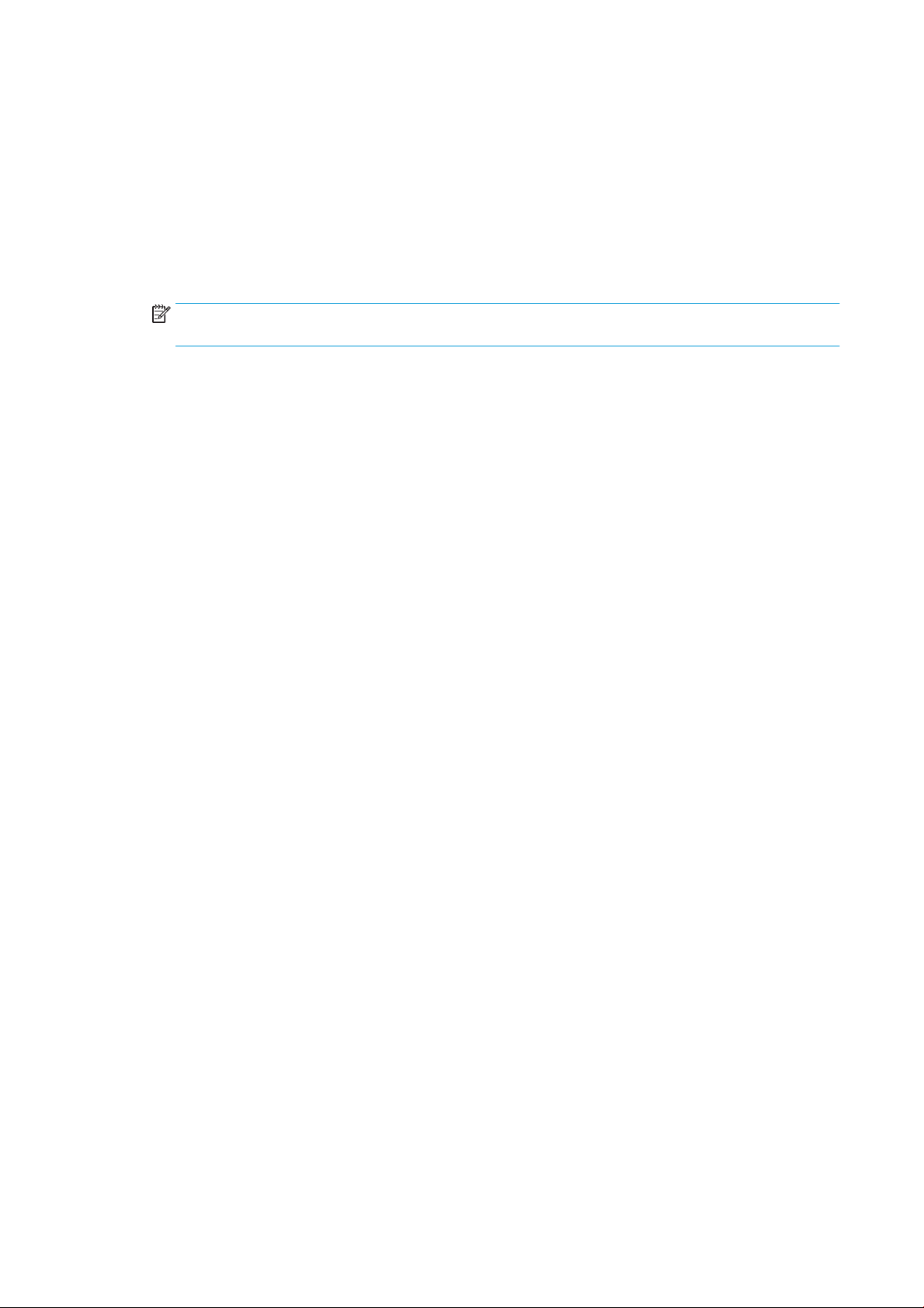
Υπάρχουν οι εξής ρυθμίσεις:
● Check (Έλεγχος): Αν επιλέξετε Automatically (Αυτόματα) (η προεπιλεγμένη ρύθμιση), ο εκτυπωτής ελέγχει
αυτόματα κάθε εβδομάδα (ή μετά την έβδομη επανεκκίνηση του εκτυπωτή, ανάλογα με το ποιο από τα
δύο προηγείται) για τυχόν διαθέσιμο νέο υλικολογισμικό. Αν επιλέξετε Manually (Μη αυτόματα), ο
εκτυπωτής δεν ελέγχει αυτόματα αν υπάρχει νέο υλικολογισμικό. Μπορείτε να ελέγξετε με μη αυτόματο
τρόπο όποτε θέλετε.
● Download (Λήψη): Αν επιλέξετε Automatically (Αυτόματα) (η προεπιλεγμένη ρύθμιση), ο εκτυπωτής θα
κάνει αυτόματα λήψη του νέου υλικολογισμικού όταν είναι διαθέσιμο. Αν επιλέξετε Manually (Μη
αυτόματα), θα σας ζητηθεί να εγκρίνετε κάθε λήψη.
ΣΗΜΕΙΩΣΗ: Η λήψη του υλικολογισμικού δεν σημαίνει ότι το έχετε εγκαταστήσει στον εκτυπωτή. Για να
εγκαταστήσετε το νέο υλικολογισμικό, πρέπει να επιβεβαιώσετε την εγκατάσταση μη αυτόματα.
● Firmware update history (Ιστορικό ενημερώσεων υλικολογισμικού): Λίστα των εκδόσεων υλικολογισμικού
που έχουν εγκατασταθεί στον εκτυπωτή. Αν αντιμετωπίζετε προβλήματα με την τρέχουσα έκδοση του
υλικολογισμικού, συνήθως υπάρχει δυνατότητα επανεγκατάστασης της αμέσως προηγούμενης έκδοσης.
Διαμορφώστε το διακομιστή email
Για να διαμορφώσετε το διακομιστή email χρησιμοποιώντας τον ενσωματωμένο web server, κάντε κλικ στην
επιλογή Setup (Ρύθμιση) > E-mail server (Διακομιστής email) και συμπληρώστε τα παρακάτω πεδία, τα οποία
παρέχονται συνήθως από τον παροχέα του διακομιστή email.
● SMTP server and port number (Διακομιστής SMTP και αριθμός θύρας): Η διεύθυνση IP ή το πλήρως
προσδιορισμένο όνομα τομέα του διακομιστή εξερχόμενης αλληλογραφίας (SMTP) ο οποίος θα
επεξεργάζεται όλα τα μηνύματα email από τον εκτυπωτή. Αν ο διακομιστής αλληλογραφίας απαιτεί
έλεγχο ταυτότητας, οι ειδοποιήσεις email δεν θα λειτουργούν.
● Printer e-mail address (Διεύθυνση email εκτυπωτή): Η διεύθυνση email που έχει ανατεθεί στο λογαριασμό
που έχει διαμορφωθεί στον εκτυπωτή. Αυτή η διεύθυνση email θα εμφανιστεί στο πεδίο Από: όλων των
μηνυμάτων email που αποστέλλονται από τον εκτυπωτή. Αυτή δεν είναι η ίδια διεύθυνση email που
χρησιμοποιείται από το HP Connected.
● Attachment size limit (Όριο μεγέθους συνημμένου): Το μέγιστο μέγεθος ενός αρχείου που έχει
επισυναφθεί σε ένα μήνυμα email. Κατά τη σάρωση σε διεύθυνση email από τον μπροστινό πίνακα,
εμφανίζεται μία προειδοποίηση αν ένα συνημμένο έχει μεγαλύτερο όγκο από αυτό το όριο, αλλά
μπορείτε να αγνοήσετε την προειδοποίηση και να αποστείλετε ούτως ή άλλως το μήνυμα.
● Use SSL certicates (Χρήση πιστοποιητικών SSL): Επιλέξτε αυτό το πλαίσιο για να χρησιμοποιήσετε
πιστοποιητικά SSL αν ο διακομιστής απαιτεί κρυπτογραφημένη σύνδεση. Κάντε κλικ στο σύνδεσμο για να
διαμορφώσετε τις προηγμένες ρυθμίσεις πιστοποιητικού.
● Authentication (Έλεγχος ταυτότητας). Αν επιλέξετε έλεγχο ταυτότητας, θα σας ζητηθεί και το όνομα
χρήστη και ο κωδικός πρόσβασής σας.
Μόλις ολοκληρώσετε τη διαμόρφωση του διακομιστή email, συνιστούμε να ελέγξετε τη διαμόρφωση.
22 Κεφάλαιο 1 Εισαγωγή ELWW
Page 29
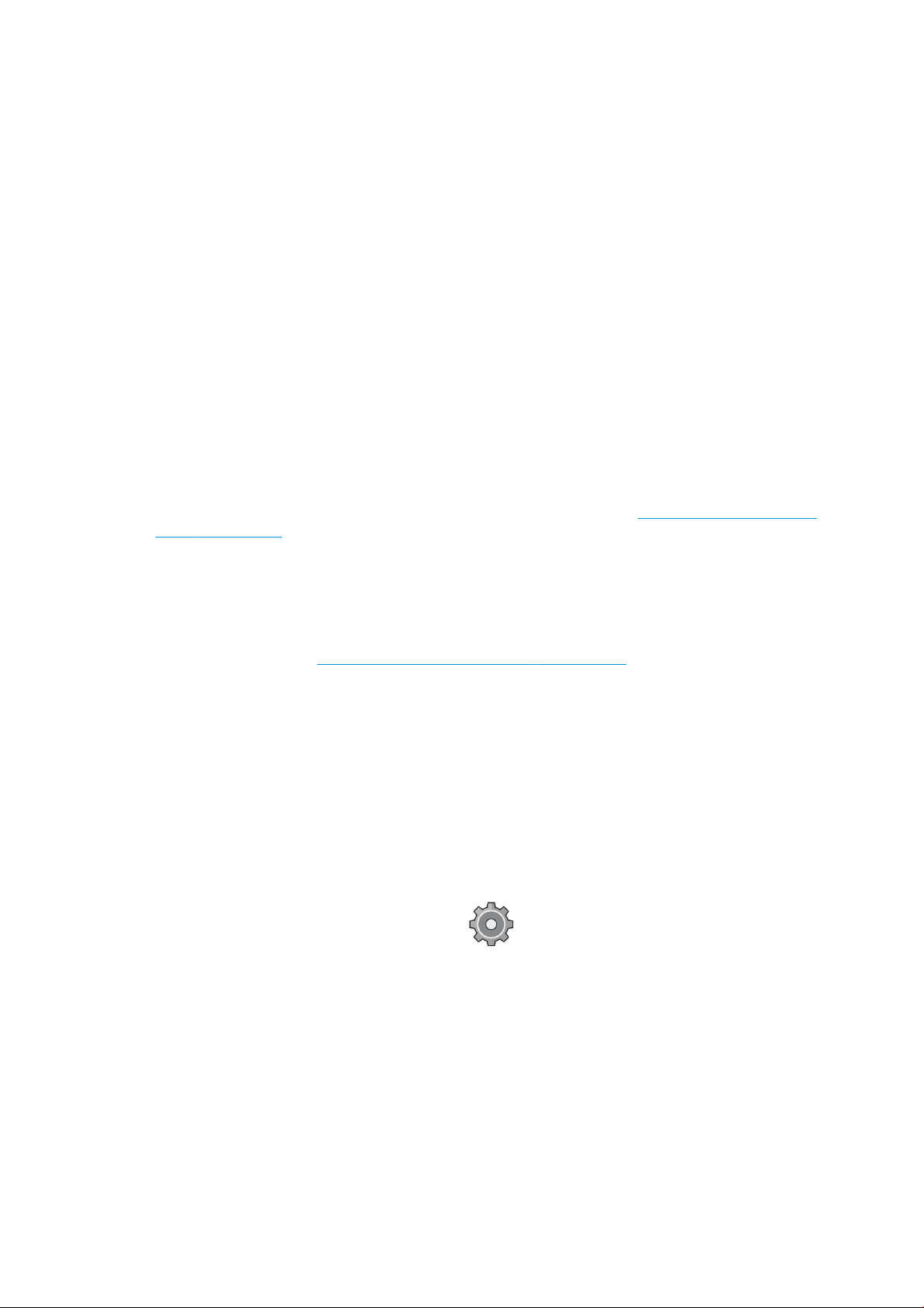
Ενεργοποίηση και απενεργοποίηση πληροφοριών χρήσης
Ο εκτυπωτής μπορεί να στέλνει πληροφορίες χρήσης περιοδικά με ηλεκτρονικό ταχυδρομείο. Αυτό μπορείτε
να το ζητήσετε με τους εξής τρόπους:
● In the HP DesignJet Utility for Windows (Στο HP DesignJet Utility για Windows): στην καρτέλα Admin
(Διαχειριστής), κάντε κλικ στην επιλογή Printer settings (Ρυθμίσεις εκτυπωτή) > Accounting (Λογιστικά).
● In the HP Utility for Mac OS X (Στο HP Utility για Mac OS X): κάντε κλικ στην επιλογή Printer Settings
(Ρυθμίσεις εκτυπωτή) > Accounting (Λογιστικά).
● In the Embedded Web Server (Στον ενσωματωμένο web server): κάντε κλικ στην επιλογή Setup (Ρύθμιση)
> Printer settings (Ρυθμίσεις εκτυπωτή) > Accounting (Λογιστικά).
Σε κάθε περίπτωση, πρέπει να ορίσετε τις παρακάτω επιλογές:
● Send accounting les (Αποστολή αρχείων λογιστικών): Enabled (Ενεργοποίηση) (η προεπιλεγμένη
ρύθμιση είναι Disabled (Απενεργοποίηση)).
● Send accounting les to (Αποστολή αρχείων λογιστικών προς): μια έγκυρη διεύθυνση email
● Send accounting les every (Αποστολή αρχείων λογιστικών κάθε): επιλέξτε έναν αριθμό ημερών (1–60) ή
έναν αριθμό εκτυπώσεων (1–500)
Πρέπει επίσης να βεβαιωθείτε ότι ο διακομιστής email έχει διαμορφωθεί: βλ. Διαμορφώστε το διακομιστή
email στη σελίδα 22.
Ενεργοποίηση και απενεργοποίηση των ειδοποιήσεων email
Για να λαμβάνετε ειδοποιήσεις email από τον εκτυπωτή, πρέπει να έχετε διαμορφώσει το διακομιστή email
(ανατρέξτε στην ενότητα Διαμορφώστε το διακομιστή email στη σελίδα 22).
Η υπηρεσία ειδοποιήσεων είναι πάντα ενεργοποιημένη, αλλά όλες οι συγκεκριμένες ειδοποιήσεις είναι
απενεργοποιημένες από προεπιλογή. Μπορείτε να τις ενεργοποιήσετε ή να τις απενεργοποιήσετε επιλέγοντας
Notications (Ειδοποιήσεις) στην καρτέλα Setup (Ρύθμιση) του ενσωματωμένου web server.
Περιορισμός της πρόσβασης στον εκτυπωτή
Ρυθμίσεις ασφάλειας μπροστινού πίνακα
Στον μπροστινό πίνακα, μπορείτε να πατήσετε το και έπειτα να επιλέξετε Security (Ασφάλεια) για να
ελέγξετε κάποιες από τις λειτουργίες του εκτυπωτή
● USB drive (Μονάδα USB): Ενεργοποίηση ή απενεργοποίηση της χρήσης μονάδας ash USB.
● Firmware update from USB (Ενημέρωση υλικολογισμικού από USB): Ενεργοποίηση ή απενεργοποίηση των
ενημερώσεων υλικολογισμικού από μονάδα ash USB.
:
● User sessions (Περίοδοι λειτουργίας χρήστη): Ενεργοποίηση ή απενεργοποίηση αυτόματης αποσύνδεσης
μετά από 1, 3 ή 5 λεπτά.
● EWS: Ενεργοποίηση ή απενεργοποίηση του ενσωματωμένου web server.
ELWW Προετοιμασία του εκτυπωτή σας 23
Page 30
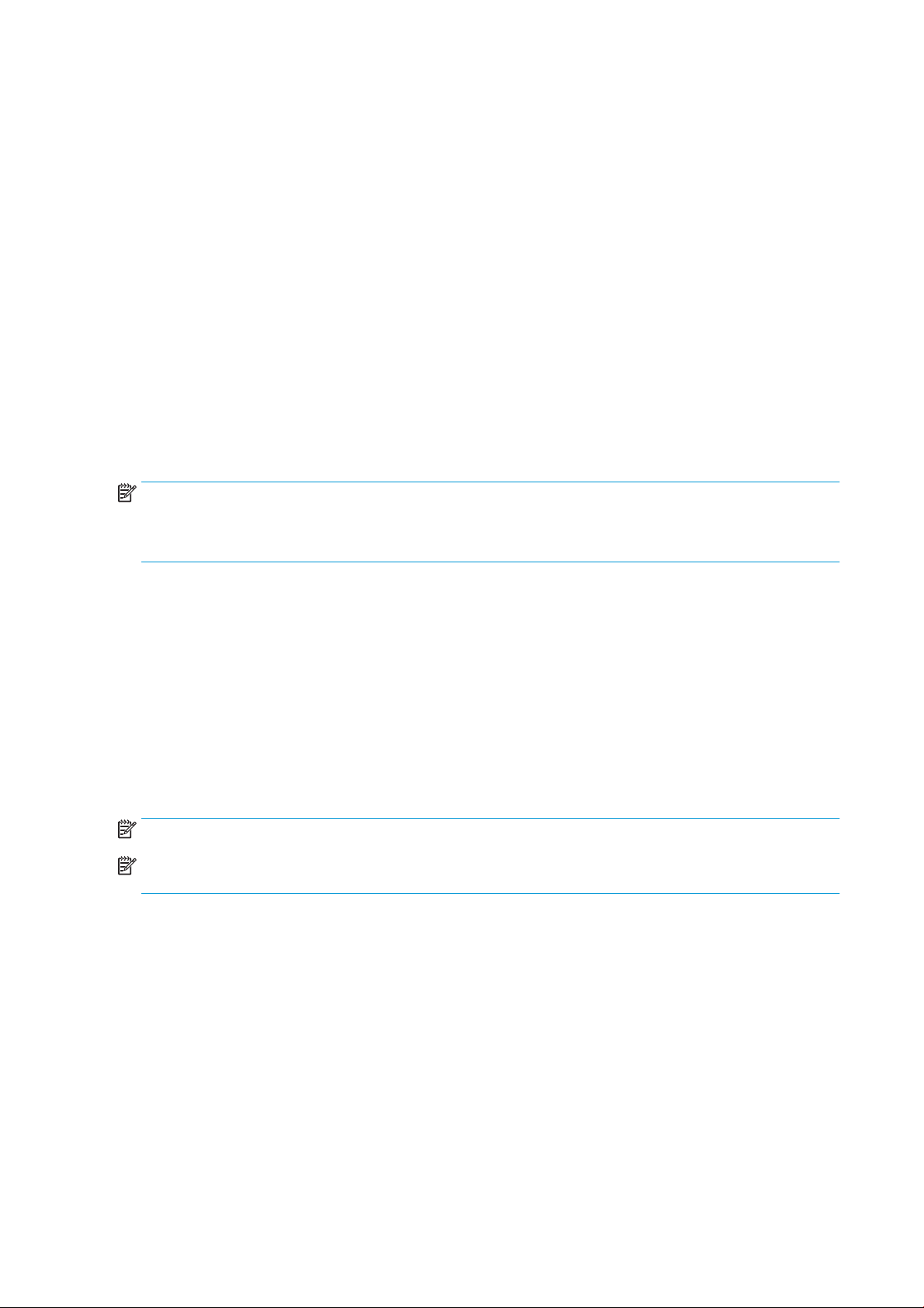
● Printer access control (Έλεγχος πρόσβασης εκτυπωτή): Ενεργοποίηση, απενεργοποίηση ή αλλαγή του
κωδικού πρόσβασης διαχειριστή.
● Printing & management web services (Υπηρεσίες web εκτύπωσης & διαχείρισης): Ενεργοποίηση ή
απενεργοποίηση των υπηρεσιών web που χρησιμοποιούνται από τα εργαλεία εκτύπωσης και διαχείρισης,
όπως HP Utility, HP SmartStream και SDK για λογισμικά RIP.
Αν έχει οριστεί κωδικός πρόσβασης διαχειριστή, πρέπει να τον πληκτρολογήσετε, για την εκτέλεση των
παρακάτω λειτουργιών:
● Αλλαγή ρυθμίσεων ασφαλείας (συμπεριλαμβανομένου του ίδιου του κωδικού πρόσβασης διαχειριστή)
● Αλλαγή της διαμόρφωσης σύνδεσης Internet
● Αλλαγή της διαμόρφωσης αυτόματης ενημέρωσης υλικολογισμικού
● Ενεργοποίηση ή απενεργοποίηση αυτόματης λήψης ή/και εγκατάστασης των αυτόματων ενημερώσεων
υλικολογισμικού
● Επαναφορά παλαιότερης έκδοσης υλικολογισμικού
● Επαναφορά εργοστασιακών προεπιλογών
ΣΗΜΕΙΩΣΗ: Ο κωδικός πρόσβασης διαχειριστή μπορεί να περιλαμβάνει μόνο χαρακτήρες που υπάρχουν στο
πληκτρολόγιο οθόνης του μπροστινού πίνακα. Αν ορίσετε ένα νέο κωδικό πρόσβασης με τον ενσωματωμένο
web server, απορρίπτονται οι χαρακτήρες που δεν περιλαμβάνονται σε αυτήν την ομάδα περιορισμένων
χαρακτήρων.
Ρυθμίσεις ασφαλείας του ενσωματωμένου web server
Από τον ενσωματωμένο web server, μπορείτε να κάνετε κλικ στην καρτέλα Setup (Ρύθμιση) και, στη συνέχεια,
Security (Ασφάλεια) για να αλλάξετε τις ρυθμίσεις ασφάλειας:
● Ασφαλής διαγραφή ορισμένων ή όλων των αρχείων στο σκληρό δίσκο
● Ενεργοποίηση ή απενεργοποίηση διαφόρων ομάδων λειτουργιών του μπροστινού πίνακα
● Χρησιμοποιήστε τις ίδιες ρυθμίσεις ασφαλείας με αυτές που είναι διαθέσιμες στον μπροστινό πίνακα
(δείτε παραπάνω)
ΣΗΜΕΙΩΣΗ: Ενδέχεται να ζητηθεί κωδικός πρόσβασης διαχειριστή.
ΣΗΜΕΙΩΣΗ: Για περισσότερες πληροφορίες, ανατρέξτε στην ηλεκτρονική βοήθεια του ενσωματωμένου web
server.
Για να ελέγξετε την πρόσβαση στον μπροστινό πίνακα του εκτυπωτή από τον ενσωματωμένο web server,
μεταβείτε στην καρτέλα Setup (Ρύθμιση) και κάντε κλικ στην επιλογή Security (Ασφάλεια).
24 Κεφάλαιο 1 Εισαγωγή ELWW
Page 31

Διατίθενται οι παρακάτω επιλογές:
● Unlock (Ξεκλείδωμα): Απεριόριστη πρόσβαση στον μπροστινό πίνακα.
● Minimum Lock (Ελάχιστο κλείδωμα): Απεριόριστη πρόσβαση στον μπροστινό πίνακα.
● Moderate Lock (Κλείδωμα μεσαίου επιπέδου): Εκτός από τους περιορισμούς που προβλέπει το ελάχιστο
κλείδωμα, δεν επιτρέπει την πρόσβαση σε όλες τις ρυθμίσεις του εκτυπωτή, την ουρά εργασιών, τις
εκτυπώσεις πληροφοριών και σέρβις και το αρχείο καταγραφής εκτυπωτή.
● Intermediate Lock (Ενδιάμεσο κλείδωμα): Εκτός από τους περιορισμούς που προβλέπει το κλείδωμα
μεσαίου επιπέδου, δεν επιτρέπει την πρόσβαση στις επιλογές που σχετίζονται με το χαρτί, τα αναλώσιμα
μελάνης και τη συντήρηση, καθώς επίσης και στις εκτυπώσεις επίδειξης. Οι χρήστες μπορούν να
προβάλλουν μόνο πληροφορίες του εκτυπωτή και των αναλώσιμων.
● Maximum Lock (Μέγιστο κλείδωμα): Απαγορεύει την πρόσβαση σε όλες τις επιλογές του μπροστινού
πίνακα. Δεν εμφανίζεται καμία λεπτομερής πληροφορία στις εφαρμογές κατάστασης.
Όταν μια επιλογή δεν είναι προσβάσιμη, η επιλογή κλειδώνεται και εμφανίζεται ένα εικονίδιο λουκέτου.
Έλεγχος πρόσβασης ενσωματωμένου web server
Από τον ενσωματωμένο web server, κάντε κλικ την καρτέλα Setup (Ρύθμιση) και, στη συνέχεια, Access control
(Έλεγχος πρόσβασης) για να αλλάξετε τις ρυθμίσεις του ελέγχου πρόσβασης.
Για να χρησιμοποιήσετε αυτές τις ρυθμίσεις ελέγχου πρόσβασης, οι ρυθμίσεις ασφάλειας θα πρέπει να
επιτρέπουν την απεριόριστη πρόσβαση στον μπροστινό πίνακα (Unlock (Ξεκλείδωμα)). Ανατρέξτε στην
ενότητα Ρυθμίσεις ασφαλείας του ενσωματωμένου web server στη σελίδα 24.
ELWW Προετοιμασία του εκτυπωτή σας 25
Page 32

Κατηγορίες ελέγχου πρόσβασης
● Sign-in methods (Μέθοδοι σύνδεσης): Διαχειριστείτε τις μεθόδους που μπορείτε να χρησιμοποιήσετε για
να συνδεθείτε στον εκτυπωτή.
● Device user accounts (Λογαριασμοί χρηστών συσκευής): Δημιουργήστε, επεξεργαστείτε ή διαγράψτε
λογαριασμούς χρηστών του εκτυπωτή.
● Sign-in and permission policies (Πολιτικές σύνδεσης και δικαιωμάτων): Διαχειριστείτε τις απαιτήσεις
σύνδεσης για συγκεκριμένες εργασίες, περιορίζοντας την πρόσβαση των χρηστών κατά τύπο
δραστηριότητας.
Μέθοδοι σύνδεσης
Προς το παρόν, η μόνη διαθέσιμη μέθοδος σύνδεσης είναι η επιλογή Local device (Τοπική συσκευή), που
αναφέρεται στους τοπικούς λογαριασμούς που έχουν κωδικούς πρόσβασης από 4 έως 8 ψηφία και είναι
αποθηκευμένοι στο σκληρό δίσκο του εκτυπωτή.
Λογαριασμοί χρηστών συσκευής
Υπάρχουν τέσσερις διαθέσιμες ενέργειες:
● New (Νέος): Προσθήκη ενός νέου λογαριασμού χρήστη.
● Edit (Επεξεργασία): Επεξεργασία του επιλεγμένου λογαριασμού χρήστη.
● Delete (Διαγραφή): Διαγραφή του επιλεγμένου λογαριασμού χρήστη.
● Delete All (Διαγραφή όλων): Διαγραφή όλων των λογαριασμών χρηστών.
Όταν κάνετε κλικ στην επιλογή New (Νέος), ανοίγει το παρακάτω παράθυρο, όπου πρέπει να συμπληρώστε
τουλάχιστον το όνομα και τη διεύθυνση email.
Μπορείτε να αλλάξετε τον κωδικό πρόσβασης του χρήστη και το σύνολο δικαιωμάτων ως εξής:
● Admin user (Διαχειριστής): Ο Διαχειριστής έχει όλα τα δικαιώματα πρόσβασης και δεν είναι δυνατό να
υποβληθεί σε επεξεργασία.
● Device user (Χρήστης συσκευής): Ο χρήστης της συσκευής έχει ορισμένα δικαιώματα πρόσβασης σας, τα
οποία μπορείτε να επεξεργαστείτε στη σελίδα ελέγχου πρόσβασης.
● Guest user (Επισκέπτης): Ο Επισκέπτης έχει ορισμένα δικαιώματα πρόσβασης σας, τα οποία μπορείτε να
επεξεργαστείτε στη σελίδα ελέγχου πρόσβασης.
26 Κεφάλαιο 1 Εισαγωγή ELWW
Page 33

Κάντε κλικ στο κουμπί Apply (Εφαρμογή) για να προσθέσετε το νέο χρήστη, που εμφανίζεται, στη συνέχεια,
όπως φαίνεται παρακάτω.
Πολιτικές σύνδεσης και δικαιωμάτων
Από εδώ μπορείτε να αλλάξετε τα δικαιώματα για τους χρήστες της συσκευής και τους χρήστες-επισκέπτες και
να κάνετε κλικ στο κουμπί Apply (Εφαρμογή) για να τις εφαρμόσετε.
ΣΗΜΕΙΩΣΗ: Για να χρησιμοποιήσετε ορισμένες λειτουργίες, πρέπει να μπορείτε να χρησιμοποιήσετε τη
λειτουργία υψηλότερου επιπέδου: για παράδειγμα, η επιλογή Print from USB (Εκτύπωση από USB) απαιτεί τη
λειτουργία Print (Εκτύπωση).
ΣΗΜΕΙΩΣΗ: Όλοι οι χρήστες πρέπει να έχουν τουλάχιστον δικαιώματα επισκέπτη.
ΣΗΜΕΙΩΣΗ: Η λειτουργία Firmware Update (Ενημέρωση υλικολογισμικού) σημαίνει, σε αυτήν την περίπτωση,
αυτόματες ενημερώσεις υλικολογισμικού. Για να εμποδίσετε τις ενημερώσεις υλικολογισμικού από μονάδα
ash USB, θα πρέπει να χρησιμοποιήσετε μια ειδική ρύθμιση που επηρεάζει όλους τους χρήστες.
Όταν ένας χρήστης προσπαθήσει να χρησιμοποιήσει οποιαδήποτε φραγμένη λειτουργία για πρώτη φορά,
εμφανίζεται το παρακάτω παράθυρο, όπου ο χρήστης πρέπει να πληκτρολογήσει τον κατάλληλο κωδικό
πρόσβασης. Για να πληκτρολογήσετε τον κωδικό πρόσβασης διαχειριστή, κάντε κλικ στις τρεις κουκκίδες στην
επάνω δεξιά γωνία.
ELWW Προετοιμασία του εκτυπωτή σας 27
Page 34

Απαιτείται αναγνωριστικό λογαριασμού
Αν θέλετε να διατηρείτε αρχεία για τη χρήση του εκτυπωτή, σύμφωνα με λογαριασμούς χρηστών, μπορείτε να
ορίσετε τον εκτυπωτή ώστε να απαιτεί αναγνωριστικό λογαριασμού για κάθε εργασία.
● In the HP DesignJet Utility for Windows (Στο HP DesignJet Utility για Windows): στην καρτέλα Admin
(Διαχειριστής), κάντε κλικ στην επιλογή Printer settings (Ρυθμίσεις εκτυπωτή) > Accounting (Λογιστικά) >
Require account ID (Απαίτηση αναγνωριστικού λογαριασμού).
● In the HP Utility for Mac OS X (Στο HP Utility για Mac OS X): κάντε κλικ στην επιλογή Printer Settings
(Ρυθμίσεις εκτυπωτή) > Accounting (Λογιστικά) > Require account ID (Απαίτηση αναγνωριστικού
λογαριασμού).
Αν αυτή η ρύθμιση είναι ενεργοποιημένη, το πεδίο αναγνωριστικού λογαριασμού θα είναι υποχρεωτικό και οι
εργασίες χωρίς αναγνωριστικό λογαριασμού θα «τίθενται σε αναμονή για λογιστικά».
Μπορείτε να ορίσετε το αναγνωριστικό λογαριασμού στο πρόγραμμα οδήγησης εκτυπωτή κατά την αποστολή
της εργασίας. Αν η εργασία έχει οριστεί ως «on hold for accounting» (σε αναμονή για λογιστικά) από τον
εκτυπωτή, μπορείτε να εισάγετε το αναγνωριστικό λογαριασμού στον Ενσωματωμένο web server, στο HP
DesignJet Utility, στο HP Utility ή στον μπροστινό πίνακα μεταβαίνοντας στην ουρά εργασιών και κάνοντας κλικ
στην εργασία που είναι σε αναμονή. Εμφανίζεται ένα παράθυρο με ένα πλαίσιο κειμένου και μπορείτε να
εισαγάγετε το αναγνωριστικό λογαριασμού εκεί.
Προγράμματα οδήγησης
Υπάρχουν διάφορα προγράμματα οδήγησης για τον εκτυπωτή σας. Για να βρείτε ποιο είναι καταλληλότερο για
εσάς, λάβετε υπόψη τις παρακάτω συνθήκες:
● Το λειτουργικό σας σύστημα
● Τον τύπο εφαρμογών από τις οποίες εκτυπώνετε
● Τον αριθμό εκτυπωτών που έχετε
● Ο βοηθητικός εξοπλισμός που έχετε
Μπορεί να θέλετε να εγκαταστήσετε ένα ή περισσότερα προγράμματα οδήγησης σύμφωνα με τις ανάγκες σας.
Μπορείτε να βρείτε το πιο πρόσφατο λογισμικό του προγράμματος οδήγησης, στη διεύθυνση
http://www.hp.com/go/pagewidexlseries/support/drivers/.
28 Κεφάλαιο 1 Εισαγωγή ELWW
Page 35

Ειδικά προγράμματα οδήγησης για Windows
This printer will be managed with several drivers, each driver is optimized for specific
circumstances as:
• Operating system. See specific for Windows (+link) or specific for Mac (+link)
• Type of applications you print from
• Number of HP Designjet printers supported (only one, fleet). See UPD if you have a fleet
(+link)
• Output accessories you have connected
Considering these aspects, it will be necessary to install one or several drivers depending on your
needs.
Specific Windows drivers for HP Page Wide XL
HP-GL/2 PCL3GUI v4 PostScript PostScript v4 PDF v4
Application
CAD, GIS, office
applications
Recommended Recommended
Applications requiring
accurate color
Recommended Recommended
Adobe Acrobat or
Adobe InDesign
Recommended
System
Windows 7
n/a
n/a n/a
Windows 8 or later
Desktop
Modern app n/a
n/a
Γενικό πρόγραμμα οδήγησης για Windows
Το γενικό πρόγραμμα οδήγησης για Windows συνιστάται αν έχετε μια ομάδα εκτυπωτών HP DesignJet και
PageWide XL: διευκολύνει την εγκατάσταση και τη διαχείριση της ουράς. Το πρόγραμμα οδήγησης
περιλαμβάνει επιλογές HP-GL/2 και PostScript.
Εργαλείο διαμόρφωσης γενικών προγραμμάτων οδήγησης των Windows
Το εργαλείο διαμόρφωσης του γενικού προγράμματος οδήγησης για Windows είναι ένα βοηθητικό πρόγραμμα
για να δημιουργείτε αρχεία VDF, με τα οποία μπορείτε να εξατομικεύσετε τα γενικά προγράμματα οδήγησης
εκτυπωτή (UPD) για DesignJet και PageWide XL τροποποιώντας τις προεπιλεγμένες ρυθμίσεις ή κλειδώνοντας
ορισμένες από αυτές, αποτρέποντας την αλλαγή τους από τους χρήστες. Αυτό το εργαλείο προορίζεται για
διαχειριστές πληροφορικής, δίνοντάς τους τη δυνατότητα να ορίσουν ή να κλειδώσουν το χρώμα, την
περιστροφή και τις επιλογές ποιότητας του προγράμματος οδήγησης για διαφορετικούς ρόλους χρηστών.
Για να εγκαταστήσετε το εργαλείο, μεταβείτε στη διεύθυνση http://www.hp.com/go/pagewidexlseries/
support/. Εάν σας ζητηθεί, επιλέξτε τον εκτυπωτή σας από τη λίστα.
Στην ενότητα Software and Drivers (Λογισμικό και προγράμματα οδήγησης), κάντε κλικ στις επιλογές Software
(Λογισμικό) > Utility (Βοηθητικό πρόγραμμα) > UPD conguration tool (Εργαλείο διαμόρφωσης UPD) >
Download (Λήψη). Για πληροφορίες σχετικά με τον τρόπο εγκατάστασης και χρήσης του, μεταβείτε στη
διεύθυνση https://support.hp.com/us-en/document/c05658213.
Προγράμματα οδήγησης για Mac OS
Πρόγραμμα οδήγησης raster
● Ειδικά για Mac OS X 10.8, 10.9 και 10.10
● Ενδείκνυται για CAD, GIS και εφαρμογές γραφείου
Πρόγραμμα οδήγησης PostScript 3
● Ειδικά για Mac OS X 10.8, 10.9 και 10.10
● Ενδείκνυται για εφαρμογές όπου απαιτείται ακριβές χρώμα
Εκτός από τη διεύθυνση http://www.hp.com/go/pagewidexlseries/support/drivers/, τα προγράμματα οδήγησης
του Mac OS είναι διαθέσιμα μέσω της ενημέρωσης λογισμικού της Apple.
ELWW Προετοιμασία του εκτυπωτή σας 29
Page 36

Ορισμός προτιμήσεων προγράμματος οδήγησης στα Windows
Μπορείτε να αλλάξετε μερικές προεπιλεγμένες ρυθμίσεις στο πρόγραμμα οδήγησης του εκτυπωτή σύμφωνα
με τις προτιμήσεις σας όπως, για παράδειγμα, για να ορίσετε τις επιλογές στην εξομοίωση χρωμάτων ή στην
εξοικονόμηση χαρτιού. Για να το κάνετε αυτό, κάντε κλικ στο κουμπί Start (Έναρξη) στην οθόνη του
υπολογιστή και μετά κάντε κλικ στην επιλογή Devices and Settings (Συσκευές και ρυθμίσεις). Στο παράθυρο
Devices and Settings (Συσκευές και ρυθμίσεις), κάντε δεξί κλικ στο εικονίδιο του εκτυπωτή και επιλέξτε Printing
Preferences (Προτιμήσεις εκτύπωσης). Οποιεσδήποτε από τις ρυθμίσεις που αλλάζετε στο παράθυρο Printing
Preferences (
Για να ορίσετε τις προεπιλεγμένες τιμές για όλους τους χρήστες του συστήματός σας, κάντε δεξί κλικ στο
εικονίδιο του εκτυπωτή, κάντε κλικ στην επιλογή Printer Properties (Ιδιότητες εκτυπωτή), μεταβείτε στην
καρτέλα Advanced (Για προχωρημένους) και, στη συνέχεια, κάντε κλικ στην επιλογή Printing Defaults
(Προεπιλογές εκτύπωσης). Οι ρυθμίσεις που αλλάζετε στις προεπιλογές εκτύπωσης θα αποθηκευτούν για
όλους τους χρήστες.
Προτιμήσεις εκτύπωσης) θα αποθηκευτούν ως προεπιλεγμένες τιμές για τον τρέχοντα χρήστη.
Για άτομα με ειδικές ανάγκες
Μπροστινός πίνακας
Αν απαιτείται, μπορείτε να αλλάξετε τη φωτεινότητα της οθόνης του μπροστινού πίνακα και την ένταση ήχου
του ηχείου (βλ. Αλλαγή επιλογών συστήματος στη σελίδα 12).
Ενσωματωμένος web server
Από τον ενσωματωμένο web server, μπορείτε να δείτε την κατάσταση του εκτυπωτή και να εκτελέσετε άλλες
ενέργειες χωρίς να χρησιμοποιήσετε τον μπροστινό πίνακα.
Για πληροφορίες σχετικά με τις λειτουργίες του Ενσωματωμένου web server για άτομα με ειδικές ανάγκες:
Support (Υποστήριξη) > Browse information (Αναζήτηση πληροφοριών) > Accessibility (Λειτουργίες για άτομα
με ειδικές ανάγκες):
Επισκεφτείτε τη διεύθυνση www.hp.com/hpinfo/abouthp/accessibility/ για περισσότερες πληροφορίες σχετικά
με τις λειτουργίες για άτομα με ειδικές ανάγκες που παρέχει η ΗΡ, καθώς και για πληροφορίες σχετικά με το
πρόγραμμα για άτομα με ειδικές ανάγκες και τη δέσμευση που έχει αναλάβει η HP να παράγει προϊόντα και να
παρέχει υπηρεσίες προσβάσιμες στα άτομα με αναπηρίες.
30 Κεφάλαιο 1 Εισαγωγή ELWW
Page 37

Άλλες πηγές πληροφοριών
Μπορείτε να κάνετε λήψη των παρακάτω εγγράφων από τη διεύθυνση http://www.hp.com/go/
pagewidexlseries/support/manuals/:
● Εισαγωγικές πληροφορίες
● Οδηγός χρήσης
● Νομικές πληροφορίες
●
Περιορισμένη εγγύηση
Οι εικόνες κώδικα Γρήγορης Απόκρισης (QR) που βρίσκονται σε κάποια τμήματα του παρόντος οδηγού
παρέχουν συνδέσεις προς πρόσθετες επεξηγήσεις συγκεκριμένων θεμάτων με βίντεο.
ELWW Άλλες πηγές πληροφοριών 31
Page 38

2 Χειρισμός χαρτιού
●
Γενικές πληροφορίες και συμβουλές
●
Υποστηριζόμενοι τύποι χαρτιού
●
Κατάσταση χαρτιού
●
Φόρτωση χαρτιού
●
Αφαίρεση χαρτιού
●
Επιλογές χαρτιού
●
Αποθήκευση χαρτιού
●
Δεν είναι δυνατή η τοποθέτηση χαρτιού
●
Προστασία ενός τύπου χαρτιού
●
Εμπλοκή χαρτιού
32 Κεφάλαιο 2 Χειρισμός χαρτιού ELWW
Page 39

Γενικές πληροφορίες και συμβουλές
● Όλα τα πλάτη χαρτιού πρέπει να είναι μεταξύ 279 mm και 1016 mm και ο πυρήνας του ρολού πρέπει να
είναι διαμέτρου 76 mm.
● Κατά το χειρισμό φωτογραφικού χαρτιού, φοράτε βαμβακερά γάντια για να αποφευχθεί η μεταφορά
λίπους στο χαρτί.
● Σε κάθε συρτάρι μπορούν να τοποθετηθούν δύο ρολά χαρτιού (μπροστά και πίσω).
Ο εκτυπωτής σας διαθέτει έως και τρία συρτάρια: το δεύτερο και το τρίτο μπορούν να αγοραστούν ως
βοηθητικός εξοπλισμός. Οι θέσεις ρολού αριθμούνται 1 και 2 στο επάνω συρτάρι, 3 και 4 στο μεσαίο
συρτάρι και 5 και 6 στο κάτω συρτάρι.
Οι αριθμοί των ρολών φαίνονται στο μπροστινό μέρος κάθε συρταριού και στις πλήμνες των ρολών.
● Κάθε συρτάρι διαθέτει φωτεινές ενδείξεις που υποδεικνύουν την κατάστασή του:
Φωτεινή ένδειξη με εικονίδιο ρολού συρταριού
– Απενεργοποίηση: Το ρολό έχει χαρτί ή δεν υπάρχει ρολό.
– Ενεργοποίηση (κίτρινο): Τελειώνει το χαρτί στο ρολό.
ELWW Γενικές πληροφορίες και συμβουλές 33
Page 40

– Ενεργοποίηση (κόκκινο): Δεν υπάρχει χαρτί στο ρολό.
Φωτεινή ένδειξη ασφάλισης συρταριού
– Απενεργοποίηση: Μπορείτε να ανοίξετε το συρτάρι.
– Ενεργοποίηση: Μην ανοίγετε το συρτάρι. Το χαρτί κινείται και μπορεί να προκαλέσετε εμπλοκή
χαρτιού
.
● Μπορείτε να εξοικονομήσετε χαρτί, χρησιμοποιώντας τις κατάλληλες ρυθμίσεις.
● Ο εκτυπωτής υπολογίζει αυτόματα το υπόλοιπο μήκος του ρολού.
Υποστηριζόμενοι τύποι χαρτιού
Οι παρακάτω τύποι χαρτιών είναι συμβατοί με τον εκτυπωτή σας.
Υποστηριζόμενα χαρτιά HP
Όνομα Πλάτος Μήκος Αριθμός προϊόντος
Απλό χαρτί
Χαρτί HP Universal Bond, πυρήνας 3 ιντσών 16,5 in (420 mm) 500 ft (152 m) K6B85A
18 in (457 mm) 500 ft (152 m) M2N04A
23,4 in (594 mm) 500 ft (152 m) K6B86A
24 in (610 mm) 500 ft (152 m) K6B88A
30 in (762 mm) 500 ft (152 m) M2N05A
33,1 in (841 mm) 500 ft (152 m) K6B87A
36 in (914 mm) 500 ft (152 m) L4L08A
36 in (914 mm) 575 ft (175 m) M2N06A
Χαρτί HP Bright White Inkjet, πυρήνας 3 ιντσών 16,5 in (420 mm) 500 ft (152 m) L4Z41A
23,4 in (594 mm) 500 ft (152 m) L4Z42A
24 in (610 mm) 500 ft (152 m) L4Z44A
33,1 in (841 mm) 500 ft (152 m) L4Z43A
36 in (914 mm) 500 ft (152 m) L4Z45A
Χαρτί HP Premium Bond, πυρήνας 3 ιντσών 24 in (610 mm) 300 ft (91 m) L6B12A
33,1 in (841 mm) 300 ft (91 m) L6B11A
36 in (914 mm) 300 ft (91 m) L6B13A
40 in (1016 mm) 300 ft (91 m) L6B14A
Χαρτί με επικάλυψη
34 Κεφάλαιο 2 Χειρισμός χαρτιού ELWW
Page 41

Όνομα Πλάτος Μήκος Αριθμός προϊόντος
Χαρτί HP Universal Heavyweight Coated, πυρήνας 3 ιντσών 33,1 in (841 mm) 300 ft (91 m) L5C79A
Άλλοι υποστηριζόμενοι τύποι χαρτιών
Απλά χαρτιά
● Απλό χαρτί < 90 g/m²
● Απλό χαρτί 90–110 g/m²
● Απλό χαρτί > 110 g/m²
● Ανακυκλωμένο
● Έγχρωμο χαρτί
Χαρτιά για τεχνικές εργασίες
36 in (914 mm) 300 ft (91 m) L5C80A
40 in (1016 mm) 300 ft (91 m) L5C81A
● Φυσικό χαρτί αντιγραφής
Φυσικό χαρτί αντιγραφής (μόνο για Ασία (Ειρηνικός) και Ιαπωνία)
● Περγαμηνή
● Ημιδιαφανές χαρτί μποντ
Χαρτιά με επικάλυψη
● Χαρτί με επικάλυψη 90–100 g/m²
● Βαρύ χαρτί με επικάλυψη
Κυανοτυπία
● Κυανοτυπία
Κατάσταση χαρτιού
Στην πηγή χαρτιού εμφανίζονται τα συρτάρια στον εκτυπωτή σας και ένα από τα παρακάτω μηνύματα
κατάστασης για κάθε ρολό:
● Low on paper (Τελειώνει το χαρτί)
● Out of paper (Έχει τελειώσει το χαρτί)
● Paper not loaded (Δεν έχει τοποθετηθεί χαρτί)
● Calibration pending (Εκκρεμεί βαθμονόμηση)
● Check pending (Εκκρεμεί έλεγχος)
● Unsuccessfully loaded (Ανεπιτυχής τοποθέτηση)
ELWW Κατάσταση χαρτιού 35
Page 42

● Load malfunction (Δυσλειτουργία τοποθέτησης)
● Ready (Έτοιμη)
● Error (Σφάλμα)
Φόρτωση χαρτιού
1. Ανοίξτε την εφαρμογή χαρτιού για να αποκτήσετε πρόσβαση στο μενού χαρτιού και, στη συνέχεια,
πατήστε Load (Τοποθέτηση).
ΥΠΟΔΕΙΞΗ: Αν ο εκτυπωτής δεν εκτυπώνει και η φωτεινή ένδειξη κλειδώματος συρταριού είναι σβηστή,
μπορείτε να παραλείψετε αυτό το βήμα.
2. Ανοίξτε το συρτάρι.
ΠΡΟΕΙΔ/ΣΗ! Μην στηρίζεστε στο συρτάρι: ο εκτυπωτής μπορεί να πέσει.
ΥΠΟΔΕΙΞΗ: Μπορείτε να τοποθετήσετε περισσότερα από ένα ρολά ταυτόχρονα.
ΥΠΟΔΕΙΞΗ: Τοποθετήστε τα βαρύτερα ρολά στα επάνω συρτάρια: αυτά μπορεί να ζυγίζουν έως και 18
kg.
36 Κεφάλαιο 2 Χειρισμός χαρτιού ELWW
Page 43

3. Ανοίξτε τους μοχλούς ασφάλισης στην αριστερή και δεξιά πλήμνη.
4. Μετακινήστε τις πλήμνες προς τα έξω που (είναι συνδεδεμένες) για να δημιουργήσετε χώρο για το ρολό.
5. Τοποθετήστε το ρολό μέσα στο συρτάρι μεταξύ των πλημνών, με το άκρο του χαρτιού όπως φαίνεται
στην εικόνα.
Μην τοποθετείτε το ρολό υπό γωνία, όπως σε αυτήν την εικόνα:
ELWW Φόρτωση χαρτιού 37
Page 44

6. Σύρετε τις πλήμνες πάλι προς το κέντρο έτσι ώστε να ακουμπούν το ρολό.
7. Φροντίστε οι πλήμνες να είναι τοποθετημένες σφιχτά στο ρολό και στις δύο πλευρές.
8. Σημαντικό: Κλείστε τους μοχλούς ασφάλισης στην αριστερή και δεξιά πλήμνη.
38 Κεφάλαιο 2 Χειρισμός χαρτιού ELWW
Page 45

9. Τοποθετήστε το χαρτί στην κατάλληλη υποδοχή: την μπροστινή υποδοχή για το μπροστινό ρολό, την
πίσω υποδοχή για το πίσω ρολό.
ΥΠΟΔΕΙΞΗ: Το πίσω ρολό μπορεί να χρειαστεί επιπλέον περιστροφή για τη διευκόλυνση της αυτόματης
τροφοδοσίας. Μη διακόπτετε την τροφοδοσία έως ότου το χαρτί προωθηθεί αυτόματα.
10. Συνεχίστε την τροφοδοσία έως ότου ακούσετε ένα χαρακτηριστικό ήχο.
11. Αν η άκρη του χαρτιού δεν είναι ίσια και καθαρή, μπορείτε να την κόψετε με το κατάλληλο κουμπί
(υπάρχει ένα κουμπί για κάθε ρολό στο συρτάρι του).
Όταν πατάτε το κουμπί, το χαρτί προωθείται και όταν αφήνετε το κουμπί, το χαρτί κόβεται.
Μην ξεχνάτε να αφαιρέσετε την κομμένη λωρίδα χαρτιού.
12. Κλείστε το συρτάρι, όταν ολοκληρώσετε τη διαδικασία τοποθέτησης ρολών σε αυτό.
ELWW Φόρτωση χαρτιού 39
Page 46

13. Επιλέξτε τον τύπο χαρτιού στον μπροστινό πίνακα. Ο μπροστινός πίνακας διατηρεί στη μνήμη του τον
τελευταίο τύπο χαρτιού που έχει τοποθετηθεί στη θέση αυτή, σε περίπτωση χρειαστεί.
14. Όταν είστε έτοιμοι, πατήστε Finish and check (Ολοκλήρωση και έλεγχος). Ο εκτυπωτής ελέγχει το θέση,
το πλάτος και το μήκος του τοποθετημένου χαρτιού. Το πλάτος και το μήκος εμφανίζονται στην κύρια
οθόνη.
ΣΗΜΕΙΩΣΗ: Αν δεν επιλέξετε τύπο χαρτιού, ο μπροστινός πίνακας περιμένει λίγο και, στη συνέχεια, να
εκτελεί αυτόματα Finish and check (Ολοκλήρωση και έλεγχος).
Αφαίρεση χαρτιού
1. Βεβαιωθείτε ότι ο εκτυπωτής δεν εκτυπώνει και ότι η φωτεινή ένδειξη κλειδώματος συρταριού είναι
σβηστή.
2. Ανοίξτε το συρτάρι.
ΠΡΟΕΙΔ/ΣΗ! Μην στηρίζεστε στο συρτάρι: ο εκτυπωτής μπορεί να πέσει.
3. Αφαιρέστε το χαρτί από την υποδοχή τροφοδοσίας.
40 Κεφάλαιο 2 Χειρισμός χαρτιού ELWW
Page 47

4. Ανοίξτε τους μοχλούς ασφάλισης στην αριστερή και δεξιά πλήμνη.
5. Σύρετε τις πλήμνες στο πλάι, έτσι ώστε να μπορείτε να αφαιρέσετε το ρολό.
6. Αφαιρέστε το ρολό (ή τον πυρήνα, αν έχει μείνει μόνο ο πυρήνας).
7. Κλείστε τους μοχλούς ασφάλισης στην αριστερή και δεξιά πλήμνη.
8. Κλείστε το συρτάρι.
Επιλογές χαρτιού
Για να δείτε τις επιλογές χαρτιού, πατήστε το .
Διατίθενται οι παρακάτω επιλογές:
● Edit type (Επεξεργασία τύπου): Μπορείτε να τροποποιήσετε τον τύπο χαρτιού που έχει τοποθετηθεί.
● Protect paper types (Προστασία τύπων χαρτιού): Μπορείτε να προστατέψετε επιλεγμένους τύπους
χαρτιού για να αποφευχθεί η ακούσια εκτύπωση σε αυτούς.
Αποθήκευση χαρτιού
Για να διαφυλάξετε την ποιότητα του χαρτιού, ακολουθήστε τις παρακάτω συστάσεις:
● Αποθηκεύετε τα ρολά στην αρχική τους συσκευασία εντός του εύρους θερμοκρασίας και υγρασίας που
καθορίζεται στην ετικέτα του χαρτιού.
● Όταν το φυσικό χαρτί αντιγραφής αποθηκεύεται σε υγρό περιβάλλον, το πλάτος του κατά τη φόρτωση
μπορεί να μεταβληθεί και μπορεί ακόμη και να προκαλέσει εμπλοκή του εκτυπωτή. Για να αποφευχθεί
αυτό, αποθηκεύετε το συγκεκριμένο είδος χαρτιού στη συσκευασία του όταν τοποθετείται σε χώρο με
υγρασία. Αφαιρείτε το από τον εκτυπωτή σε συνθήκες χαμηλής θερμοκρασίας και υψηλής υγρασίας (π.χ.
15°C και σχετική υγρασία 80%). Αν δείτε ότι το χαρτί έχει επηρεαστεί από την υγρασία, αποκόψτε την
αρχή του ρολού: περίπου 8 m.
● Φυλάξτε τα ρολά καλυμμένα με ένα άλλο κομμάτι χαρτί ή πανί.
● Αφήνετε όλα τα χαρτιά να προσαρμοστούν στις συνθήκες του περιβάλλοντος, έξω από τη συσκευασία
τους, για 24 ώρες πριν τα χρησιμοποιήσετε για την εκτύπωση.
ELWW Επιλογές χαρτιού 41
Page 48

● Η χρήση ταινίας για να κολλήσετε την άκρη του ρολού στο σώμα είναι ιδιαίτερα σημαντική για χαρτιά
μεγάλου βάρους, επειδή η εγγενής σκληρότητα του χαρτιού μπορεί να προκαλέσει το χαλάρωμα και το
ξετύλιγμά του από το σώμα.
Δεν είναι δυνατή η τοποθέτηση χαρτιού
● Βεβαιωθείτε ότι υπάρχει ένα ρολό στο επιλεγμένο συρτάρι και υποδοχή.
● Βεβαιωθείτε ότι οι μοχλοί ασφάλισης είναι κλειστεί και στις δύο πλήμνες και ότι οι πλήμνες έχουν
τοποθετηθεί σωστά.
● Βεβαιωθείτε ότι έχετε ασφαλίσει τις πλήμνες πριν από την τροφοδοσία του χαρτιού στον εκτυπωτή.
● Βεβαιωθείτε ότι το χαρτί έχει τροφοδοτηθεί σωστά στον εκτυπωτή.
● Βεβαιωθείτε ότι το χαρτί δεν είναι τσαλακωμένο ή παραμορφωμένο και ότι οι άκρες του είναι ίσιες.
● Βεβαιωθείτε ότι το συρτάρι κλείνει σωστά.
● Βεβαιωθείτε ότι το χαρτί είναι σφιχτά τυλιγμένο γύρω από το ρολό.
● Βεβαιωθείτε ότι το χαρτί είναι κολλημένο στον πυρήνα.
● Βεβαιωθείτε ότι τηρείτε τις προδιαγραφές του χαρτιού.
ΥΠΟΔΕΙΞΗ: Κατά την τοποθέτηση πίσω ρολών, πρέπει να τροφοδοτήσετε περισσότερο χαρτί με μη αυτόματο
τρόπο (περίπου 40 cm ή 16 in) σε σχέση με τα μπροστινά ρολά.
Προστασία ενός τύπου χαρτιού
Μπορείτε να προστατέψετε επιλεγμένους τύπους χαρτιού για να αποφευχθεί η ακούσια εκτύπωση σε αυτούς.
Ένας προστατευμένος τύπος χαρτιού εκτυπώνεται μόνο όταν ο συγκεκριμένος τύπος χαρτιού που έχει
καθοριστεί ρητά στην εργασία.
Για να προστατεύσετε έναν τύπο χαρτιού, ανοίξτε την εφαρμογή χαρτιού, πατήστε ... για τον τύπο χαρτιού που
θέλετε να προστατεύσετε και, στη συνέχεια, Protect roll (Προστασία ρολού). Εναλλακτικά, μπορείτε να
πατήσετε το
(Αυτόματη επιλογή ρολού) > Protected paper types (Προστατευμένοι τύποι χαρτιού).
Όταν ένας τύπος χαρτιού είναι προστατευμένος, εμφανίζεται πριν από το όνομα του χαρτιού το εικονίδιο .
42 Κεφάλαιο 2 Χειρισμός χαρτιού ELWW
και, στη συνέχεια, Job management (Διαχείριση εργασιών) > Automatic roll selection
Page 49

Για να εκτυπώσετε σε ένα προστατευμένο ρολό, απλώς επιλέξτε τον τύπο χαρτιού ρητά κατά την υποβολή της
εργασίας από πρόγραμμα οδήγησης εκτυπωτή ή άλλο λογισμικό υποβολής εργασίας.
ΣΗΜΕΙΩΣΗ: Αν δεν είναι επιλεγμένος ρητά ένας προστατευμένος τύπος χαρτιού και δεν υπάρχουν άλλοι
τύποι χαρτιού, θα εμφανιστεί ένα μήνυμα ότι το χαρτί έχει τελειώσει.
Εμπλοκή χαρτιού
Όταν ο εκτυπωτής εντοπίζει μια εμπλοκή, προσπαθεί να επιλύσει το πρόβλημα αυτόματα. Αν αυτό δεν είναι
δυνατό, σταματά και ο χειριστής πρέπει να επιλύσει το πρόβλημα με μη αυτόματο τρόπο.
Στον μπροστινό πίνακα ξεκινά ο οδηγός εμπλοκής χαρτιού, όπου εμφανίζεται το σημείο εμπλοκής και ο τρόπος
επίλυσής της.
Αποκαταστήσετε την εμπλοκή χαρτιού σύμφωνα με τις οδηγίες σε κάθε οθόνη του οδηγού. Αφού αφαιρέσετε
όλο το χαρτί, πατήστε Check now (Έλεγχος τώρα) για να βεβαιωθείτε ότι το πρόβλημα έχει επιλυθεί με
επιτυχία.
Εμπλοκή χαρτιού σε συρτάρι
1. Ανοίξτε το συρτάρι στο οποίο δημιουργήθηκε η εμπλοκή χαρτιού.
ELWW Εμπλοκή χαρτιού 43
Page 50

2. Κόψτε το χαρτί αν χρειάζεται.
3. Ανοίξτε το μπροστινό κάλυμμα του συρταριού.
Οι περιοχές όπου μπορεί να προκληθεί εμπλοκή επισημαίνονται με αυτήν την ετικέτα:
44 Κεφάλαιο 2 Χειρισμός χαρτιού ELWW
Page 51

4. Μετακινήστε τη διάταξη κοπής στη δεξιά πλευρά, εκτός και αν είναι ήδη εκεί.
ΠΡΟΣΟΧΗ: Προσέχετε να μην κοπείτε κατά τη μετακίνηση της διάταξης κοπής.
ΠΡΟΣΟΧΗ: Μην αποσυναρμολογείτε τη διάταξη κοπής: παραδώστε τη σε καταρτισμένο προσωπικό
σέρβις για την εκτέλεση εργασιών σέρβις.
5. Αφαιρέστε το χαρτί, κόβοντάς το μη αυτόματο τρόπο αν είναι απαραίτητο.
6. Βεβαιωθείτε ότι δεν υπάρχουν σκόρπια κομμάτια χαρτιού στο συρτάρι.
7. Κλείστε το μπροστινό κάλυμμα του συρταριού.
ELWW Εμπλοκή χαρτιού 45
Page 52

8. Επαναφέρετε το χαρτί.
9. Κόψτε την μπροστινή άκρη του χαρτιού, αν έχει υποστεί ζημιά.
10. Επαναφέρετε και τροφοδοτήστε το χαρτί στην υποδοχή.
11. Χρησιμοποιήστε το κουμπί κοπής χαρτιού για να κόψετε ξανά την μπροστινή άκρη.
12. Κλείστε το συρτάρι.
13. Περιμένετε έως ότου ο εκτυπωτής είναι έτοιμος για χαρτί.
14. Ο εκτυπωτής συνεχίζει την εργασία και επανεκτυπώνει αυτόματα τυχόν χαμένες σελίδες. Ωστόσο, θα
πρέπει να βεβαιωθείτε ότι έχουν εκτυπωθεί όλες οι σελίδες της εργασίας.
46 Κεφάλαιο 2 Χειρισμός χαρτιού ELWW
Page 53

Εμπλοκή χαρτιού στο μπροστινό κάλυμμα πρόσβασης στο χαρτί
. Ανοίξτε το μπροστινό κάλυμμα.
1
2. Τραβήξτε προς τα έξω το χαρτί.
ΠΡΟΣΟΧΗ: Προσέξτε να τραβήξετε προς τα έξω μόνο για το χαρτί και όχι τα στηρίγματα του εκτυπωτή.
3. Κόψτε το χαρτί αν χρειάζεται.
ΣΗΜΑΝΤΙΚΟ: Για το σκοπό αυτό, χρησιμοποιήστε ψαλίδι και όχι μονή λεπίδα.
4. Βεβαιωθείτε ότι δεν υπάρχουν σκόρπια κομμάτια χαρτιού.
5. Κλείστε το μπροστινό κάλυμμα.
6. Περιμένετε έως ότου ο εκτυπωτής είναι έτοιμος για χαρτί.
7. Ο εκτυπωτής συνεχίζει την εργασία και επανεκτυπώνει αυτόματα τυχόν χαμένες σελίδες. Ωστόσο, θα
πρέπει να βεβαιωθείτε ότι έχουν εκτυπωθεί όλες οι σελίδες της εργασίας.
ELWW Εμπλοκή χαρτιού 47
Page 54

Εμπλοκή χαρτιού στην έξοδο χαρτιού
. Βεβαιωθείτε ότι η εμπλοκή δεν έχει δημιουργηθεί στη διασύνδεση του βοηθητικού εξοπλισμού.
1
2. Αν έχετε εγκατεστημένη μονάδα δίπλωσης, ανασηκώστε το δίσκο της.
3. Πιέστε το κουμπί για να ανασηκώσετε τη μονάδα εξόδου.
4. Τραβήξτε προς τα έξω το χαρτί.
ΠΡΟΣΟΧΗ: Προσέξτε να μην αγγίξετε τους κυλίνδρους πίεσης: είναι αιχμηροί και μπορεί να κόψετε τα
δάχτυλά σας.
48 Κεφάλαιο 2 Χειρισμός χαρτιού ELWW
Page 55

5. Βεβαιωθείτε ότι δεν υπάρχουν σκόρπια κομμάτια χαρτιού.
6. Κλείστε τη μονάδα εξόδου.
7. Περιμένετε έως ότου ο εκτυπωτής είναι έτοιμος για χαρτί.
8. Ο εκτυπωτής συνεχίζει την εργασία και επανεκτυπώνει αυτόματα τυχόν χαμένες σελίδες. Ωστόσο, θα
πρέπει να βεβαιωθείτε ότι έχουν εκτυπωθεί όλες οι σελίδες της εργασίας.
Εμπλοκή χαρτιού στην επάνω μονάδα στοίβαξης
1. Ανοίξτε το πίσω κάλυμμα.
ELWW Εμπλοκή χαρτιού 49
Page 56

2. Τραβήξτε προς τα έξω το χαρτί.
3. Ανοίξτε τη μονάδα στοίβαξης.
4. Τραβήξτε προς τα έξω το χαρτί.
5. Κλείστε το πίσω κάλυμμα.
50 Κεφάλαιο 2 Χειρισμός χαρτιού ELWW
Page 57

6. Κλείστε τη μονάδα στοίβαξης.
7. Περιμένετε έως ότου ο εκτυπωτής είναι έτοιμος για χαρτί.
8. Ο εκτυπωτής συνεχίζει την εργασία και επανεκτυπώνει αυτόματα τυχόν χαμένες σελίδες. Ωστόσο, θα
πρέπει να βεβαιωθείτε ότι έχουν εκτυπωθεί όλες οι σελίδες της εργασίας.
Εμπλοκή χαρτιού στην είσοδο της μονάδας δίπλωσης (μονάδες δίπλωσης HP F60, HP
F70 και HP PageWide XL)
1. Ανοίξτε το κάλυμμα του μηχανισμού δίπλωσης «ακορντεόν» για να διακόψετε τη λειτουργία της μονάδας
δίπλωσης και να διακόψετε την τροφοδοσία σε αυτήν.
2. Αν χρειάζεται, κόψτε το χαρτί μεταξύ του εκτυπωτή και του δίσκου.
3. Αφαιρέστε το χαρτί από το δίσκο χαρτιού άνευ δίπλωσης.
4. Απασφαλίστε και ανασηκώστε την είσοδο της μονάδας δίπλωσης.
ELWW Εμπλοκή χαρτιού 51
Page 58

5. Τραβήξτε το χαρτί έξω από το δίσκο.
6. Πιέστε το κουμπί για να ανασηκώσετε τη μονάδα εξόδου.
7. Τραβήξτε προς τα έξω το χαρτί.
ΠΡΟΣΟΧΗ: Προσέξτε να μην αγγίξετε τους κυλίνδρους πίεσης: είναι αιχμηροί και μπορεί να κόψετε τα
δάχτυλά σας.
8. Βεβαιωθείτε ότι δεν υπάρχουν σκόρπια κομμάτια χαρτιού.
9. Κλείστε τη μονάδα εξόδου.
10. Χαμηλώστε το δίσκο.
11. Περιμένετε έως ότου ο εκτυπωτής είναι έτοιμος για χαρτί.
12. Ο εκτυπωτής συνεχίζει την εργασία και επανεκτυπώνει αυτόματα τυχόν χαμένες σελίδες. Ωστόσο, θα
πρέπει να βεβαιωθείτε ότι έχουν εκτυπωθεί όλες οι σελίδες της εργασίας.
Εμπλοκή χαρτιού στον δίσκο χαρτιού άνευ δίπλωσης (μονάδες δίπλωσης HP F60, HP
F70 και HP PageWide XL)
52 Κεφάλαιο 2 Χειρισμός χαρτιού ELWW
Page 59

ΣΗΜΑΝΤΙΚΟ: Αυτή η εργασία πρέπει να πραγματοποιείται από μηχανικό σέρβις ή άλλο άτομο με την
κατάλληλη εκπαίδευση.
1. Ανοίξτε το επάνω κάλυμμα του δίσκου.
2. Κόψτε το χαρτί μεταξύ του εκτυπωτή και της μονάδας δίπλωσης, αν είναι απαραίτητο.
3. Αφαιρέστε το χαρτί.
4. Κλείστε το κάλυμμα.
ΠΡΟΣΟΧΗ: Προσέξτε πού βάζετε τα χέρια σας.
5. Περιμένετε έως ότου ο εκτυπωτής είναι έτοιμος για χαρτί.
6. Ο εκτυπωτής συνεχίζει την εργασία και επανεκτυπώνει αυτόματα τυχόν χαμένες σελίδες. Ωστόσο, θα
πρέπει να βεβαιωθείτε ότι έχουν εκτυπωθεί όλες οι σελίδες της εργασίας.
Εμπλοκή χαρτιού στη διαδρομή του μηχανισμού δίπλωσης «ακορντεόν» (μονάδες
δίπλωσης HP F60, HP F70 και HP PageWide XL)
1. Δοκιμάστε να αφαιρέσετε το χαρτί, τραβώντας το από το δίσκο χαρτιού άνευ δίπλωσης. Εάν δεν μπορείτε
να αφαιρέσετε όλο το χαρτί με αυτόν τον τρόπο, συνεχίστε με τα παρακάτω βήματα.
ELWW Εμπλοκή χαρτιού 53
Page 60

2. Ανοίξτε το κάλυμμα του μηχανισμού δίπλωσης «ακορντεόν».
3. Τραβήξτε το χαρτί προς τα έξω.
ΣΗΜΕΙΩΣΗ: Ενδέχεται να δείτε χαρτί να προεξέχει από το δίσκο δίπλωσης «ακορντεόν» ή στο πίσω
μέρος της μονάδας δίπλωσης. Προσπαθήστε να το τραβήξετε προς τα έξω, όπου και να το δείτε.
4. Αφαιρέστε τυχόν υπόλοιπα κομμάτια χαρτιού.
5. Βεβαιωθείτε ότι οι μεταλλικές μπάλες παραμένουν στη θέση τους.
6. Κλείστε το κάλυμμα.
7. Περιμένετε έως ότου ο εκτυπωτής είναι έτοιμος για χαρτί.
8. Ο εκτυπωτής συνεχίζει την εργασία και επανεκτυπώνει αυτόματα τυχόν χαμένες σελίδες. Ωστόσο, θα
πρέπει να βεβαιωθείτε ότι έχουν εκτυπωθεί όλες οι σελίδες της εργασίας.
Εμπλοκή χαρτιού μεταξύ της διαδρομής δίπλωσης «ακορντεόν» και της διαδρομής κάθετης δίπλωσης
Θα πρέπει να είναι εύκολα ορατό από το πίσω μέρος της μονάδας δίπλωσης. Ανοίξτε το κάλυμμα του
μηχανισμού δίπλωσης «ακορντεόν» για να διακόψετε τη λειτουργία του κινητήρα της μονάδας δίπλωσης και
αφαιρέστε το χαρτί.
Εμπλοκή χαρτιού στη διαδρομή του μηχανισμού κάθετης δίπλωσης (μονάδες δίπλωσης
HP F60, HP F70 και HP PageWide XL)
1. Ανοίξτε το κάλυμμα του μηχανισμού κάθετης δίπλωσης.
54 Κεφάλαιο 2 Χειρισμός χαρτιού ELWW
Page 61

2. Αφαιρέστε το χαρτί.
ΠΡΟΣΟΧΗ: Προσέχετε να μην τραυματιστείτε.
3. Κλείστε το κάλυμμα.
4. Περιμένετε έως ότου ο εκτυπωτής είναι έτοιμος για χαρτί.
5. Ο εκτυπωτής συνεχίζει την εργασία και επανεκτυπώνει αυτόματα τυχόν χαμένες σελίδες. Ωστόσο, θα
πρέπει να βεβαιωθείτε ότι έχουν εκτυπωθεί όλες οι σελίδες της εργασίας.
Εμπλοκή χαρτιού στη μονάδα στοίβαξης υψηλής χωρητικότητας
1. Πατήστε το κουμπί εξόδου για να ανασηκώσετε τη μονάδα εξόδου.
ELWW Εμπλοκή χαρτιού 55
Page 62

2. Αφαιρέστε τη μονάδα στοίβαξης υψηλής χωρητικότητας. Μπορείτε να τραβήξετε τη μονάδα στοίβαξης
από τη δοκό στο πίσω μέρος του δίσκου.
3. Κόψτε το χαρτί μεταξύ του εκτυπωτή και της μονάδας στοίβαξης υψηλής χωρητικότητας.
4. Αφαιρέστε το χαρτί από τη μονάδα στοίβαξης υψηλής χωρητικότητας.
5. Αφαιρέστε το χαρτί από τον εκτυπωτή.
56 Κεφάλαιο 2 Χειρισμός χαρτιού ELWW
Page 63

6. Κλείστε τη μονάδα εξόδου.
7. Επανασυνδέστε τη μονάδα στοίβαξης υψηλής χωρητικότητας.
8. Περιμένετε έως ότου ο εκτυπωτής είναι έτοιμος για χαρτί.
9. Ο εκτυπωτής συνεχίζει την εργασία και επανεκτυπώνει αυτόματα τυχόν χαμένες σελίδες. Ωστόσο, θα
πρέπει να βεβαιωθείτε ότι έχουν εκτυπωθεί όλες οι σελίδες της εργασίας.
ELWW Εμπλοκή χαρτιού 57
Page 64

3 Σύστημα μελανιών
●
Δοχεία μελανιού
●
Μπάρα εκτύπωσης
●
Δοχείο καθαρισμού
●
Δοχείο συντήρησης
●
Ασφαλής λειτουργία
58 Κεφάλαιο 3 Σύστημα μελανιών ELWW
Page 65

Δοχεία μελανιού
Ο εκτυπωτής διαθέτει δύο σετ τεσσάρων δοχείων μελάνης, έκαστο εκ των οποίων αποτελείται από ένα
ψηφιακό κυανό 1, δύο ψηφιακά κυανά 2 και ένα ψηφιακό κυανό K.
Κάτω από το κάθε δοχείο μελάνης, ο εκτυπωτής διαθέτει δύο ενδεικτικές λυχνίες LED: ένα λουκέτο και μια
σταγόνα μελάνης.
● Η λυχνία LED σε σχήμα λουκέτου είναι αναμμένη όταν χρησιμοποιείται το δοχείο.
ΣΗΜΑΝΤΙΚΟ: Μην προσπαθήσετε να αφαιρέσετε ένα δοχείο όταν η λυχνία LED σε σχήμα λουκέτου είναι
αναμμένη.
● Η λυχνία LED σε σχήμα σταγόνας μελάνης γίνεται κίτρινη όταν η μελάνη στο δοχείο έχει σχεδόν
εξαντληθεί και κόκκινη όταν το δοχείο είναι άδειο ή ελαττωματικό.
Τα δοχεία μελάνης δεν απαιτούν συντήρηση ή καθαρισμό, αλλά πρέπει να ανακατευτούν πριν από την
εγκατάσταση. Η εκτύπωση υψηλής ποιότητας διατηρείται ακόμη κι όταν η στάθμη μελανιού είναι χαμηλή.
ΠΡΟΣΟΧΗ: Κατά το χειρισμό των δοχείων μελάτης, μην αγγίζετε τις ακίδες, τις επαφές ή τα κυκλώματα,
καθώς τα στοιχεία αυτά είναι ευαίσθητα στις ηλεκτροστατικές εκκενώσεις. Οι συσκευές αυτές ονομάζονται
συσκευές ευαίσθητες σε ηλεκτροστατικές εκκενώσεις. Ανατρέξτε στην ενότητα Γλωσσάρι στη σελίδα 153. Οι
ηλεκτροστατικές εκκενώσεις είναι ένας από τους κύριους κινδύνους για τα ηλεκτρονικά εξαρτήματα. Αυτός ο
τύπος βλάβης μπορεί να μειώσει την αναμενόμενη διάρκεια ζωής της συσκευής.
Η κατάσταση κάθε δοχείου αναφέρεται στον μπροστινό πίνακα:
● OK: Το δοχείο λειτουργεί κανονικά.
● Reseat (Επανατοποθέτηση): Το δοχείο δεν ανταποκρίνεται, αλλά με αφαίρεση και επανατοποθέτησή του
μπορεί να επιλυθεί το πρόβλημα.
● Replace (Αντικατάσταση): Το δοχείο έχει αναγνωριστεί ως ελαττωματικό. Θα πρέπει να αντικατασταθεί
με ένα λειτουργικό δοχείο.
● Low on ink (Χαμηλή στάθμη μελάνης): Η στάθμη μελάνης στο δοχείο είναι χαμηλή. Θα πρέπει να
αντικατασταθεί σύντομα.
● Very low on ink (Πολύ χαμηλή στάθμη μελάνης): Η στάθμη μελάνης στο δοχείο είναι πολύ χαμηλή. Θα
πρέπει να αντικατασταθεί πολύ σύντομα.
● Empty (Κενό): Το δοχείο δεν έχει καθόλου μελάνη. Θα πρέπει να αντικατασταθεί.
● Missing (Λείπει): Δεν υπάρχει δοχείο.
ELWW Δοχεία μελανιού 59
Page 66

● Wrong/Incompatible/Incorrect (Ακατάλληλος/Μη συμβατός/Εσφαλμένος): Ο τύπος δοχείου δεν είναι
κατάλληλος για αυτόν τον εκτυπωτή.
● Expired (Έληξε): Το δοχείο έχει φτάσει στην ημερομηνία λήξης του.
● Altered (Τροποποιημένο): Το δοχείο έχει αναγνωριστεί ως ξαναγεμισμένο ή τροποποιημένο.
Αριθμοί εξαρτήματος δοχείου μελάνης
Ψηφιακό κυανό 775 ml F9J69A Δοχείο μαύρης μελάνης HP 846B, 775 ml
F9J70A Δοχείο μελάνης B1 HP 846B, 775 ml
F9J71A Δοχείο μελάνης B2 HP 846B, 775 ml
Γρήγορη αντικατάσταση δοχείων μελάνης
Μπορείτε να αντικαταστήσετε ένα δοχείο ανά πάσα στιγμή, εφόσον η λυχνία LED σε σχήμα λουκέτου είναι
σβηστή. Αν η λυχνία LED σε σχήμα λουκέτου είναι αναμμένη, πρέπει να κάνετε παύση της ουράς εργασιών και
να περιμένετε έως ότου η λυχνία LED ανάψει.
Αντικατάσταση δοχείων μελάτης από τον μπροστινό πίνακα
1. Μεταβείτε στον μπροστινό πίνακα και πατήστε το , στη συνέχεια την καρτέλα Ink cartridges
(Δοχεία μελάνης) και τέλος την επιλογή Replace (Αντικατάσταση).
Αν εξαντληθεί η μελάνη σε ένα δοχείο, ο εκτυπωτής θα προσπαθήσει αυτόματα να χρησιμοποιήσει το
άλλο δοχείο του ιδίου χρώματος. Μετά από αυτήν την ενέργεια, μπορείτε να αντικαταστήσετε το κενό
δοχείο χωρίς καμία διακοπή στην εκτύπωση. Αν το δοχείο μελάνης που θέλετε να αντικαταστήσετε είναι
κλειδωμένο, θα χρειαστεί να κάνετε παύση της ουράς εργασιών για να συνεχίσετε.
2. Όταν σας ζητηθεί, πιέστε το παλιό δοχείο και σύρετε το προς τα επάνω για να το απελευθερώσετε.
60 Κεφάλαιο 3 Σύστημα μελανιών ELWW
Page 67

3. Ανακινήστε το νέο δοχείο έξι φορές.
4. Εισαγάγετε το νέο δοχείο συντήρησης και σπρώξτε το μέσα έως το τέρμα.
5. Ακολουθήστε τις οδηγίες που εμφανίζονται στον μπροστινό πίνακα.
6. Αφού αντικαταστήσετε όλα τα δοχεία που θέλετε, πατήστε Finish and check (Ολοκλήρωση και έλεγχος).
7. Βεβαιωθείτε ότι συμμορφώνεστε με όλους τους ισχύοντες ομοσπονδιακούς, κρατικούς και τοπικούς
κανονισμούς όσον αφορά τη διάθεση των αναλώσιμων συστημάτων μελάνης.
Αν εξαντληθεί η μελάνη σε ένα δοχείο, ο εκτυπωτής θα προσπαθήσει αυτόματα να χρησιμοποιήσει το άλλο
δοχείο του ιδίου χρώματος. Μετά από αυτήν την ενέργεια, μπορείτε να αντικαταστήσετε το κενό δοχείο χωρίς
καμία διακοπή στην εκτύπωση.
Αν η διαθέσιμη μελάνη εξαντληθεί κατά την εκτύπωση μιας σελίδας, η εκτύπωση σταματά και η σελίδα
εξάγεται. Όταν τοποθετείται νέο δοχείο, η εκτύπωση μπορεί να συνεχίσει και η σελίδα που έχει διακοπεί
επανατυπώνεται πλήρως.
ELWW Δοχεία μελανιού 61
Page 68

Η HP συνιστά να αντικαθιστάτε τυχόν κενό δοχείο με νέο δοχείο της HP. Ανατρέξτε στην ενότητα Αριθμοί
εξαρτήματος δοχείου μελάνης στη σελίδα 60.
Η χρήση ξαναγεμισμένων ή τροποποιημένων δοχείων μελάνης ενέχει σοβαρά μειονεκτήματα:
● Υπάρχει κίνδυνος πρόκλησης ζημιάς στον εκτυπωτή. Η εγγύηση του εκτυπωτή δεν ισχύει για επισκευές
που αφορούν τα δοχεία μελανιού ή για προβλήματα λόγω ρύπανσης του μελανιού.
● Θα ακυρωθεί η εγγύηση για όλες τις κεφαλές εκτύπωσης του ίδιου χρώματος που θα χρησιμοποιηθούν
στη συνέχεια στον εκτυπωτή.
● Ενδέχεται να υποβαθμιστεί η ποιότητα της εκτύπωσης.
● Ο εκτυπωτής δεν θα μπορεί να εκτιμήσει τη στάθμη μελάνης στο δοχείο και δεν θα το αναφέρει.
Εάν θέλετε να επιβάλλετε στον εκτυπωτή να αποδεχτεί αυτό που βλέπει ως ένα κενό δοχείο, προχωρήστε ως
εξής:
Πατήστε στον μπροστινό πίνακα και, στη συνέχεια , , , .
1.
2. Ο μπροστινός πίνακας θα σας ειδοποιήσει ότι το δοχείο είναι τροποποιημένο και θα ξεκινήσει η
διαδικασία αποδοχής του δοχείου. Ακολουθήστε τις οδηγίες που εμφανίζονται στον μπροστινό πίνακα.
Εάν το δοχείο δεν είναι αυθεντικό δοχείο της HP, η HP συνιστά να σταματήσετε τη διαδικασία. Για να
ελέγξετε τη γνησιότητα των δοχείων, ανατρέξτε στην ενότητα http://www.hp.com/go/anticounterfeit.
3. Αν προχωρήσετε, στον μπροστινό πίνακα θα εμφανιστεί μια σειρά προειδοποιητικών μηνυμάτων.
Όταν ολοκληρωθεί η διαδικασία, ο μπροστινός πίνακας παρουσιάζει τη συνηθισμένη οθόνη δοχείων μελάνης,
αλλά το δοχείο μελάνης δεν αναφέρει τη στάθμη μελάνης.
ΣΗΜΕΙΩΣΗ: Εκτυπωτής με δυνατότητα δυναμικής ασφάλειας. Προορίζεται μόνο για χρήση με δοχεία μελάνης
που διαθέτουν αυθεντικό chip HP. Τα δοχεία μελάνης χωρίς αυθεντικό chip HP ενδέχεται να μην λειτουργούν –
και αυτά που λειτουργούν σήμερα μπορεί να μην λειτουργούν στο μέλλον. Περισσότερες πληροφορίες στο:
http://www.hp.com/go/learnaboutsupplies.
Συντήρηση δοχείου μελάνης
Σε μια κανονική διάρκεια ζωής ενός δοχείου, δεν απαιτείται ειδική συντήρηση. Όταν φτάνει η ημερομηνία
λήξης ενός δοχείου, θα πρέπει να το αντικαθιστάτε. Μπορείτε να βρείτε την ημερομηνία λήξης στις
πληροφορίες δοχείων μελάνης στον μπροστινό πίνακα.
Αντιμετώπιση προβλημάτων δοχείων μελάνης
1. Ελέγξτε αν διαθέτετε το σωστό τύπο δοχείου (αριθμό μοντέλου).
2. Βεβαιωθείτε ότι η ετικέτα του δοχείου έχει το ίδιο χρώμα με την ετικέτα της υποδοχής.
3. Βεβαιωθείτε ότι το δοχείο έχει το σωστό προσανατολισμό: το βέλος στην μπροστινή πλευρά του δοχείου
πρέπει να είναι στραμμένο προς τα επάνω.
ΠΡΟΣΟΧΗ: Μην καθαρίζετε ποτέ το εσωτερικό των υποδοχών των δοχείων μελάνης.
62 Κεφάλαιο 3 Σύστημα μελανιών ELWW
Page 69

Μπάρα εκτύπωσης
Το κύριο στοιχείο εκτύπωσης είναι μια σταθερή μπάρα εκτύπωσης 1016 mm (40 in), η οποία αποτελείται από 8
κεφαλές εκτύπωσης, με αρίθμηση από το 1 έως το 8 από τα αριστερά την προς τα δεξιά, στην μπροστινή όψη
του εκτυπωτή. Το χαρτί προωθείται σε υψηλή ταχύτητα κάτω από την μπάρα εκτύπωσης, η οποία εξάγει
μελάνες με χρωστικές σε τέσσερα χρώματα.
Οι κεφαλές εκτύπωσης είναι εξαιρετικά ανθεκτικές και δεν χρειάζεται η αντικατάστασή τους κάθε φορά που
αντικαθίσταται το δοχείο μελάνης. Παρέχουν εξαιρετικά αποτελέσματα ακόμη κι όταν η στάθμη μελάνης στα
δοχεία είναι χαμηλή.
Για να διατηρηθεί η βέλτιστη ποιότητα εκτύπωσης, οι κεφαλές εκτύπωσης ελέγχονται αυτόματα σε τακτά
χρονικά διαστήματα και συντηρούνται αυτόματα όταν είναι απαραίτητο. Η εργασία αυτή απαιτεί κάποιο χρόνο
και περιστασιακά καθυστερεί την εκτύπωση. Όταν τελικά κάποια κεφαλή εκτύπωσης πρέπει να
αντικατασταθεί, στον μπροστινό πίνακα θα εμφανιστεί ένα μήνυμα.
Το σύστημα τοποθέτησης χαρτιού του εκτυπωτή περιλαμβάνει λειτουργία αυτόματης ευρετηρίασης: κάθε
φορά που τοποθετείται χαρτί, ο εκτυπωτής αλλάζει τη θέση του ρολού για να αντισταθμίσει τη χρήση των
ακροφυσίων της κεφαλής εκτύπωσης και να παρατείνει τη διάρκεια ζωής κάθε κεφαλής εκτύπωσης. Αυτή είναι
μια αυτόματη λειτουργία, αλλά ενδέχεται να παρατηρήσετε ότι η θέση του μπροστινού και του πίσω ρολού
αλλάζει ελαφρώς μεταξύ ρολών.
ΠΡΟΣΟΧΗ: Μην αγγίζετε τα ακροφύσια της κεφαλής εκτύπωσης.
ΠΡΟΣΟΧΗ: Μην τοποθετείτε για κανένα λόγο την κεφαλή εκτύπωσης προς τα κάτω σε οποιαδήποτε
επιφάνεια.
ΥΠΟΔΕΙΞΗ: Οι κεφαλές εκτύπωσης συντηρούνται καλύτερα στο εσωτερικό του εκτυπωτή. Επιπλέον, αν
αφαιρέσετε τις κεφαλές εκτύπωσης, ο εκτυπωτής θα πρέπει να βαθμονομηθεί ξανά όταν τις
επανατοποθετήσετε. Συνεπώς, συνιστάται να μην τις αφαιρείτε χωρίς να υπάρχει λόγος.
ELWW Μπάρα εκτύπωσης 63
Page 70

Κατάσταση κεφαλών εκτύπωσης
● OK: Η κεφαλή εκτύπωσης λειτουργεί κανονικά.
● Missing (Λείπει): Δεν βρέθηκε κεφαλή εκτύπωσης στην υποδοχή.
● Replace (Αντικατάσταση): Η κεφαλή εκτύπωσης έχει αναγνωριστεί ως ελαττωματική. Θα πρέπει να
αντικατασταθεί με μια νέα ή λειτουργική κεφαλή εκτύπωσης.
● Reseat (Επανατοποθέτηση): Η κεφαλή εκτύπωσης έχει αναγνωριστεί ως ελαττωματική, αλλά με
αφαίρεση και επανατοποθέτησή της μπορεί να επιλυθεί το πρόβλημα.
●
Remove (Αφαίρεση): Η κεφαλή εκτύπωσης πρέπει να αφαιρεθεί.
● Printhead replacement incomplete. Restart it. (Μη ολοκληρωμένη αντικατάσταση κεφαλής εκτύπωσης.
Ξεκινήστε την ξανά)
Η διαδικασία αντικατάστασης της κεφαλής εκτύπωσης δεν ολοκληρώθηκε. Πρέπει να ξεκινήσετε ξανά
την αντικατάσταση και να την ολοκληρώσετε.
● Αν η κατάσταση εγγύησης είναι Out of warranty (Εκτός εγγύησης), αυτό σημαίνει ότι οι όροι της εγγύησης
δεν ισχύουν πλέον (για παράδειγμα, η κατανάλωση μελάνης υπερβαίνει το εγγυημένο όριο).
ΣΗΜΕΙΩΣΗ: Εάν μια κεφαλή εκτύπωσης είναι εκτός εγγύησης, μία από τρεις πιθανές καταστάσεις μπορεί
να εμφανιστεί στο δείκτη καλής κατάστασης:
– OK: Η κεφαλή εκτύπωσης μπορεί να εκτυπώσει κανονικά.
– Monitor IQ (Παρακολούθηση IQ): Η ποιότητα εκτύπωσης ενδέχεται να μην διατηρείται σε όλες τις
εκτυπώσεις.
– Recover (Αποκατάσταση): Συνιστάται να χρησιμοποιήσετε τη βελτιωμένη αποκατάσταση κεφαλής
εκτύπωσης για αυτήν την κεφαλή εκτύπωσης (ανατρέξτε στην ενότητα Βελτιωμένη αποκατάσταση
κεφαλής εκτύπωσης στη σελίδα 124).
Αν η κατάσταση εγγύησης είναι See warranty note (Δείτε τη δήλωση εγγύησης), αυτό σημαίνει ότι οι όροι
της εγγύησης έχουν παραβιασθεί (για παράδειγμα, χρησιμοποιήθηκε ληγμένη ή μη αυθεντική μελάνη HP).
Μπορείτε να ελέγξετε την κατάσταση εγγύησης με την εφαρμογή πληροφοριών εκτυπωτή.
Ανατρέξτε στο έγγραφο περιορισμένης εγγύησης που παρέχεται με τον εκτυπωτή σας για λεπτομέρειες
σχετικά με τις επιπτώσεις στην εγγύηση.
Αριθμός εξαρτήματος κεφαλής εκτύπωσης
Ο αριθμός εξαρτήματος της κεφαλής εκτύπωσης HP 841 είναι C1Q19A.
Αντικατάσταση κεφαλών εκτύπωσης
Οι κεφαλές εκτύπωσης σπάνια πρέπει να αντικαθίστανται, αλλά όταν μια κεφαλή εκτύπωσης εμφανίζει βλάβη
ή έχει φτάσει το τέλος της διάρκειας ζωής της, θα εμφανιστεί στον μπροστινό πίνακα μια σχετική πληροφορία.
Εναλλακτικά, ένα πρόβλημα στην κεφαλή εκτύπωσης μπορεί να διαπιστωθεί με μια δοκιμαστική εκτύπωση
πριν το ανιχνεύσει ο εκτυπωτής.
64 Κεφάλαιο 3 Σύστημα μελανιών ELWW
Page 71

ΠΡΟΣΟΧΗ: Μην αγγίζετε ακίδες, καλώδια και κυκλώματα όταν χειρίζεστε κεφαλές εκτύπωσης, καθώς τα
στοιχεία αυτά είναι ευαίσθητα σε ηλεκτροστατικές εκκενώσεις. Οι συσκευές αυτές ονομάζονται συσκευές
ευαίσθητες σε ηλεκτροστατικές εκκενώσεις. Ανατρέξτε στην ενότητα Γλωσσάρι στη σελίδα 153. Οι
ηλεκτροστατικές εκκενώσεις είναι ένας από τους κύριους κινδύνους για τα ηλεκτρονικά εξαρτήματα. Αυτός ο
τύπος βλάβης μπορεί να μειώσει την αναμενόμενη διάρκεια ζωής της συσκευής.
ΣΗΜΑΝΤΙΚΟ: Επαναλάβετε τη βαθμονόμηση του εκτυπωτή μετά από κάθε αντικατάσταση κεφαλή
εκτύπωσης (βλ. Βαθμονόμηση μπάρας εκτύπωσης στη σελίδα 123). Βεβαιωθείτε ότι έχετε τοποθετήσει το
σωστό χαρτί για τη βαθμονόμηση πριν από την αντικατάσταση της κεφαλής εκτύπωσης. Χρησιμοποιείτε
γάντια κατά το χειρισμό οποιουδήποτε στοιχείου του συστήματος μελανών.
1. Βεβαιωθείτε ότι όλα τα δοχεία μελάνης είναι πλήρη κατά τουλάχιστον 25%.
2. Ξεκινήστε την αντικατάσταση της κεφαλής εκτύπωσης από τον μπροστινό πίνακα: πατήστε το ,
στη συνέχεια την καρτέλα Printhead (Κεφαλή εκτύπωσης) και, τέλος, Replace (Αντικατάσταση).
3. Αν έχετε μια επάνω μονάδα στοίβαξης, ανοίξτε την.
4. Περιμένετε μέχρι να φτάσει η μπάρα εκτύπωσης στη θέση αντικατάστασης.
5. Ανοίξτε το επάνω κάλυμμα και με τα δύο χέρια, πιέζοντας τα πλαϊνά κουμπιά.
6. Ανοίξτε το κάλυμμα της μπάρας εκτύπωσης.
ELWW Μπάρα εκτύπωσης 65
Page 72

7. Εντοπίστε τις κεφαλές εκτύπωσης που θέλετε να αντικαταστήσετε.
ΣΗΜΕΙΩΣΗ: Μπορείτε να αντικαταστήσετε περισσότερες από μία κεφαλή εκτύπωσης ταυτόχρονα.
8. Τραβήξτε προς τα επάνω τη λαβή της κεφαλής εκτύπωσης.
9. Ανασηκώστε την ασφάλεια.
66 Κεφάλαιο 3 Σύστημα μελανιών ELWW
Page 73

10. Αφαιρέστε προσεκτικά την κεφαλή εκτύπωσης.
ΣΗΜΑΝΤΙΚΟ: Οι κεφαλές εκτύπωσης είναι εύθραυστες. Αφήστε την κεφαλή εκτύπωσης στραμμένη προς
την κατεύθυνση που φαίνεται παρακάτω, αν σκοπεύετε να τη χρησιμοποιήσετε ξανά αργότερα. Μην
αγγίζετε ποτέ τα ακροφύσια, καθώς μπορεί να υποστούν ζημιά. Αν αφαιρέσετε πολλές κεφαλές
εκτύπωσης και σκοπεύετε να τις χρησιμοποιήσετε αργότερα, βεβαιωθείτε ότι τις διατηρείτε στη σωστή
σειρά.
11. Αφαιρέστε αργά τα προστατευτικά καλύμματα από τη νέα κεφαλή εκτύπωση με τη σειρά που φαίνεται
παρακάτω.
ELWW Μπάρα εκτύπωσης 67
Page 74

12. Τοποθετήστε τη νέα κεφαλή εκτύπωσης όπως φαίνεται παρακάτω.
13. Πιέστε τη σταθερά μέχρι να αισθανθείτε αντίσταση.
14. Κλείστε την ασφάλεια.
15. Κλείστε τη λαβή.
16. Κλείστε το επάνω κάλυμμα.
17. Αν έχετε μια επάνω μονάδα στοίβαξης, κλείστε την.
18. Πατήστε Continue (Συνέχεια) και περιμένετε περίπου 24 λεπτά όσο ο εκτυπωτής εκτελεί αυτόματες
βαθμονομήσεις και ελέγχους.
19. Βεβαιωθείτε ότι συμμορφώνεστε με όλους τους ισχύοντες ομοσπονδιακούς, κρατικούς και τοπικούς
κανονισμούς όσον αφορά τη διάθεση των αναλώσιμων συστημάτων μελάνης.
Συντήρηση κεφαλών εκτύπωσης
Ο εκτυπωτής και το δοχείο συντήρησης καθαρίζουν τις κεφαλές εκτύπωσης αυτόματα.
Αποφεύγετε την αφαίρεση των κεφαλών εκτύπωσης χωρίς λόγο.
Αντιμετώπιση προβλημάτων κεφαλών εκτύπωσης
1. Ελέγξτε αν διαθέτετε τον σωστό τύπο κεφαλής εκτύπωσης (αριθμό μοντέλου).
2. Βεβαιωθείτε ότι έχετε αφαιρέσει τα πορτοκαλί προστατευτικά καλύμματα από την κεφαλή εκτύπωσης.
3. Βεβαιωθείτε ότι η κεφαλή εκτύπωσης έχει το σωστό προσανατολισμό: συγκρίνετε την με τις υπόλοιπες.
68 Κεφάλαιο 3 Σύστημα μελανιών ELWW
Page 75

4. Ελέγξτε αν έχετε κλείσει και ασφαλίσει το κάλυμμα της κεφαλής εκτύπωσης.
5. Αν συνεχίζετε να αντιμετωπίζετε προβλήματα κατά την εκτύπωση, βλ. Ποιότητα εκτύπωσης
στη σελίδα 120.
Δοχείο καθαρισμού
Το δοχείο καθαρισμού είναι ένα αντικαταστάσιμο μέρος που συλλέγει απόβλητη μελάνη σε υγρή μορφή,
χωρητικότητας περίπου 2 λίτρων.
Το δοχείο καθαρισμού έχει σχεδιαστεί ώστε να προλαμβάνει την πρόκληση βλάβης στο εκτυπωτή και τη
ρύπανση του γύρω χώρου από την απόβλητη μελάνη.
Για να επιτύχετε αυτούς τους σκοπούς, πρέπει να διασφαλίσετε ότι είναι σωστά εγκατεστημένο και
συντηρημένο, αλλάζοντάς το όταν εμφανίζεται το σχετικό μήνυμα στον μπροστινό πίνακα.
ΥΠΟΔΕΙΞΗ: Συνιστάται να φοράτε γάντια κατά την αντικατάσταση του δοχείου καθαρισμού.
Αντικαθιστάτε πάντα το δοχείο καθαρισμού με τον εκτυπωτή ενεργοποιημένο, διαφορετικά οι μετρητές
μπορεί να μην λειτουργούν σωστά.
Αν ο εκτυπωτής συνεχίσει να λειτουργεί ενώ το δοχείο δεν έχει τοποθετηθεί ή συνδεθεί σωστά, η HP δεν θα
φέρει καμία ευθύνη για τυχόν συνεπαγόμενη ζημιά ή για έξοδα καθαρισμού.
Μπορείτε να ελέγξετε την κατάσταση του δοχείου καθαρισμού στον μπροστινό πίνακα.
Κατάσταση δοχείου κατάστασης
● Ready (Έτοιμη)
● Missing (Λείπει): Δεν βρέθηκε το δοχείο καθαρισμού.
● Almost full (Σχεδόν πλήρες): Αυτό εκτιμάται από τον εκτυπωτή.
● Full (Πλήρης): Ο εκτυπωτής έχει σταματήσει να εκτυπώνει. Θα συνεχίσει μετά την αντικατάσταση του
δοχείου καθαρισμού.
Αριθμός εξαρτήματος δοχείου καθαρισμού
Ο αριθμός εξαρτήματος του δοχείου καθαρισμού HP 841 είναι F9J47A.
ELWW Δοχείο καθαρισμού 69
Page 76

Αντικατάσταση του δοχείου καθαρισμού
Στον μπροστινό πίνακα, πατήστε το , στη συνέχεια το και, τέλος, Cleaning container (Δοχείου
1.
καθαρισμού) > Replace (Αντικατάσταση).
2. Εντοπίστε το δοχείο καθαρισμού.
3. Αφαιρέστε το δοχείο καθαρισμού: ανασηκώστε το ελαφρώς και, στη συνέχεια, τραβήξτε το προς τα έξω.
ΥΠΟΔΕΙΞΗ: Αν αφήσετε τον εκτυπωτή χωρίς δοχείο καθαρισμού για μεγάλο χρονικό διάστημα, μερικές
σταγόνες από υγρού μπορεί να διαρρεύσουν και να δημιουργήσουν κηλίδες στο δάπεδο. Προσπαθήστε
να το αντικαταστήσετε γρήγορα.
4. Αφαιρέστε τα υλικά συσκευασίας από το νέο δοχείο καθαρισμού.
5. Τοποθετήστε το νέο δοχείο καθαρισμού στη θέση του παλιού.
ΣΗΜΕΙΩΣΗ: Αν τοποθετήσετε ένα δοχείο καθαρισμού που έχει χρησιμοποιηθεί σε άλλον εκτυπωτή, η
προειδοποίηση Almost full (Σχεδόν πλήρες) δεν θα είναι αξιόπιστη.
6. Ο εκτυπωτής θα ελέγξει την εγκατάσταση.
7. Βεβαιωθείτε ότι συμμορφώνεστε με όλους τους ισχύοντες ομοσπονδιακούς, κρατικούς και τοπικούς
κανονισμούς όσον αφορά τη διάθεση των αναλώσιμων συστημάτων μελάνης.
70 Κεφάλαιο 3 Σύστημα μελανιών ELWW
Page 77

Αντιμετώπιση προβλημάτων δοχείου καθαρισμού
Αν το δοχείο καθαρισμού έχει εγκατασταθεί σωστά αλλά ο εκτυπωτής δεν το εντοπίζει την, δοκιμάστε πρώτα
να το αφαιρέσετε και να το τοποθετήσετε ξανά. Αν δεν δείτε αποτέλεσμα, επικοινωνήστε με έναν εκπρόσωπο
υποστήριξης.
Δοχείο συντήρησης
Το δοχείο συντήρησης καθαρίζει και συντηρεί τις κεφαλές εκτύπωσης, ενώ επίσης αποθηκεύει τα απόβλητα
μελάνης.
Το δοχείο συντήρησης περιέχει ένα ρολό υφάσματος το οποίο χρησιμοποιείται για τον καθαρισμό των
κεφαλών εκτύπωσης. Έχει δυνατότητα 500 καθαρισμών συνολικά (λειτουργίες καθαρισμού). Σε περίπτωση
εντατικής χρήσης θα πρέπει να αντικαθίσταται κάθε 2 μήνες.
Αν ο εκτυπωτής ανιχνεύσει το τέλος του ρολού, δεν θα ξεκινήσει καμία εργασία εκτύπωσης. Θα πρέπει τότε να
αντικαταστήσετε το δοχείο συντήρησης με ένα νέο.
ΥΠΟΔΕΙΞΗ: Συνιστάται να φοράτε γάντια κατά την αντικατάσταση του δοχείου συντήρησης.
Κατάσταση δοχείου συντήρησης
● Ready (Έτοιμη)
● Missing (Λείπει)
● Almost nished (Σχεδόν τελείωσε)
● Finished (Τελείωσε)
Αριθμός εξαρτήματος δοχείου συντήρησης
Ο αριθμός εξαρτήματος του δοχείου συντήρησης HP 841 είναι F9J48A.
Αντικατάσταση του δοχείου μελάνης
ΣΗΜΑΝΤΙΚΟ: Έχετε έτοιμο το νέο δοχείο συντήρησης πριν από την έναρξη της αντικατάστασης. Αφού το
δοχείο μετακινηθεί στη θέση αντικατάστασης, έχετε 40 δευτερόλεπτα για να το αλλάξετε. Αν υπερβείτε αυτόν
το χρόνο, το δοχείο συντήρησης μετακινείται αυτόματα προς τα πίσω, έτσι ώστε να μη στεγνώσουν οι κεφαλές
εκτύπωσης. Αν εμφανίζεται στον μπροστινό πίνακα ένα σφάλμα, κλείστε το κάλυμμα συντήρησης.
ELWW Δοχείο συντήρησης 71
Page 78

1. Αφαιρέστε τη συσκευασία από το νέο δοχείο συντήρησης.
2. Ξεκινήστε την αντικατάσταση από τον μπροστινό πίνακα.
3. Όταν εμφανιστεί το μήνυμα στον μπροστινό πίνακα, ανοίξτε τη θύρα του δοχείου συντήρησης,
ΣΗΜΑΝΤΙΚΟ: Κατά την αφαίρεση ενός δοχείου συντήρησης, μην ξεχνάτε ότι περιέχει μελάνη. Συνεπώς,
φοράτε γάντια και κρατάτε το δοχείο από τη λαβή.
4. Για να αφαιρέσετε το δοχείο συντήρησης, πιάστε τη λαβή και σύρετέ την προς τα έξω.
5. Αν σκοπεύετε να εισάγετε ένα μερικώς χρησιμοποιημένο δοχείο αντικατάστασης, σημειώστε το ποσοστό
υφάσματος που απομένει και που εμφανίζεται περίπου στο πλάι του δοχείου. Ο αριθμός αυτός θα σας
ζητηθεί αργότερα.
72 Κεφάλαιο 3 Σύστημα μελανιών ELWW
Page 79

6. Τοποθετήστε το νέο δοχείο συντήρησης στην υποδοχή.
ΣΗΜΑΝΤΙΚΟ: Φροντίστε να τοποθετήσετε το δοχείο συντήρησης σωστά.
7. Πιέστε το δοχείο συντήρησης στη θέση του. Μην χρησιμοποιείτε υπερβολική δύναμη.
ΣΗΜΕΙΩΣΗ: Ο μπροστινός πίνακας δεν θα εμφανίσει το νέο δοχείο συντήρησης έως ότου κλείσει η θύρα.
8. Κλείστε τη θύρα.
9. Βεβαιωθείτε ότι συμμορφώνεστε με όλους τους ισχύοντες ομοσπονδιακούς, κρατικούς και τοπικούς
κανονισμούς όσον αφορά τη διάθεση των αναλώσιμων συστημάτων μελάνης.
ΣΗΜΕΙΩΣΗ: Για να ξεκινήσει η εκτύπωση πρέπει να έχουν τοποθετηθεί όλα τα δοχεία μελάνης, οι κεφαλές
εκτύπωσης και το δοχείο συντήρησης του εκτυπωτή και να έχει κλείσει το παράθυρο του εκτυπωτή και η θύρα
του δοχείου συντήρησης.
Στον μπροστινό πίνακα εμφανίζεται ερώτηση αν το δοχείο είναι νέο ή χρησιμοποιημένο. Αν είναι
χρησιμοποιημένο, θα σας ζητηθεί να εισαγάγετε το ποσοστό υφάσματος που απομένει. Ο εκτυπωτής
χρησιμοποιεί την πληροφορία αυτή για να εκτιμήσει πότε θα χρειαστεί αντικατάσταση του δοχείου.
Αντιμετώπιση προβλημάτων δοχείου συντήρησης
Αν ο εκτυπωτής δεν εντοπίσει το δοχείο συντήρησης που έχετε τοποθετήσει, ανοίξτε τη θύρα και βεβαιωθείτε
ότι το δοχείο συντήρησης έχει τοποθετηθεί σωστά. Αν δεν λυθεί το πρόβλημα, επικοινωνήστε με έναν
εκπρόσωπο υποστήριξης.
ELWW Δοχείο συντήρησης 73
Page 80

Ασφαλής λειτουργία
Ο εκτυπωτής θα λειτουργεί σε κατάσταση ασφαλούς λειτουργίας κάτω από ορισμένες συνθήκες,
συμπεριλαμβανομένης της λειτουργίας του εκτυπωτή εκτός των περιβαλλοντικών προδιαγραφών και της
περίπτωσης όπου έχει εντοπιστεί χρησιμοποιημένο, ξαναγεμισμένο ή μη αυθεντικό δοχείο μελανιού. Η HP δεν
μπορεί να εγγυηθεί την απόδοση του συστήματος εκτύπωσης, όταν λειτουργεί εκτός των περιβαλλοντικών
προδιαγραφών ή όταν έχει τοποθετηθεί χρησιμοποιημένο, ξαναγεμισμένο ή μη αυθεντικό δοχείο μελάνης. Η
ασφαλής λειτουργία έχει σχεδιαστεί έτσι ώστε να προστατεύει τον εκτυπωτή και τις κεφαλές εκτύπωσης από
φθορές που οφείλονται σε μη αναμενόμενες καταστάσεις και είναι ενεργοποιημένη, όταν εμφανίζεται το
εικονίδιο στον μπροστινό πίνακα, στον ενσωματωμένο web server και στο HP Utility.
Για βέλτιστη απόδοση, να χρησιμοποιείτε αυθεντικά δοχεία μελάνης HP. Τα συστήματα εκτύπωσης HP
DesignJet, συμπεριλαμβανομένων των αυθεντικών μελανών και κεφαλών εκτύπωσης ΗΡ, έχουν σχεδιαστεί και
κατασκευαστεί μαζί έτσι ώστε να παρέχουν ασυναγώνιστη ποιότητα εκτύπωσης, σταθερότητα, απόδοση,
αντοχή και αξία σε κάθε εκτύπωση.
ΣΗΜΕΙΩΣΗ: Αυτός ο εκτυπωτής δεν είναι σχεδιασμένος για να χρησιμοποιεί συστήματα συνεχούς ροής
μελάνης. Για να συνεχιστεί η εκτύπωση, αφαιρέστε το σύστημα συνεχούς ροής μελάνης και εγκαταστήστε
γνήσια (ή συμβατά) δοχεία μελάνης HP.
ΣΗΜΕΙΩΣΗ: Αυτός ο εκτυπωτής έχει σχεδιαστεί για να χρησιμοποιεί τα δοχεία μελάνης μέχρι να αδειάσουν.
Αν ξαναγεμίσετε τα δοχεία μελάνης πριν αδειάσουν, μπορεί να προκληθεί βλάβη στον εκτυπωτή σας. Στην
περίπτωση αυτή, εισαγάγετε ένα νέο δοχείο μελάνης (γνήσιο HP ή συμβατό) για να συνεχίσετε την εκτύπωση.
ΣΗΜΕΙΩΣΗ: Εκτυπωτής με ενεργοποιημένη τη δυναμική ασφάλεια. Προορίζεται για χρήση αποκλειστικά με
μελανοδοχεία τα οποία χρησιμοποιούν γνήσιο τσιπ της HP. Τα μελανοδοχεία τα οποία δεν χρησιμοποιούν τσιπ
της HP ίσως να μην λειτουργήσουν και αυτά τα οποία λειτουργούν σήμερα ίσως να μην λειτουργούν στο
μέλλον. Περισσότερα στο: http://www.hp.com/go/learnaboutsupplies.
74 Κεφάλαιο 3 Σύστημα μελανιών ELWW
Page 81

4 Δικτύωση
●
Εισαγωγή
●
Πρωτόκολλα δικτύου ελέγχου
●
Στοιχεία μενού του μπροστινού πίνακα
●
Μέθοδοι διαμόρφωσης σύνδεσης
●
Αντιμετώπιση προβλημάτων
ELWW 75
Page 82

Εισαγωγή
Ο εκτυπωτής διαθέτει μία υποδοχή RJ-45 θυρών για σύνδεση σε δίκτυο. Απαιτείται η χρήση θωρακισμένων
καλωδίων εισόδου/εξόδου για τη συμμόρφωση με τους περιορισμούς της Κλάσης Β.
Ο ενσωματωμένος διακομιστής εκτυπώσεων Jetdirect υποστηρίζει σύνδεση με συμβατά δίκτυα IEEE 802.3
Ethernet 10Base-T, IEEE 802.3u 100Base-TX Fast Ethernet και 802.3ab 1000Base-T Gigabit Ethernet. Όταν ο
εκτυπωτής είναι συνδεδεμένος και ενεργοποιημένος, γίνεται αυτόματη διαπραγμάτευση με το δίκτυο για να
λειτουργήσει με ταχύτητα σύνδεσης
ημι-αμφίδρομης λειτουργίας. Ωστόσο, μπορείτε να διαμορφώσετε μη αυτόματα τη σύνδεση χρησιμοποιώντας
τον μπροστινό πίνακα ελέγχου του εκτυπωτή ή μέσω άλλων εργαλείων διαμόρφωσης δικτύου, όταν
επιτευχθεί η επικοινωνία με το δίκτυο.
Ο εκτυπωτής μπορεί να υποστηρίζει πολλά πρωτόκολλα δικτύου ταυτόχρονα, συμπεριλαμβανομένων των
TCP/IPv4 και TCP/IPv6. Για λόγους ασφάλειας, περιλαμβάνει λειτουργίες για τον έλεγχο κυκλοφορίας IP προς
και από τον εκτυπωτή και υποστηρίζει διαμόρφωση πρωτοκόλλων ασφαλείας IP (IPsec).
10, 100 ή 1000 Mbps και να επικοινωνήσει μέσω πλήρως αμφίδρομης ή
Πρωτόκολλα δικτύου ελέγχου
Ο εκτυπωτής μπορεί να υποστηρίξει ταυτόχρονα πολλά πρωτόκολλα επικοινωνίας δικτύου. Αυτό επιτρέπει
στους υπολογιστές του δικτύου, που μπορεί να χρησιμοποιούν διαφορετικά πρωτόκολλα, να επικοινωνούν με
τον ίδιο εκτυπωτή.
Κάθε πρωτόκολλο μπορεί να απαιτεί κάποια διαμόρφωση προτού επιτευχθεί η επικοινωνία του εκτυπωτή με
το δίκτυο. Για ορισμένα πρωτόκολλα, ανιχνεύονται αυτόματα ορισμένες παράμετροι και δεν απαιτούνται
ρυθμίσεις που καθορίζονται από το χρήστη. Ωστόσο, για άλλα πρωτόκολλα, μπορεί να υπάρχουν πολλές
παράμετροι για διαμόρφωση.
Ενεργοποίηση ή απενεργοποίηση πρωτοκόλλων δικτύου
Αν ένα πρωτόκολλο δικτύου είναι ενεργοποιημένο, ο εκτυπωτής μπορεί να μεταδίδει ενεργά στο δίκτυο,
ακόμα και όταν δεν υπάρχουν υπολογιστές στο δίκτυο που χρησιμοποιούν το πρωτόκολλο. Αυτό μπορεί να
αυξήσει την κυκλοφορία δικτύου. Για να εξαλείψετε την περιττή κίνηση, μπορείτε να απενεργοποιήσετε τα
πρωτόκολλα που δεν χρησιμοποιούνται. Η απενεργοποίηση των πρωτοκόλλων που δεν χρησιμοποιούνται σάς
επιτρέπει:
● Να μειώσετε την κυκλοφορία του δικτύου, εξαλείφοντας μηνύματα μετάδοσης από πρωτόκολλα που δεν
χρησιμοποιούνται
● Να έχετε καλύτερο έλεγχο σχετικά με το ποιος εκτυπώνει στον εκτυπωτή, εξαλείφοντας τη χρήση από
χρήστες άλλων δικτύων που πιθανόν να δρομολογούν εργασίες εκτύπωσης σε αυτόν τον εκτυπωτή
● Να εμφανίζετε τις συνθήκες σφαλμάτων που αφορούν το πρωτόκολλο μόνο για ενεργοποιημένα
πρωτόκολλα
76 Κεφάλαιο 4 Δικτύωση ELWW
Page 83

Για να απενεργοποιήσετε τα πρωτόκολλα που δεν χρησιμοποιούνται μέσω του μενού του πίνακα ελέγχου της
συσκευής, ανατρέξτε στην ενότητα Στοιχεία μενού του μπροστινού πίνακα στη σελίδα 77. Για άλλα
εργαλεία, όπως εντολή συστήματος για πρόσβαση στον ενσωματωμένο διακομιστή Telnet, ανατρέξτε στον HP
Jetdirect Print Server Administrator’s Guide (Οδηγός διαχειριστή του διακομιστή εκτυπώσεων HP Jetdirect) για το
μοντέλο του διακομιστή εκτυπώσεων που διαθέτετε.
Στοιχεία μενού του μπροστινού πίνακα
Για να αποκτήσετε πρόσβαση στις ρυθμίσεις παραμέτρων δικτύου του εκτυπωτή, μεταβείτε στον μπροστινό
πίνακα και πατήστε το , στη συνέχεια το και τέλος την επιλογή Gigabit Ethernet.
Στοιχείο μενού Στοιχείο υπομενού Στοιχείο υπομενού Τιμές και περιγραφή
Information (Πληροφορίες) Print Sec Report (Εκτύπωση
αναφοράς ασφαλείας)
TCP/IP Host Name (Όνομα
κεντρικού υπολογιστή)
IPV4 Settings (Ρυθμίσεις
IPV4)
Yes (Ναι) : Εκτυπώνεται αναφορά.
No (Όχι) (προεπιλογή): Δεν εκτυπώνεται αναφορά
Μια αλφαριθμητική συμβολοσειρά, έως 32 χαρακτήρες,
που χρησιμοποιείται για την αναγνώριση της συσκευής.
Αυτό το όνομα περιλαμβάνεται στη σελίδα διαμόρφωσης
HP Jetdirect. Το προεπιλεγμένο όνομα του κεντρικού
υπολογιστή είναι NPIxxxxxx, όπου xxxxxx είναι τα
τελευταία έξι ψηφία της διεύθυνσης του υλικού LAN
(MAC).
Cong Method (Μέθοδος
διαμόρφωσης)
Καθορίζει τη μέθοδο με την οποία θα διαμορφωθούν οι
παράμετροι TCP/IPv4 στο διακομιστή εκτυπώσεων HP
Jetdirect.
Bootp : Χρησιμοποιήστε το πρωτόκολλο BootP (Bootstrap
Protocol) για αυτόματη διαμόρφωση από διακομιστή
BootP.
DHCP (προεπιλογή): Χρησιμοποιήστε το πρωτόκολλο
DHCP (Dynamic Host Conguration Protocol) για αυτόματη
διαμόρφωση από διακομιστή DHCPv4. Αν επιλεγεί και
υπάρχει εκμίσθωση DHCP, υπάρχουν διαθέσιμα τα μενού
DHCP Release (Αποδέσμευση DHCP) και DHCP Renew
(Ανανέωση DHCP) για να ορίσετε τις επιλογές εκμίσθωσης
DHCP.
Auto IP (Αυτόματη IP) : Χρησιμοποιήστε την αυτόματη
διευθυνσιοδότηση IPv4 τοπικής σύνδεσης. Μια διεύθυνση
με τη μορφή 169.254.x.x εκχωρείται αυτόματα.
Manual (Μη αυτόματα) : Χρησιμοποιήστε το μενού Manual
Settings (Μη αυτόματες ρυθμίσεις) για να διαμορφώσετε
τις παραμέτρους TCP/IPv4.
DHCP Release
(Αποδέσμευση DHCP)
Αυτό το μενού εμφανίζεται, αν η επιλογή Cong Method
(Μέθοδος διαμόρφωσης) έχει ρυθμιστεί σε DHCP και
υπάρχει εκμίσθωση DHCP για το διακομιστή εκτυπώσεων.
No (Όχι) (προεπιλογή): Γίνεται αποθήκευση της τρέχουσας
εκμίσθωσης DHCP.
Yes (Ναι) : Γίνεται αποδέσμευση της τρέχουσας
εκμίσθωσης DHCP και της διεύθυνσης IP που είχαν
εκχωρηθεί.
ELWW Στοιχεία μενού του μπροστινού πίνακα 77
Page 84

Στοιχείο μενού Στοιχείο υπομενού Στοιχείο υπομενού Τιμές και περιγραφή
DHCP Renew (Ανανέωση
DHCP)
Manual Settings (Μη
αυτόματες ρυθμίσεις)
Αυτό το μενού εμφανίζεται, αν η επιλογή Cong Method
(Μέθοδος διαμόρφωσης) έχει ρυθμιστεί σε DHCP και
υπάρχει εκμίσθωση DHCP για το διακομιστή εκτυπώσεων.
No (Όχι) (προεπιλογή): Ο διακομιστής εκτυπώσεων δεν
στέλνει αίτημα ανανέωσης της εκμίσθωσης DHCP.
Yes (Ναι) : Ο διακομιστής εκτυπώσεων στέλνει αίτημα
ανανέωσης της τρέχουσας εκμίσθωσης DHCP.
(Διαθέσιμο μόνο αν το στοιχείο Cong Method (Μέθοδος
διαμόρφωσης) έχει οριστεί σε Manual (Μη αυτόματα) )
Διαμορφώστε τις παραμέτρους απευθείας από τον πίνακα
ελέγχου του εκτυπωτή:
IP Address (Διεύθυνση IP) : Η μοναδική διεύθυνση IP του
εκτυπωτή (n.n.n.n).
Subnet Mask (Μάσκα υποδικτύου) : Η μάσκα υποδικτύου
του εκτυπωτή (n.n.n.n).
Syslog Server (Διακομιστής Syslog) : Η διεύθυνση IP του
διακομιστή syslog (n.n.n.n) που χρησιμοποιείται για τη
λήψη και την καταγραφή των μηνυμάτων syslog.
Default Gateway (Προεπιλεγμένη πύλη) : Η διεύθυνση IP
(n.n.n.n) της πύλης ή του δρομολογητή που
χρησιμοποιείται για την επικοινωνία με άλλα δίκτυα.
Idle Timeout (Χρονικό όριο αδράνειας) : Το χρονικό
διάστημα, σε δευτερόλεπτα, μετά την έλευση του οποίου
κλείνει μια αδρανής σύνδεση δεδομένων εκτύπωσης TCP
(η προεπιλεγμένη τιμή είναι 270 δευτερόλεπτα, η τιμή 0
απενεργοποιεί το χρονικό όριο).
Default IP (Προεπιλεγμένη
IP)
Primary DNS (Κύριο DNS) Καθορίστε τη διεύθυνση IP (n.n.n.n) ενός κύριου
Secondary DNS
(Δευτερεύων DNS)
Ορίστε τη διεύθυνση IP στην προεπιλεγμένη, όταν ο
διακομιστής εκτυπώσεων δεν μπορεί να λάβει διεύθυνση
IP από το δίκτυο κατά τη διάρκεια μιας εξαναγκασμένης
επαναδιαμόρφωσης TCP/IP (για παράδειγμα, όταν έχει
γίνει μη αυτόματη διαμόρφωση για χρήση των
πρωτοκόλλων BootP ή DHCP).
Auto IP (Αυτόματη IP) : Ορίζεται μια διεύθυνση IP τοπικής
σύνδεσης 169.254.x.x.
Legacy (Παλαιού τύπου) : Η διεύθυνση 192.0.0.192
ορίζεται σύμφωνα με παλαιότερες συσκευές HP Jetdirect.
διακομιστή DNS (Συστήματα ονομάτων τομέα).
ΣΗΜΕΙΩΣΗ: Αυτό το στοιχείο εμφανίζεται μόνο αν η
διαμόρφωση Manual (Μη αυτόματα) έχει υψηλότερη
προτεραιότητα από το DHCP στον πίνακα Cong
Precedence (Διαμόρφωση προτεραιότητας), που έχει
διαμορφωθεί μέσω του ενσωματωμένου web server.
Καθορίστε τη διεύθυνση IP (n.n.n.n) ενός δευτερεύοντα
διακομιστή DNS (Συστήματα ονομάτων τομέα).
ΣΗΜΕΙΩΣΗ: Αυτό το στοιχείο θα εμφανιστεί μόνο αν η
διαμόρφωση Manual (Μη αυτόματα) έχει υψηλότερη
προτεραιότητα από το DHCP στον πίνακα Cong
Precedence (Διαμόρφωση προτεραιότητας), που έχει
διαμορφωθεί μέσω του ενσωματωμένου web server.
78 Κεφάλαιο 4 Δικτύωση ELWW
Page 85

Στοιχείο μενού Στοιχείο υπομενού Στοιχείο υπομενού Τιμές και περιγραφή
IPV6 Settings (Ρυθμίσεις
IPV6)
Address (Διεύθυνση) Χρησιμοποιήστε αυτό το στοιχείο για να διαμορφώσετε μη
DHCPV6 Policy (Πολιτική
Enable (Ενεργοποίηση) Χρησιμοποιήστε αυτό το στοιχείο για να ενεργοποιήσετε ή
να απενεργοποιήσετε τη λειτουργία IPv6 στο διακομιστή
εκτυπώσεων.
O (Απενεργοποίηση) : Το IPv6 είναι απενεργοποιημένο.
On (Ενεργ.) (προεπιλογή): Το IPv6 είναι ενεργοποιημένο.
αυτόματα τη διεύθυνση IPv6.
Manual Settings (Μη αυτόματες ρυθμίσεις) :
Χρησιμοποιήστε το μενού Manual Settings (Μη αυτόματες
ρυθμίσεις) για να ενεργοποιήσετε και να διαμορφώσετε μη
αυτόματα μια διεύθυνση TCP/ IPv6.
Enable (Ενεργοποίηση) : Επιλέξτε αυτό το στοιχείο και
επιλέξτε On (Ενεργ.) για να ενεργοποιήσετε τη μη
αυτόματη διαμόρφωση ή O (Απενεργοποίηση) για να
απενεργοποιήσετε τη μη αυτόματη διαμόρφωση.
Address (Διεύθυνση) : Χρησιμοποιήστε αυτό το στοιχείο
για να πληκτρολογήσετε μια διεύθυνση κόμβου IPv6 32
δεκαεξαδικών ψηφίων που χρησιμοποιεί τη δεκαεξαδική
σύνταξη με διαχωριστικό ερωτηματικό.
Router Specied (Καθορισμένος δρομολογητής) : Η
DHCPV6)
μέθοδος αυτόματης διαμόρφωσης με έλεγχο κατάστασης
που θα χρησιμοποιηθεί από το διακομιστή εκτυπώσεων
καθορίζεται από έναν δρομολογητή. Ο δρομολογητής
καθορίζει αν ο διακομιστής εκτυπώσεων θα λάβει τη
διεύθυνσή του, τις πληροφορίες διαμόρφωσης ή και τα
δύο από διακομιστή DHCPv6.
Router Unavailable (Μη διαθέσιμος δρομολογητής) : Αν δεν
υπάρχει διαθέσιμος δρομολογητής, ο διακομιστής
εκτυπώσεων θα επιχειρήσει να λάβει τη διαμόρφωση με
έλεγχο κατάστασης από έναν διακομιστή DHCPv6.
Always (Πάντα) : Είτε υπάρχει ή όχι διαθέσιμος
δρομολογητής, ο διακομιστής εκτυπώσεων επιχειρεί
πάντοτε να λάβει τη διαμόρφωση με έλεγχο κατάστασης
από έναν διακομιστή DHCPv6.
Primary DNS (Κύριο DNS) Χρησιμοποιήστε αυτό το στοιχείο για να καθορίσετε μια
διεύθυνση IPv6 για τον κύριο διακομιστή DNS που θα
πρέπει να χρησιμοποιήσει ο διακομιστής εκτυπώσεων.
ΣΗΜΕΙΩΣΗ: Αυτό το στοιχείο θα εμφανιστεί μόνο αν η
διαμόρφωση Manual (Μη αυτόματα) έχει υψηλότερη
προτεραιότητα από το DHCP στον πίνακα Cong
Precedence (Διαμόρφωση προτεραιότητας), που έχει
διαμορφωθεί μέσω του ενσωματωμένου web server.
Secondary DNS
(Δευτερεύων DNS)
Χρησιμοποιήστε αυτό το στοιχείο για να καθορίσετε μια
διεύθυνση IPv6 για τον δευτερεύοντα διακομιστή DNS που
θα πρέπει να χρησιμοποιήσει ο διακομιστής εκτυπώσεων.
ΣΗΜΕΙΩΣΗ: Αυτό το στοιχείο θα εμφανιστεί μόνο αν η
διαμόρφωση Manual (Μη αυτόματα) έχει υψηλότερη
προτεραιότητα από το DHCP στον πίνακα Cong
Precedence (Διαμόρφωση προτεραιότητας), που έχει
διαμορφωθεί μέσω του ενσωματωμένου web server.
ELWW Στοιχεία μενού του μπροστινού πίνακα 79
Page 86

Στοιχείο μενού Στοιχείο υπομενού Στοιχείο υπομενού Τιμές και περιγραφή
Proxy Server (Διακομιστής
μεσολάβησης)
Proxy Port (Θύρα
διακομιστή μεσολάβησης)
Security (Ασφάλεια) Print Sec Page (Εκτύπωση
σελίδας ρυθμ. ασφαλείας)
Καθορίζει το διακομιστή μεσολάβησης που θα
χρησιμοποιηθεί από τις ενσωματωμένες εφαρμογές στη
συσκευή. Ο διακομιστής μεσολάβησης συνήθως
χρησιμοποιείται από προγράμματα-πελάτες του δικτύου
για πρόσβαση στο Internet. Αποθηκεύει προσωρινά
σελίδες Web και παρέχει μια βαθμίδα ασφαλείας Internet
στα συγκεκριμένα προγράμματα-πελάτες.
Για να καθορίσετε έναν διακομιστή μεσολάβησης,
εισαγάγετε τη διεύθυνση IPv4 ή το πλήρες
εξουσιοδοτημένο όνομα τομέα. Το όνομα μπορεί να
περιλαμβάνει έως και 255 οκτάδες.
Για ορισμένα δίκτυα, ίσως χρειαστεί να επικοινωνήσετε με
τον παροχέα υπηρεσιών Internet (ISP) που χρησιμοποιείτε
για να μάθετε τη διεύθυνση του διακομιστή μεσολάβησης.
Πληκτρολογήστε τον αριθμό θύρας που χρησιμοποιείται
από το διακομιστή μεσολάβησης για την υποστήριξη του
εκτυπωτή. Ο αριθμός θύρας προσδιορίζει τη θύρα που έχει
κρατηθεί στο δίκτυό σας για τη δραστηριότητα διακομιστή
μεσολάβησης και μπορεί να είναι μία τιμή από 0 έως
65535.
Yes (Ναι) : Εκτυπώνει μια σελίδα που περιέχει τις
τρέχουσες ρυθμίσεις ασφάλειας IPsec στο διακομιστή
εκτυπώσεων HP Jetdirect.
No (Όχι) (προεπιλογή): Δεν εκτυπώνεται σελίδα
ρυθμίσεων ασφαλείας.
Secure Web (Ασφαλές Web) Για τη διαχείριση της διαμόρφωσης, προσδιορίστε αν ο
ενσωματωμένος διακομιστής web θα δέχεται επικοινωνία
μόνο με χρήση πρωτοκόλλου HTTPS (Ασφαλές HTTP) ή και
με τα δύο πρωτόκολλα, HTTP και HTTPS.
HTTPS Required (Απαιτείται): Για ασφαλείς,
κρυπτογραφημένες επικοινωνίες, μόνο η πρόσβαση με
πρωτόκολλο HTTPS είναι αποδεκτή. Ο διακομιστής
εκτυπώσεων θα εμφανίζεται ως ασφαλής τοποθεσία.
HTTP/HTTPS optional (προαιρετικό): Επιτρέπεται
πρόσβαση είτε με το πρωτόκολλο HTTP είτε με το
πρωτόκολλο HTTPS.
ΣΗΜΕΙΩΣΗ: Η εργοστασιακή προεπιλεγμένη ρύθμιση
εξαρτάται από το μοντέλο του διακομιστή εκτυπώσεων.
IPSEC Καθορίστε την κατάσταση του IPsec ή του τείχος
προστασίας στο διακομιστή εκτυπώσεων.
Keep (Διατήρηση) : Η κατάσταση IPsec/τείχους προστασίας
παραμένει η ίδια με την τρέχουσα διαμορφωμένη.
Disable (Απενεργοποίηση) : Η λειτουργία IPsec/τείχους
προστασίας στο διακομιστή εκτύπωσης είναι
απενεργοποιημένη.
802.1x
Enable Wipe (Ενεργοποίηση
καθαρισμού)
80 Κεφάλαιο 4 Δικτύωση ELWW
Page 87

Στοιχείο μενού Στοιχείο υπομενού Στοιχείο υπομενού Τιμές και περιγραφή
Reset Security (Επαναφορά
ασφαλείας)
Link Speed (Ταχύτητα
σύνδεσης)
Προσδιορίστε αν οι τρέχουσες ρυθμίσεις ασφάλειας του
διακομιστή εκτυπώσεων θα αποθηκευτούν ή θα
επανέλθουν στις εργοστασιακές τους τιμές.
No (Όχι) (προεπιλογή): Οι τρέχουσες ρυθμίσεις ασφάλειας
θα διατηρηθούν.
Yes (Ναι) : Οι ρυθμίσεις ασφάλειας θα επανέλθουν στις
εργοστασιακές τους τιμές.
Η ταχύτητα της σύνδεσης και η λειτουργία επικοινωνίας
του διακομιστή εκτυπώσεων πρέπει να αντιστοιχούν στο
δίκτυο. Οι διαθέσιμες ρυθμίσεις εξαρτώνται από τη
συσκευή και τον εγκατεστημένο διακομιστή εκτυπώσεων.
Επιλέξτε μία από τις παρακάτω ρυθμίσεις διαμόρφωσης
σύνδεσης:
ΠΡΟΣΟΧΗ: Αν αλλάξετε τη ρύθμιση σύνδεσης, οι
επικοινωνίες δικτύου με το διακομιστή εκτυπώσεων και τη
συσκευή δικτύου ενδέχεται να χαθούν.
Auto (Αυτόματο) (προεπιλογή): Ο διακομιστής
εκτυπώσεων χρησιμοποιεί τη λειτουργία αυτόματης
διαπραγμάτευσης για την ολοκλήρωση της διαμόρφωσής
του στην υψηλότερη επιτρεπόμενη ταχύτητα σύνδεσης
και λειτουργία επικοινωνίας. Αν η αυτόματη
διαπραγμάτευση αποτύχει, έχει επιλεγεί η ρύθμιση 100TX
HALF ή 10TX HALF ανάλογα με την εντοπισμένη ταχύτητα
σύνδεσης της θύρας διανομέα/μεταγωγέα. (Δεν
υποστηρίζεται επιλογή 1000T ημι-αμφίδρομης
λειτουργίας)
Μέθοδοι διαμόρφωσης σύνδεσης
Ο εκτυπωτής υποστηρίζει ταχύτητες σύνδεσης δικτύου 10, 100 ή 1000 Mbps χρησιμοποιώντας πλήρως
αμφίδρομη ή ημι-αμφίδρομη λειτουργία επικοινωνίας (δεν υποστηρίζεται επιλογή 1000T ημι-αμφίδρομης
λειτουργίας). Από προεπιλογή, θα επιχειρήσει αυτόματη διαπραγμάτευση για τη λειτουργία σύνδεσης με το
δίκτυο.
Κατά τη σύνδεση σε διανομείς και μεταγωγείς δικτύου που δεν υποστηρίζουν αυτόματη διαπραγμάτευση, θα
εκτελεστεί διαμόρφωση του εκτυπωτή για 10 Mbps ή 100 Mbps ημι-αμφίδρομης λειτουργίας. Για παράδειγμα,
όταν γίνεται σύνδεση σε μη διαπραγματεύσιμο διανομέα 10 Mbps, ο διακομιστής εκτυπώσεων θα ρυθμιστεί
αυτόματα για να λειτουργήσει στα 10 Mbps ημι-αμφίδρομης λειτουργίας.
10T Half : 10 Mbps, ημι-αμφίδρομη λειτουργία.
10T Full : 10 Mbps, πλήρως αμφίδρομη λειτουργία.
100TX Half : 100 Mbps, ημι-αμφίδρομη λειτουργία.
100TX Full : 100 Mbps, πλήρως αμφίδρομη λειτουργία.
100TX Auto : Περιορίζει την αυτόματη διαπραγμάτευση σε
μέγιστη ταχύτητα σύνδεσης 100 Mbps.
1000TX Full : 1000 Mbps, πλήρως αμφίδρομη λειτουργία.
ELWW Μέθοδοι διαμόρφωσης σύνδεσης 81
Page 88

Αν ο εκτυπωτής δεν μπορεί να συνδεθεί στο δίκτυο μέσω αυτόματης διαπραγμάτευσης, μπορείτε να ορίσετε
τη ρύθμιση σύνδεσης ακολουθώντας μία από τις παρακάτω μεθόδους:
● Μπροστινός πίνακας
● Ενσωματωμένος web server
● Περιβάλλον διασύνδεσης Telnet, μέσω μιας γραμμής εντολών συστήματος
● Αρχείο διαμόρφωσης TFTP (Trivial File Transfer Protocol) που έχει ληφθεί, για παράδειγμα, από έναν
διακομιστή BootP ή DHCP
● Εργαλεία διαχείρισης δικτύου, όπως το HP Web Jetadmin
Αντιμετώπιση προβλημάτων
Σελίδα διαμόρφωσης I/O
Η σελίδα διαμόρφωσης I/O παρέχει την πλήρη κατάσταση διακομιστή εκτυπώσεων. Είναι ένα σημαντικό
εργαλείο διαγνωστικού ελέγχου, ειδικά αν οι επικοινωνίες δικτύου δεν είναι διαθέσιμες. Για την περιγραφή
των μηνυμάτων που ενδέχεται να εμφανιστούν στη σελίδα διαμόρφωσης I/O, ανατρέξτε στον HP Jetdirect Print
Servers Administrator’s Guide (Οδηγός διαχειριστή διακομιστών εκτυπώσεων HP Jetdirect) για το μοντέλο του
διακομιστή εκτυπώσεων που διαθέτετε.
Για να εκτυπώσετε τη σελίδα διαμόρφωσης I/O, μεταβείτε στον μπροστινό πίνακα και πατήστε το και
στη συνέχεια Connectivity (Συνδεσιμότητα) > Print Connectivity Conguration (Διαμόρφωση συνδεσιμότητας
εκτυπωτή).
Για να επιβεβαιώσετε τη σωστή λειτουργία:
1. Εκτυπώστε μια σελίδα διαμόρφωσης I/O, για να ελέγξετε την κατάσταση των μηνυμάτων.
2. Στο επάνω τμήμα της σελίδας διαμόρφωσης I/O, αναζητήστε το μήνυμα κατάστασης I/O Card Ready
(Κάρτα I/O έτοιμη).
3. Αν εμφανιστεί το μήνυμα I/O Card Ready (Κάρτα I/O έτοιμη), ο διακομιστής εκτυπώσεων λειτουργεί
κανονικά. Προχωρήστε στην επόμενη ενότητα.
Αν εμφανιστεί κάποιο άλλα μήνυμα εκτός του I/O Card Ready (Κάρτα I/O έτοιμη), δοκιμάστε τα εξής:
α. Απενεργοποιήστε τον εκτυπωτή και ενεργοποιήστε τον ξανά για να εκκινήσετε ξανά το διακομιστή
εκτυπώσεων.
β. Ελέγξτε ότι οι ενδεικτικές λυχνίες (LED) κατάστασης υποδεικνύουν τη σωστή κατάσταση.
Ανατρέξτε στον HP Jetdirect Print Servers Administrator’s Guide (Οδηγός διαχειριστή διακομιστών εκτυπώσεων
HP Jetdirect) για να δείτε το μοντέλο του διακομιστή εκτύπωσης και για να ερμηνεύσετε και να επιλύσετε άλλα
μηνύματα.
82 Κεφάλαιο 4 Δικτύωση ELWW
Page 89

Επαναφορά των παραμέτρων δικτύου
Αν κάνετε κάποιο λάθος στη διαμόρφωση των ρυθμίσεων δικτύου του εκτυπωτή, μπορείτε να τις
επαναφέρετε στις εργοστασιακές προεπιλεγμένες τιμές πατώντας το , στη συνέχεια το στη
συνέχεια το και τέλος την επιλογή Restore factory settings (Επαναφορά εργοστασιακών ρυθμίσεων).
ΠΡΟΣΟΧΗ: Κατά την επαναφορά στις εργοστασιακές προεπιλεγμένες ρυθμίσεις, θα αποθηκευτεί ένα
προεγκατεστημένο πιστοποιητικό HP Jetdirect X.509. Ωστόσο, δεν θα αποθηκευτεί ένα πιστοποιητικό Αρχής
έκδοσης πιστοποιητικών (CA) που έχει εγκατασταθεί από το χρήστη για την επικύρωση ενός διακομιστή
ελέγχου ταυτότητας δικτύου.
Αντιμετώπιση προβλημάτων σύνδεσης
Ο εκτυπωτής διαθέτει δίπλα στην υποδοχή δικτύου φωτεινές ενδείξεις (LED) κατάστασης που υποδεικνύουν
την κατάσταση σύνδεσης και τη δραστηριότητα δικτύου.
● Όταν η πράσινη φωτεινή ένδειξη είναι αναμμένη, ο εκτυπωτής έχει συνδεθεί με επιτυχία στο δίκτυο.
● Όταν η κίτρινη φωτεινή ένδειξη αναβοσβήνει, υπάρχει δραστηριότητα μετάδοσης στο δίκτυο.
Αν ο εκτυπωτής δεν συνδεθεί με επιτυχία στο δίκτυο:
● Και οι δύο φωτεινές ενδείξεις κατάστασης (LED) θα είναι σβηστές.
● Στη σελίδα διαμόρφωσης I/O θα εμφανιστεί η ένδειξη LAN Error - Loss of Carrier (Σφάλμα LAN - Απώλεια
μεταφορέα).
Στην περίπτωση αυτή, δοκιμάστε τα ακόλουθα:
1. Ελέγξτε τις συνδέσεις καλωδίων και στις δύο πλευρές.
2. Εξετάστε το ενδεχόμενο να αντικαταστήσετε τα καλώδια με γνωστά, καλά καλώδια.
3. Εξετάστε το ενδεχόμενο να χρησιμοποιήσετε άλλη υποδοχή δικτύου στο μεταγωγέα δικτύου, διανομέα ή
συσκευή όπου είναι συνδεδεμένος ο εκτυπωτής.
4. Διαμορφώστε μη αυτόματα τη ρύθμιση σύνδεσης, ώστε να ταιριάζει με τη διαμόρφωση θυρών του
διανομέα ή μεταγωγέα δικτύου. Για τις μεθόδους μη αυτόματης διαμόρφωσης, ανατρέξτε στην ενότητα
Μέθοδοι διαμόρφωσης σύνδεσης στη σελίδα 81. Απενεργοποιήστε τον εκτυπωτή και, στη συνέχεια,
ενεργοποιήστε τον ξανά, για να επανεκκινήσετε τη ρύθμιση.
5. Εκτυπώστε μια σελίδα διαμόρφωσης I/O και ελέγξτε τις ρυθμίσεις σύνδεσης.
ELWW Αντιμετώπιση προβλημάτων 83
Page 90

Στοιχείο Περιγραφή
Port Cong (Θύρα
διαμόρφωσης)
Auto Negotiation
(Αυτόματη
διαπραγμάτευση)
Αν ο εκτυπωτής είναι σωστά συνδεδεμένος, αυτό το στοιχείο έχει μία από τις παρακάτω τιμές:
● 10BASE-T HALF: 10 Mbps, ημι-αμφίδρομη
● 10BASE-T FULL: 10 Mbps, πλήρως αμφίδρομη
● 100TX-HALF: 100 Mbps, ημι-αμφίδρομη
● 100TX-FULL: 100 Mbps, πλήρως αμφίδρομη
● 1000TX FULL
Αν ο εκτυπωτής δεν είναι σωστά συνδεδεμένος θα εμφανιστεί ένα από τα παρακάτω μηνύματα:
● UNKNOWN (ΑΓΝΩΣΤΟ): Ο εκτυπωτής βρίσκεται σε κατάσταση προετοιμασίας.
● DISCONNECTED (ΑΠΟΣΥΝΔΕΔΕΜΕΝΟΣ): Δεν έχει εντοπιστεί σύνδεση δικτύου. Ελέγξτε τα καλώδια
δικτύου. Διαμορφώστε ξανά τις ρυθμίσεις σύνδεσης ή επανεκκινήστε τον εκτυπωτή.
Υποδεικνύει αν η αυτόματη διαπραγμάτευση για διαμόρφωση σύνδεσης είναι ενεργοποιημένη ή
απενεργοποιημένη.
● ON (ΕΝΕΡΓΟΠΟΙΗΣΗ) (προεπιλογή): Ο εκτυπωτής θα επιχειρήσει αυτόματη διαμόρφωση στο δίκτυο
στη σωστή ταχύτητα και την ίδια λειτουργία επικοινωνίας.
● OFF (ΑΠΕΝΕΡΓΟΠΟΙΗΣΗ): Θα πρέπει να διαμορφώσετε μη αυτόματα την ταχύτητα της σύνδεσης και τη
λειτουργία επικοινωνίας χρησιμοποιώντας τον μπροστινό πίνακα. Οι ρυθμίσεις πρέπει να ταιριάζουν
με τις ρυθμίσεις του δικτύου για σωστή λειτουργία.
6. Σε περίπτωση αμφιβολίας ή εσφαλμένης διαμόρφωσης των ρυθμίσεων σύνδεσης, επαναφέρετε τις
παραμέτρους δικτύου στις εργοστασιακές τους ρυθμίσεις. Ανατρέξτε στην ενότητα Επαναφορά των
παραμέτρων δικτύου στη σελίδα 82.
Αποτυχία επικοινωνίας μεταξύ υπολογιστή και εκτυπωτή
Ορισμένα συμπτώματα είναι τα ακόλουθα:
● Στην οθόνη του μπροστινού πίνακα δεν εμφανίζεται το μήνυμα Received jobs (Ληφθείσες εργασίες) όταν
έχετε αποστείλει εργασίες στον εκτυπωτή.
● Ο υπολογιστής σας εμφανίζει μήνυμα σφάλματος όταν προσπαθείτε να εκτυπώσετε.
● Ο υπολογιστής ή ο εκτυπωτής σας «κολλάει» (παραμένει αδρανής) ενώ πραγματοποιείται η επικοινωνία.
● Εργασίες εκτύπωσης μπλοκάρουν στην ουρά εκτύπωσης του υπολογιστή σας,
● Τα αποτέλεσμα της εκτύπωσης εμφανίζει τυχαία ή ανεξήγητα σφάλματα (γραμμές σε εσφαλμένες θέσεις,
μερική εμφάνιση γραφικών, κ.λπ.).
Για να επιλύσετε ένα πρόβλημα επικοινωνίας:
● Βεβαιωθείτε ότι έχετε επιλέξει το σωστό εκτυπωτή κατά την αποστολή της εργασίας σας.
● Βεβαιωθείτε ότι ο εκτυπωτής λειτουργεί σωστά όταν εκτυπώνει από άλλες εφαρμογές.
● Αν ο εκτυπωτής σας είναι συνδεδεμένος με τον υπολογιστή σας μέσω οποιασδήποτε άλλης ενδιάμεσης
συσκευής, όπως συσκευές για το μοίρασμα θύρας, προσωρινής αποθήκευσης, προσαρμογείς καλωδίων ή
μετατροπείς καλωδίων, δοκιμάστε να τον χρησιμοποιήσετε όταν είναι συνδεδεμένος απευθείας με τον
υπολογιστή σας.
● Δοκιμάστε άλλο καλώδιο δικτύου.
84 Κεφάλαιο 4 Δικτύωση ELWW
Page 91

● Θυμηθείτε ότι για τις πολύ μεγάλες εκτυπώσεις ενδέχεται να χρειαστεί κάποιο χρονικό διάστημα για να
παραληφθούν, να υποστούν επεξεργασία και να εκτυπωθούν.
● Αν ο εκτυπωτής σας εμφανίσει μηνύματα προειδοποίησης ή σφαλμάτων που απαιτούν κάποια ενέργεια
από μέρους σας, προχωρήστε στη συγκεκριμένη ενέργεια πριν επιχειρήσετε να εκτυπώσετε.
Δεν είναι δυνατή η πρόσβαση στον ενσωματωμένο web server
1. Αν δεν το έχετε ήδη κάνει, διαβάστε την ενότητα Ενσωματωμένος web server στη σελίδα 13.
2. Βεβαιωθείτε ότι η λειτουργία ενσωματωμένου web server είναι ενεργοποιημένη στον εκτυπωτή: από τον
μπροστινό πίνακα, πατήστε το και, στη συνέχεια, Security (Ασφάλεια) > Connectivity
(Συνδεσιμότητα) > Embedded Web Server (EWS) (Ενσωματωμένος web server (EWS)) > On
(Ενεργοποίηση).
3. Ελέγξτε τη διαμόρφωση του διακομιστή μεσολάβησης στο πρόγραμμα περιήγησης στο Web σας, σε
περίπτωση που παρεμποδίζει την επικοινωνία με τον εκτυπωτή.
4. Βεβαιωθείτε ότι ο εκτυπωτής λειτουργεί σωστά όταν εκτυπώνει ή προσπελαύνεται από άλλες
εφαρμογές.
5. Αν ο εκτυπωτής εμφανίσει μηνύματα προειδοποίησης ή σφαλμάτων που απαιτούν περαιτέρω ενέργεια
από μέρους σας, προχωρήστε στη συγκεκριμένη ενέργεια για να επιλύσετε τα προβλήματα.
6. Αν όλες οι ενέργειες αποτύχουν, απενεργοποιήστε και ενεργοποιήστε ξανά τον εκτυπωτή με το κουμπί
τροφοδοσίας στον μπροστινό πίνακα.
Δεν είναι δυνατή η πρόσβαση στον εκτυπωτή από το HP Utility
1. Αν δεν το έχετε ήδη κάνει, διαβάστε την ενότητα HP Utility στη σελίδα 13.
2. Βεβαιωθείτε ότι το πρόγραμμα οδήγησης εκτυπωτή είναι διαθέσιμο και λειτουργεί σωστά για το HP
DesignJet Utility στα Windows.
3. Από τον μπροστινό πίνακα, πατήστε το , στη συνέχεια Security (Ασφάλεια) > Web services
(Υπηρεσίες web) > Printing & management (Εκτύπωση & διαχείριση) και βεβαιωθείτε ότι η λειτουργία
είναι ενεργοποιημένη. Αν είναι απενεργοποιημένο, ορισμένα μέρη του HP Utility ενδέχεται να μη
λειτουργούν σωστά.
Η λήψη των εργασιών εκτύπωσης από τον εκτυπωτή αργεί υπερβολικά
Για τις πολύ μεγάλες εκτυπώσεις ενδέχεται να χρειαστεί κάποιο χρονικό διάστημα μέχρι να παραληφθούν, να
υποβληθούν σε επεξεργασία και να εκτυπωθούν. Ωστόσο, αν υπάρχει ασυνήθιστα μεγάλη καθυστέρηση μετά
την αποστολή εργασιών εκτύπωσης στον εκτυπωτή και μέχρι να εμφανιστούν στην ουρά εργασιών του
μπροστινού πίνακα, υπάρχουν διάφορες παράμετροι που μπορείτε να ελέγξετε:
● Βεβαιωθείτε ότι το καλώδιο δικτύου που είναι συνδεδεμένο στον εκτυπωτή είναι χαρακτηρισμένο
τουλάχιστον ως Cat5e.
● Βεβαιωθείτε ότι ο υπολογιστής-πελάτης διασυνδέεται με τον εκτυπωτή μέσω εξοπλισμού δικτύωσης και
καλωδίωσης ταχύτητας gigabit.
ELWW Αντιμετώπιση προβλημάτων 85
Page 92

● Βεβαιωθείτε ότι δεν υπάρχουν προβλήματα σύνδεσης δικτύου. Ανατρέξτε στην ενότητα Αντιμετώπιση
προβλημάτων σύνδεσης στη σελίδα 83.
● Λάβετε υπόψη ότι, σε ανάπτυξη δικτύου με πρωτόκολλα ασφαλείας IPSec ενεργοποιημένα και
διαμορφωμένα στον εκτυπωτή, η απόδοση του δικτύου μπορεί να μειωθεί λόγω της χρήσης
κρυπτογραφικών αλγορίθμων για την προστασία των επικοινωνιών δικτύου.
● Αν αντιμετωπίζετε προβλήματα χαμηλής απόδοσης δικτύου κατά τη χρήση εργαλείων όπως HP
SmartStream ή λογισμικών RIP άλλων κατασκευαστών, βεβαιωθείτε ότι η υπηρεσία εκτύπωσης RIP και οι
θύρες εκτύπωσης υψηλής ταχύτητας 9101 και 9102 είναι ενεργοποιημένες στο Embedded Web Server
(Ενσωματωμένος διακομιστής web) > Networking (Δικτύωση) > Other settings (Άλλες ρυθμίσεις) > Highspeed RIP mode
λειτουργίας υψηλής ταχύτητας).
● Δοκιμάστε να κάνετε επαναφορά της ρύθμισης παραμέτρων δικτύου στις εργοστασιακές τιμές για να
λάβετε τις προεπιλεγμένες τιμές που είναι κατάλληλες για τα περισσότερα τυπικά περιβάλλοντα δικτύου.
Ανατρέξτε στην ενότητα Επαναφορά των παραμέτρων δικτύου στη σελίδα 82.
● Μπορεί επίσης να είναι σκόπιμη η δοκιμαστική σύνδεση του υπολογιστή με τον εκτυπωτή απευθείας, με
χρήση ενός κανονικού καλωδίου Ethernet (Cat5e ή Cat6) από σημείο σε σημείο, χωρίς διέλευση από
διακόπτη Ethernet ή δρομολογητή. Σε αυτή τη διαμόρφωση, οι διευθύνσεις IPv4 του εκτυπωτή και του
υπολογιστή θα πρέπει να αλλάζουν αυτόματα στη μορφή 169.254.x.x. Σε αυτή τη διαμόρφωση από
σημείο σε σημείο, μπορείτε να αποφύγετε τυχόν προβλήματα που οφείλονται σε άλλο εξοπλισμό
δικτύου.
(Λειτουργία RIP υψηλής ταχύτητας) > Enable high-speed mode (Ενεργοποίηση
86 Κεφάλαιο 4 Δικτύωση ELWW
Page 93

5 Αποστολή μιας εργασίας προς εκτύπωση
Υπάρχουν διάφοροι τρόποι μεταξύ των οποίων μπορείτε να επιλέξετε για εκτύπωση, ανάλογα με την
περίπτωση και τις προτιμήσεις σας:
● Από το HP SmartStream: Ανατρέξτε στην τεκμηρίωση του HP SmartStream στη διεύθυνση
http://www.hp.com/go/smartstreampagewidexl/manuals/.
● Από πρόγραμμα οδήγησης εκτυπωτή: Εκτύπωση οποιουδήποτε είδους αρχείου από υπολογιστή
συνδεδεμένο με τον εκτυπωτή μέσω δικτύου, με χρήση μιας εφαρμογής λογισμικού, η οποία μπορεί να
ανοίξει το αρχείο και ενός προγράμματος οδήγησης εκτυπωτή που συνοδεύει τον εκτυπωτή. Ανατρέξτε
στην ενότητα Εκτύπωση από το πρόγραμμα οδήγησης στη σελίδα 88.
● Από μονάδα ash USB: Εκτύπωση ενός αρχείου απευθείας από μονάδα ash USB. Ανατρέξτε στην
ενότητα Εκτύπωση από μονάδα ash USB στη σελίδα 91.
● Από RIP: Μπορείτε να χρησιμοποιήσετε ένα πρόγραμμα επεξεργαστή εικόνων ράστερ (RIP), το οποίο
εκτελείται σε διαφορετικό υπολογιστή, για την αποστολή εργασιών στον εκτυπωτή. Το λογισμικό RIP
διατίθεται από διάφορες εταιρείες. Ανατρέξτε στην τεκμηρίωση του προμηθευτή του RIP σας.
● Εκτύπωση ενός αρχείου που βρίσκεται ήδη σε ουρά εργασιών. Ανατρέξτε στην ενότητα Διαχείριση ουρών
εκτύπωσης στη σελίδα 95.
ELWW 87
Page 94

Εκτύπωση από το πρόγραμμα οδήγησης
Αυτός είναι ο παραδοσιακός τρόπος εκτύπωσης από έναν υπολογιστή. Πρέπει να εγκαταστήσετε το σωστό
πρόγραμμα οδήγησης εκτυπωτή στον υπολογιστή και ο υπολογιστής πρέπει να είναι συνδεδεμένος με τον
εκτυπωτή μέσω δικτύου.
Όταν το πρόγραμμα οδήγησης εκτυπωτή έχει εγκατασταθεί και ο υπολογιστής είναι συνδεδεμένος με τον
εκτυπωτή, μπορείτε να εκτυπώσετε από μια εφαρμογή λογισμικού χρησιμοποιώντας την εντολή Print
(Εκτύπωση) της εφαρμογής και επιλέγοντας τον σωστό εκτυπωτή.
ΣΗΜΕΙΩΣΗ: Κατά την πρώτη εκτύπωση, τα Windows πραγματοποιούν αυτόματη αναζήτηση του
προγράμματος οδήγησης του εκτυπωτή στο Internet (αν ο υπολογιστής είναι συνδεδεμένος στο Internet). Αυτό
σημαίνει ότι δεν χρειάζεται να πραγματοποιήσετε εσείς την αναζήτηση του προγράμματος οδήγησης. Ωστόσο,
μέσω αυτής της διαδικασίας θα εγκατασταθεί το πρόγραμμα οδήγησης χωρίς το υπόλοιπο λογισμικό.
Επομένως, συνιστάται η εγκατάσταση να γίνεται χρησιμοποιώντας το πακέτο εγκατάστασης που μπορείτε να
λάβετε από την τοποθεσία Web της HP http://www.hp.com/go/pagewidexlseries/support/drivers, ώστε να
εγκατασταθούν όλα τα στοιχεία του λογισμικού του εκτυπωτή.
Ελέγξτε και να αλλάξτε τις κύριες ρυθμίσεις του προγράμματος οδήγησης
Υπάρχει ένας σχετικά μεγάλος αριθμός ρυθμίσεων εκτύπωσης που μπορείτε να χρησιμοποιήσετε κατά την
εκτύπωση με πρόγραμμα οδήγησης εκτυπωτή, για να προσπαθήσετε να καλύψετε όλες τις απαιτήσεις. Κατά
την εκτύπωση από μια εφαρμογή, μπορείτε να δείτε τις ρυθμίσεις του προγράμματος οδήγησης κάνοντας κλικ
στην επιλογή File (Αρχείο) > Print (Εκτύπωση) και στη συνέχεια Print options (Επιλογές εκτύπωσης) ή Properties
(Ιδιότητες) (ανάλογα με την εφαρμογή).
88 Κεφάλαιο 5 Αποστολή μιας εργασίας προς εκτύπωση ELWW
Page 95

ΥΠΟΔΕΙΞΗ: Γενικά συνιστάται η χρήση των προεπιλεγμένων ρυθμίσεων, εκτός αν γνωρίζετε ότι δεν
ικανοποιούν τις απαιτήσεις σας. Ο εκτυπωτής θα εφαρμόσει τις δικές του πολιτικές σχετικά με το ρολό και το
χαρτί για να επιλέξετε την πιο κατάλληλη για την εργασία σας.
ΥΠΟΔΕΙΞΗ: Μόνο στα Windows: Αν σκοπεύετε να χρησιμοποιείτε επανειλημμένα μια συγκεκριμένη ομάδα
ρυθμίσεων, μπορείτε να αποθηκεύσετε αυτές τις ρυθμίσεις με ένα όνομα της επιλογής σας και να τις
ανακτήσετε αργότερα. Μια αποθηκευμένη ομάδα ρυθμίσεων ονομάζεται quickset.
ELWW Εκτύπωση από το πρόγραμμα οδήγησης 89
Page 96

Τα προγράμματα οδήγησης υποστηρίζουν κάθε είδους βοηθητικό εξοπλισμό, όπως μονάδα στοίβαξης ή
μονάδα δίπλωσης συνδεδεμένη με τον εκτυπωτή σας. Η προεπιλεγμένη έξοδος του εκτυπωτή είναι επίσης η
προεπιλεγμένη έξοδος του προγράμματος οδήγησης. Ωστόσο, από το πρόγραμμα οδήγησης μπορείτε να
τροποποιήσετε τον προορισμό εξόδου και άλλες επιλογές, όπως στυλ δίπλωσης, συρραφή και πρώτη ή
τελευταία σελίδα στο επάνω μέρος.
Αποθήκευση εργασιών και εκτύπωση με PIN
Η αποθήκευση εργασιών σας επιτρέπει να αποθηκεύετε εργασίες και στη συνέχεια να τις εκτυπώνετε όταν
απαιτείται, ενώ παρέχει επίσης δυνατότητες ρύθμισης εργασιών εκτύπωσης ως ιδιωτικών, με έναν προσωπικό
αναγνωριστικό αριθμό (PIN). Για να αποκτήσετε πρόσβαση στις λειτουργίες αποθήκευσης εργασιών, ανοίξτε
τις ιδιότητες του εκτυπωτή και, στη συνέχεια, κάντε κλικ στην επιλογή Printing Preferences (Προτιμήσεις
90 Κεφάλαιο 5 Αποστολή μιας εργασίας προς εκτύπωση ELWW
Page 97

εκτύπωσης). Κάντε κλικ στην καρτέλα Job Storage (Αποθήκευση εργασιών), η οποία περιλαμβάνει τις
παρακάτω λειτουργίες αποθήκευσης εργασιών:
● Print and store (Εκτύπωση και αποθήκευση): Αφού εκτυπωθεί μια εργασία, αποθηκεύεται στον εκτυπωτή.
περισσότερα αντίγραφα μπορούν να εκτυπωθούν στη συνέχεια, από τον μπροστινό πίνακα.
● Print and delete (Εκτύπωση και διαγραφή): Αφού εκτυπωθεί η εργασία, διαγράφεται αυτόματα από τον
εκτυπωτή.
● Retrieve from front panel (personal job) (Ανάκτηση από τον μπροστινό πίνακα (προσωπική εργασία)):
Χρησιμοποιήστε τη λειτουργία εκτύπωσης προσωπικών εργασιών για να ορίσετε ότι μια εργασία δεν
μπορεί να εκτυπωθεί παρά μόνο εφόσον δώσετε τη σχετική εντολή από τον μπροστινό πίνακα του
εκτυπωτή
Για να δείτε την εργασία σε προεπισκόπηση στον Ενσωματωμένο web server, θα πρέπει να εισάγετε τον
κωδικό ΡΙΝ.
● Retrieve from front panel (private job) (Ανάκτηση από τον μπροστινό πίνακα (απόρρητη εργασία)):
Χρησιμοποιήστε τη λειτουργία εκτύπωσης απόρρητων εργασιών για να ορίσετε ότι μια εργασία δεν θα
μπορεί να εκτυπωθεί παρά μόνο εφόσον εισαχθεί ο κατάλληλος κωδικός ΡΙΝ. Πρώτα, κάντε κλικ στην
επιλογή Retrieve from front panel (private job) (Ανάκτηση από τον μπροστινό πίνακα (απόρρητη εργασία))
και θα εμφανιστεί το πλαίσιο ελέγχου PIN to Print (ΡΙΝ για εκτύπωση). Αν το επιλέξετε, πρέπει να ορίσετε
έναν τετραψήφιο κωδικό ΡΙΝ. Ο κωδικός ΡΙΝ αποστέλλεται στον εκτυπωτή στο πλαίσιο της εργασίας
εκτύπωσης. Αφού στείλετε την εργασία εκτύπωσης, χρησιμοποιήστε τον κωδικό ΡΙΝ για να την
εκτυπώσετε. Αφού εκτυπωθεί, η εργασία διαγράφεται αυτόματα από τον εκτυπωτή.
.
Για να δείτε την εργασία σε προεπισκόπηση στον Ενσωματωμένο web server ή στον μπροστινό πίνακα,
θα πρέπει να εισάγετε τον κωδικό ΡΙΝ.
ΥΠΟΔΕΙΞΗ: Συμπληρώστε τα πεδία user name (όνομα χρήστη) και job name (όνομα εργασίας) στην καρτέλα
job storage (αποθήκευση εργασιών), ώστε να μπορείτε να εντοπίσετε εύκολα την εργασία στην ουρά
εργασιών.
Εκτύπωση από μονάδα ash USB
1. Τοποθετήστε μια μονάδα ash USB η οποία περιέχει ένα ή περισσότερα αρχεία TIFF, JPEG, HP-GL/2, RTL,
PDF ή PostScript στη θύρα USB του εκτυπωτή.
ΣΗΜΕΙΩΣΗ: Για να εκτυπώσετε ένα αρχείο PDF ή PostScript, πρέπει να έχετε εκτυπωτή PostScript.
ELWW Εκτύπωση από μονάδα ash USB 91
Page 98

ΣΗΜΕΙΩΣΗ: Η χρήση μονάδων ash USB με τον εκτυπωτή σας ενδέχεται να έχει απενεργοποιηθεί από
το διαχειριστή:
2. Στον μπροστινό πίνακα, μεταβείτε στην αρχική οθόνη και πατήστε το .
Μπορείτε να πατήσετε σε φακέλους για να δείτε τα περιεχόμενά τους. Τα αρχεία εμφανίζονται ως
μικρογραφίες εγγράφων και μπορείτε να κάνετε προεπισκόπηση ενός αρχείου πατώντας το εικονίδιο
προεπισκόπησης. Όταν εμφανιστεί η προεπισκόπηση, μπορείτε να προχωρήσετε σε μεγέθυνση και
σμίκρυνση. Τα αρχεία που δεν μπορούν να εκτυπωθούν επισημαίνονται με το .
3. Επιλέξτε το αρχείο προς εκτύπωση. Τα έγγραφα πολλαπλών σελίδων υποστηρίζονται μόνο σε αρχεία
PDF. Στην περίπτωση αυτή, μπορείτε επίσης να επιλέξετε μια σελίδα προς εκτύπωση.
4. Θα εμφανιστεί στη λίστα των quicksets εκτύπωσης από USB. Μπορείτε να επιλέξετε ή/και
επεξεργαστείτε ένα από τα quicksets για την επιλεγμένη εργασία.
Υπάρχουν οι εξής ρυθμίσεις:
● Το Quickset name (Όνομα Quickset), σάς επιτρέπει να δίνετε όνομα στο quickset που
χρησιμοποιείτε.
● Η επιλογή Size (Μέγεθος) σάς επιτρέπει να αλλάξετε το μέγεθος της εκτύπωσης με δύο
διαφορετικούς τρόπους: σε ποσοστό του αρχικού μεγέθους ή για προσαρμογή σε συγκεκριμένο
μέγεθος χαρτιού. Η προεπιλογή είναι 100% (το αρχικό μέγεθος).
● Το Print quality (Ποιότητα εκτύπωσης) σας επιτρέπει να ρυθμίσετε την ποιότητα εκτύπωσης σε
Lines/Fast (Γραμμές/Γρήγορη), Uniform areas (Ομοιόμορφες περιοχές) ή High detail (Υψηλή
λεπτομέρεια).
● Η επιλογή Color options (Επιλογές χρωμάτων) σάς επιτρέπει να επιλέξετε μεταξύ έγχρωμης
εκτύπωσης και εκτύπωσης σε κλίμακα του γκρι.
● Η επιλογή Paper source (Προέλευση χαρτιού) σάς επιτρέπει να καθορίσετε την εκτύπωση στο ρολό
1 ή στο ρολό 2, ή μπορείτε να επιλέξετε Save paper (Εξοικονόμηση χαρτιού), για να επιλεχθεί
αυτόματα το στενότερο ρολό στο οποίο χωράει η εκτύπωση (εάν έχουν τοποθετηθεί δύο ρολά).
ΣΗΜΕΙΩΣΗ: Η ρύθμιση του εκτυπωτή Roll width selection (Επιλογή πλάτους ρολού) διαθέτει δύο
τιμές: Print on same width only (Εκτύπωση στο ίδιο πλάτος μόνο) και Print on same width or wider
(Εκτύπωση στο ίδιο πλάτος ή μεγαλύτερο). Όταν έχετε επιλέξει Print on same width only (Εκτύπωση
στο ίδιο πλάτος μόνο), κάθε σελίδα εκτυπώνεται μόνο σε ένα ρολό με το ίδιο πλάτος με τη σελίδα.
● Η επιλογή Output destination (Προορισμός εξόδου) επιτρέπει την απευθείας έξοδο του χαρτιού στη
μονάδα στοίβαξης (προεπιλογή) ή το καλάθι.
● Το Page order (Σειρά σελίδων) σας επιτρέπει να επιλέγετε αν θα είναι η πρώτη σελίδα ή η τελευταία
σελίδα στο επάνω μέρος
● Η επιλογή Collate (Συρραφή) σάς δίνει τη δυνατότητα να ενεργοποιήσετε ή να απενεργοποιήσετε τη
συρραφή.
● Η επιλογή Rotation (Περιστροφή) σάς επιτρέπει να περιστρέψετε την εκτύπωση κατά πολλαπλάσιο
των 90°, ή μπορείτε να επιλέξετε Automatic (Αυτόματα), ώστε να περιστραφεί η εκτύπωση
αυτόματα αν αυτό θα εξοικονομήσει χαρτί.
● Printer margins (Περιθώρια εκτυπωτή) σάς επιτρέπει να αλλάζετε τα προεπιλεγμένα περιθώρια του
εκτυπωτή.
● Η Storage mode (Λειτουργία αποθήκευσης) προσφέρει δύο επιλογές, την επιλογή Print and delete
(Εκτύπωση και διαγραφή) (η εργασία δεν αποθηκεύεται στην ουρά εργασιών) και την επιλογή Print
and store (Εκτύπωση και αποθήκευση) (η εργασία διατηρείται στην ουρά εργασιών).
92 Κεφάλαιο 5 Αποστολή μιας εργασίας προς εκτύπωση ELWW
Page 99

● Η επιλογή Folding style (Στυλ δίπλωσης) σάς επιτρέπει να επιλέξετε το στυλ δίπλωσης, όταν έχει
εγκατασταθεί μονάδα δίπλωσης. Για να χρησιμοποιήσετε τη μονάδα δίπλωσης, πρέπει να επιλέξετε
Folder (Μονάδα δίπλωσης) στη ρύθμιση Output destination (Προορισμός εξόδου).
● Η επιλογή Cutter (Κόπτης) σάς επιτρέπει να απενεργοποιήσετε την κοπή ανάμεσα στα αντίγραφα ή
στο τέλος της εργασίας. Μπορείτε να αλλάξετε την προεπιλεγμένη συμπεριφορά πατώντας το
και, στη συνέχεια, τις επιλογές Job management (Διαχείριση εργασιών) > Cutter o
(Απενεργοποίηση κόπτη).
● Η επιλογή Alignment (Ευθυγράμμιση) σάς επιτρέπει να αποφασίσετε στη θέση της εικόνας στο ρολό.
ΣΗΜΕΙΩΣΗ: Αν επεξεργαστείτε ένα quickset μετά την επιλογή μιας εργασίας, οι τροποποιημένες
ρυθμίσεις εφαρμόζονται μόνο στην τρέχουσα εργασία και δεν αποθηκεύονται μόνιμα. Μπορείτε να
αλλάξετε οποιοδήποτε από τα quicksets σας μόνιμα πατώντας το στην οθόνη quicksets ή πατώντας
το και στη συνέχεια Print, Scan & Copy quicksets (Εκτύπωση, σάρωση και αντιγραφή quicksets) >
Print from USB quicksets (Εκτύπωσης από USB quicksets).
ΣΗΜΕΙΩΣΗ: Δεν είναι δυνατή η τροποποίηση των εργοστασιακών quicksets.
5. Όταν είστε ικανοποιημένοι με τις ρυθμίσεις quickset, πατήστε OK για να συνεχίσετε.
6. Εμφανίζεται μια οθόνη με τις παρακάτω ρυθμίσεις: Copies (Αντίγραφα), Page order (Σειρά σελίδων) και
Collate (Συρραφή). Μπορείτε να ελέγξετε και να τις αλλάξετε τις ρυθμίσεις σε αυτό το βήμα, ανεξάρτητα
από τις ρυθμίσεις του quickset. Πατήστε Print (Εκτύπωση) για να συνεχίσετε.
7. Μετά την εκτύπωση, μπορείτε να επιλέξετε την εκτύπωση ενός άλλου αρχείου ή να μεταβείτε στην ουρά
εργασιών. Αν εκτυπώσετε αμέσως κάποιο άλλο αρχείο χωρίς να επιστρέψετε στην αρχική οθόνη, οι
προσωρινές ρυθμίσεις που χρησιμοποιήθηκαν για το προηγούμενο αρχείο χρησιμοποιούνται και πάλι.
Εκτύπωση μέσω email (HP ePrint)
Αυτή η επιλογή είναι απενεργοποιημένη από προεπιλογή, αλλά μπορεί να ενεργοποιηθεί από τον μπροστινό
πίνακα πατώντας το
(Συνδεσιμότητα HP ePrint). Επίσης, μπορείτε να διαμορφώσετε το HP ePrint από την οθόνη HP Connected του
μπροστινού πίνακα.
Όταν ενεργοποιηθεί, το εικονίδιο HP ePrint προστίθεται στον μπροστινό πίνακα, όπως φαίνεται παρακάτω:
και έπειτα Connectivity (Συνδεσιμότητα) > HP Connected > HP ePrint connectivity
Μπορείτε να βρείτε τη διεύθυνση email του εκτυπωτή σας πατώντας το νέο εικονίδιο. Εάν θέλετε να αλλάξετε
τη διεύθυνση ή να περιορίσετε τη χρήση της, μπορείτε να το κάνετε από τη διεύθυνση
http://www.hpconnected.com.
ELWW Εκτύπωση μέσω email (HP ePrint) 93
Page 100

Με τον τρόπο αυτό, μπορείτε να εκτυπώνετε από οπουδήποτε με μια σύνδεση στο Internet, χωρίς να
απαιτείται πρόγραμμα οδήγησης. Υπάρχουν λίγοι περιορισμοί που πρέπει να λάβετε υπόψη:
● Τα συνημμένα αρχεία προς εκτύπωση πρέπει να είναι σε μορφή PDF, JPEG ή TIFF.
● Το μέγιστο μέγεθος αρχείου είναι 10 MB, αλλά ο διακομιστής email σας μπορεί να έχει χαμηλότερο όριο.
● Τα αρχεία εκτυπώνονται στο μέγεθος του πρωτότυπου εγγράφου (σε κλίμακα 100%), σε κανονική
ποιότητα, με χρώμα και συνήθως σε κατακόρυφο προσανατολισμό (ορισμένοι εκτυπωτές μπορεί να
προσφέρουν αυτόματη περιστροφή).
Επιλογή ποιότητας εκτύπωσης
Ο εκτυπωτής διαθέτει τρεις λειτουργίες ποιότητας εκτύπωσης αλλά συνιστάται η χρήση μόνο της λειτουργίας
Lines/Fast (Γραμμές/Γρήγορη) για όλα τα χαρτιά, εκτός από το φυσικό χαρτί αντιγραφής.
Για το φυσικό χαρτί αντιγραφής μόνο, χρησιμοποιήστε τις τρεις λειτουργίες ως εξής:
● Lines/Fast (Γραμμές/Γρήγορη): Εκτυπώσεις μόνο με γραμμές και κείμενο
● Uniform areas (Ομοιόμορφες περιοχές): Εκτυπώσεις με μεγάλες περιοχές ομοιόμορφου γκρι
● High detail (Υψηλή λεπτομέρεια): Ιδιαίτερα περίπλοκα σχέδια με πολλές λεπτομέρειες
Όταν εκτυπώνετε μια εικόνα σε κλίμακα του γκρι σε ψηφιακό κυανό χαρτί, εκτυπώνεται σε κλίμακα του
κυανού. Εάν η εικόνα είναι καθαρά ασπρόμαυρη, εκτυπώνεται σε 100% κυανό.
ΥΠΟΔΕΙΞΗ: Εάν θέλετε να εκτυπώσετε πλήρως κορεσμένες γραμμές, μπορείτε να αλλάξετε την εικόνα σε
καθαρά ασπρόμαυρη στην εφαρμογή λογισμικού πριν από την εκτύπωση ή να αλλάξετε τη ρύθμιση σάρωσης
σε Scan to B&W (Σάρωση σε ασπρόμαυρο).
94 Κεφάλαιο 5 Αποστολή μιας εργασίας προς εκτύπωση ELWW
